Page 1
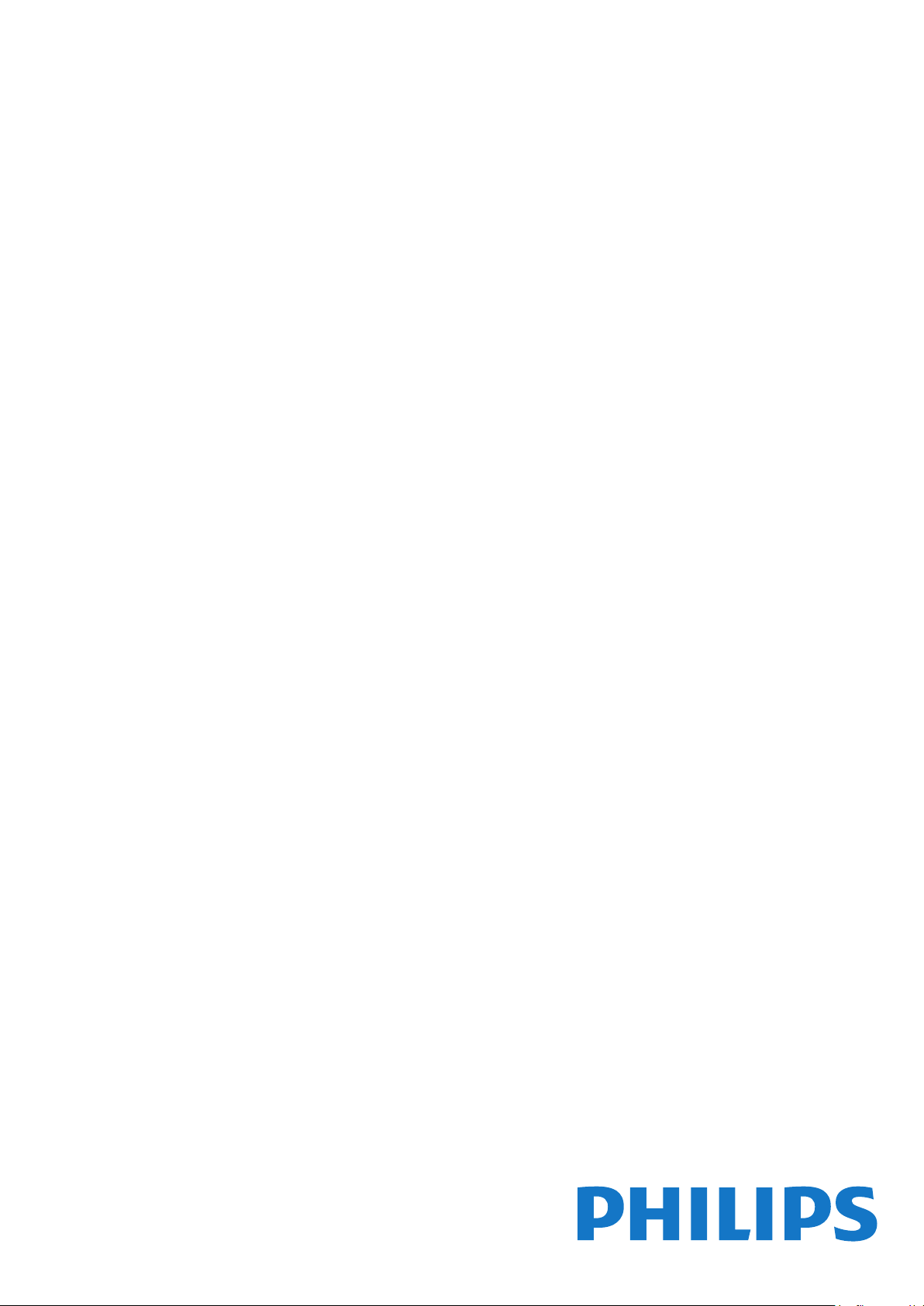
Register your product and get support at
www.philips.com/welcome
Uživatelský manuál
6412 series
43PUS6412
49PUS6412
50PUS6412
55PUS6412
65PUS6412
Page 2
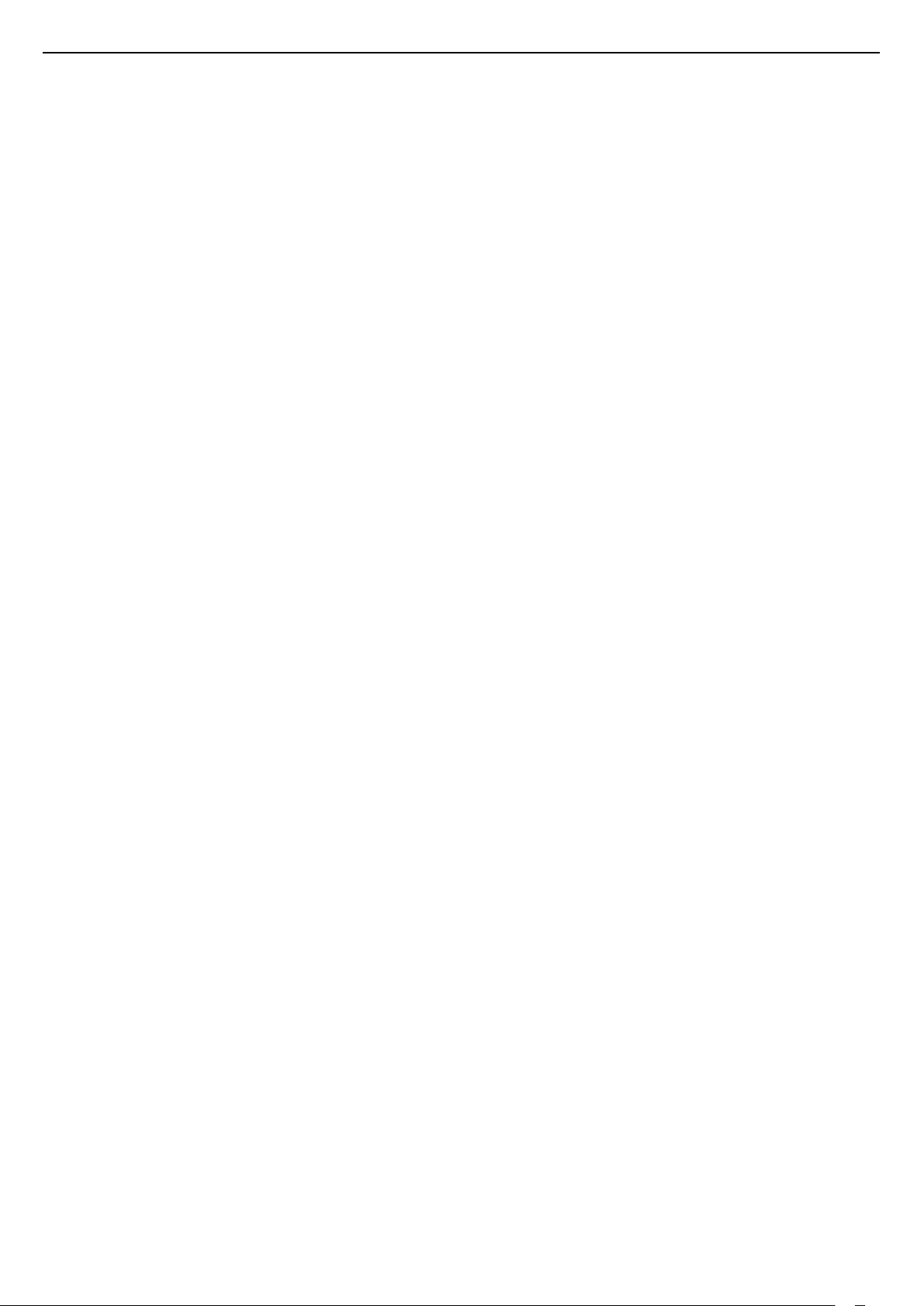
Obsah
1 Instalace 4
1.1 Přečtěte si bezpečnostní pokyny 4
1.2 Podstavec televizoru a montáž na zeď 4
1.3 Tipy pro umístění 4
1.4 Napájecí kabel 4
1.5 Kabel antény 5
2 Dálkový ovladač 6
2.1 Přehled tlačítek 6
2.2 Hlasové vyhledávání 7
2.3 Infračervený senzor 8
2.4 Baterie 8
2.5 Čištění 8
3 Zapnutí a vypnutí 9
3.1 Zapnutí nebo pohotovostní režim 9
3.2 Tlačítka na televizoru 9
4 Kanály 10
4.1 Instalace kanálů 10
4.2 Seznamy kanálů 10
4.3 Filtrování seznamu kanálů 10
4.4 Sledování kanálů 11
4.5 Oblíbené kanály 13
4.6 Teletext 15
5 Instalace kanálů 17
5.1 Instalace satelitu 17
5.2 Instalace antény/kabelu 20
5.3 Kopie seznamu kanálů 22
5.4 Kopie seznamu satelitů 24
6 Připojit zařízení 26
6.1 Informace o připojení 26
6.2 CAM s kartou Smart Card - CI+ 27
6.3 Systém domácího kina – HTS 27
6.4 Chytré telefony a tablety 28
6.5 Přehrávač Blu-ray disků 28
6.6 DVD přehrávač 28
6.7 Bluetooth 29
6.8 Sluchátka 29
6.9 Herní konzole 30
6.10 Pevný disk USB 30
6.11 Klávesnice USB 31
6.12 Jednotka Flash USB 32
6.13 Fotoaparát 32
6.14 Videokamera 32
6.15 Počítač 33
7 Připojení k televizoru Android TV 34
7.1 Síť a internet 34
7.2 Účet Google 36
8 Aplikace 37
8.1 Informace o aplikacích 37
8.2 Google Play 37
8.3 App Gallery 38
8.4 Spuštění a ukončení aplikace 39
8.5 Blokování aplikací 39
8.6 Správa aplikací 40
8.7 Úložiště 40
9 Internet 42
9.1 Spuštění aplikace Internet 42
9.2 Možnosti na internetu 42
10 Nabídka televizoru 43
10.1 Informace o nabídce televizoru 43
10.2 Otevření Nabídky televizoru 43
11 Zdroje 44
11.1 Přepnutí na zařízení 44
11.2 Možnosti televizního vstupu 44
11.3 Název a typ zařízení 44
11.4 Znovu vyhledat připojení 44
12 Sítě 46
12.1 Síť 46
12.2 Bluetooth 46
13 Nastavení 47
13.1 Obraz 47
13.2 Zvuk 50
13.3 Nastavení funkce Ambilight 52
13.4 Nastavení Eco 54
13.5 Obecná nastavení 54
13.6 Nastavení hodiny, regionu a jazyka 56
13.7 Nastavení systému Android 57
13.8 Nastavení univerzálního přístupu 57
13.9 Nastavení zámku 58
14 Videa, fotografie a hudba 59
14.1 Z počítače nebo zařízení NAS 59
14.2 Nabídka Oblíbené 59
14.3 Nabídka Nejoblíbenější a nabídka Poslední
přehrávané 59
14.4 Z připojení USB 59
14.5 Přehrávání videí 59
14.6 Zobrazení fotografií 60
14.7 Přehrávání hudby 61
15 Televizní průvodce 63
15.1 Co potřebujete 63
15.2 Data TV průvodce 63
15.3 Používání TV průvodce 63
16 Pozastavení televize a nahrávání
65
16.1 Nahrávání 65
16.2 Pozastavení televizního vysílání 66
17 Chytré telefony a tablety 68
17.1 Aplikace Philips TV Remote App 68
17.2 Google Cast 68
17.3 AirPlay 68
17.4 MHL 68
18 Nejlepší tipy 69
18.1 Nejlepší tipy 69
18.2 Nyní na TV 69
18.3 TV on Demand 69
18.4 Video on Demand 70
19 Nabídka Domů 71
19.1 Otevření hlavní nabídky 71
19.2 Omezený profil 71
20 Netflix 72
21 Software 73
21.1 Aktualizace softwaru 73
21.2 Verze softwaru 73
21.3 Automatické aktualizace softwaru 73
21.4 Software s otevřeným zdrojovým kódem 74
21.5 Licence open source 74
2
Page 3
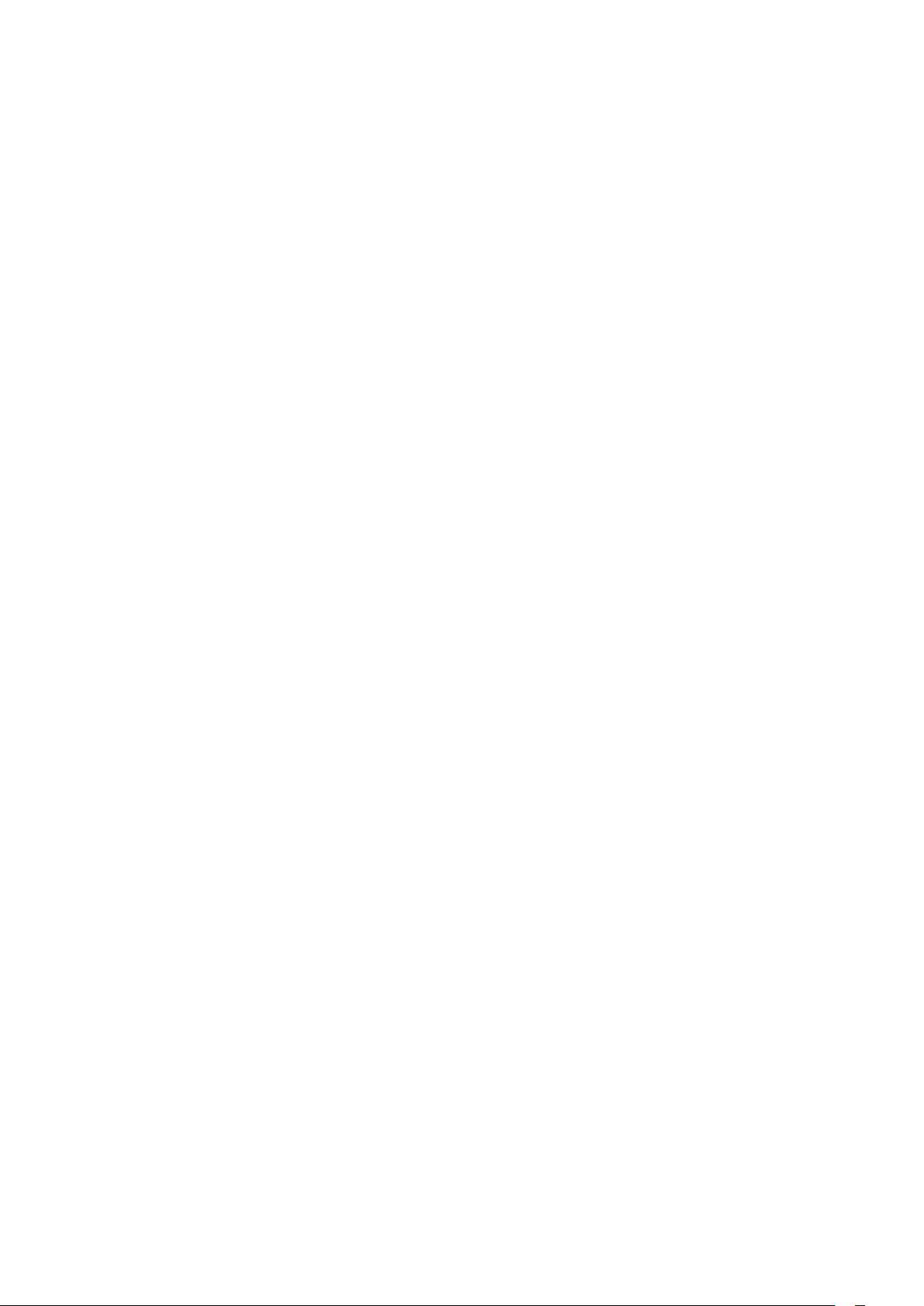
22 Vlastnosti 75
22.1 Ochrana životního prostředí 75
22.2 Spotřeba 75
22.3 Operační systém 76
22.4 Příjem 76
22.5 Rozlišení displeje 76
22.6 Rozlišení vstupu obrazu: 76
22.7 Možnosti připojení 76
22.8 Zvuk 76
22.9 Multimédia 76
23 Nápověda a podpora 78
23.1 Zaregistrujte svůj televizor 78
23.2 Používání nápovědy 78
23.3 Odstraňování problémů 78
23.4 Nápověda online 80
23.5 Podpora a servis 80
24 Bezpečnost a péče 81
24.1 Bezpečnost 81
24.2 Péče o obrazovku 82
25 Podmínky používání 83
25.1 Podmínky používání – televizor 83
25.2 Podmínky používání – Smart TV 83
26 Autorská práva 85
26.1 MHL 85
26.2 Ultra HD 85
26.3 Rozhraní HDMI 85
26.4 Dolby Audio 85
26.5 DTS Premium Sound™ 85
26.6 Wi-Fi Alliance 85
26.7 Kensington 85
26.8 Jiné ochranné známky 86
27 Právní omezení ohledně využívání služeb
a/nebo softwaru nabízeného třetími stranami
87
Rejstřík 88
3
Page 4

1
Upozornění
Instalace
1.1
Přečtěte si bezpečnostní
pokyny
Před prvním použitím televizoru si přečtěte
bezpečnostní pokyny.
Chcete-li si zobrazit pokyny, stiskněte v Nápovědě
barevné tlačítko Klíčová slova a vyhledejte
položku Bezpečnostní pokyny.
1.2
Podstavec televizoru a
montáž na zeď
Podstavec televizoru
Pokyny pro montáž podstavce televizoru naleznete
ve Stručném návodu k rychlému použití, jenž byl
dodán spolu s televizorem. Pokud jste tento návod
ztratili, můžete si jej stáhnout z webových
stránek www.philips.com.
Připevnění televizoru na zeď vyžaduje zvláštní
dovednosti a měli by je provést kvalifikovaní
pracovníci. Montáž televizoru na zeď musí splňovat
bezpečnostní normy podle hmotnosti televizoru. Před
umístěním televizoru si také přečtěte bezpečnostní
opatření.
Společnost TP Vision Europe B.V. nenese žádnou
odpovědnost za nesprávnou montáž ani za nehodu
nebo úraz, k nimž může při montáži dojít.
1.3
Tipy pro umístění
• Umístěte televizor na místo, kde nebude na
obrazovku dopadat přímé světlo.
• Chcete-li dosáhnout co nejlepšího efektu Ambilight,
ztlumte osvětlení v místnosti.
• Televizor umístěte až 15 cm od zdi.
• Ideální vzdálenost pro sledování televize je
trojnásobkem velikosti úhlopříčky obrazovky. Při
sezení by měly vaše oči být v rovině se středem
obrazovky.
Při hledání Stručného návodu k rychlému
použití ke stažení použijte typové číslo výrobku.
Připevnění na zeď
Televizor je připraven k připevnění na držák pro
montáž na zeď, který odpovídá standardu VESA
(prodává se samostatně).
Při nákupu držáku pro montáž na zeď použijte
následující kód VESA . . .
• 43PUS6412
VESA MIS-F 200 x 200, M6
• 49PUS6412
VESA MIS-F 200 x 200, M6
• 55PUS6412
VESA MIS-F 300x200, M6
• 65PUS6412
VESA MIS-F 400x200, M6
Příprava
1.4
Napájecí kabel
• Zastrčte napájecí kabel do napájecí
zásuvky POWER v zadní části televizoru.
• Zkontrolujte, zda je napájecí kabel pevně zasunutý
do konektoru.
• Dbejte, aby byla zástrčka v elektrické zásuvce stále
přístupná.
• Při odpojování napájecího kabelu tahejte vždy za
zástrčku, nikdy za kabel.
Nejprve sejměte 4 plastové kryty šroubů ze
závitových pouzder na zadní straně televizoru.
Zkontrolujte, zda kovové šrouby určené k upevnění
televizoru na držák standardu VESA pronikají přibližně
10 mm hluboko do závitových pouzder v televizoru.
I když má tento televizor velmi nízkou spotřebu
energie, pokud jej nebudete delší dobu používat,
odpojte z důvodu úspory energie napájecí kabel.
4
Page 5

Chcete-li získat další informace, stiskněte
v Nápovědě barevné tlačítko Klíčová
slova a vyhledejte položku Zapínání s dalšími
informacemi o zapínání a vypínání televizoru.
1.5
Kabel antény
Zasuňte zástrčku antény pevně do
zásuvky Antenna umístěné na zadní straně
televizoru.
Můžete použít vlastní anténu nebo signál antény
z anténního distribučního systému. Použijte koaxiální
kabel s anténním konektorem IEC (RF) 75 ohmů.
Toto připojení antény použijte pro vstupní signály
DVB-T a DVB-C.
5
Page 6
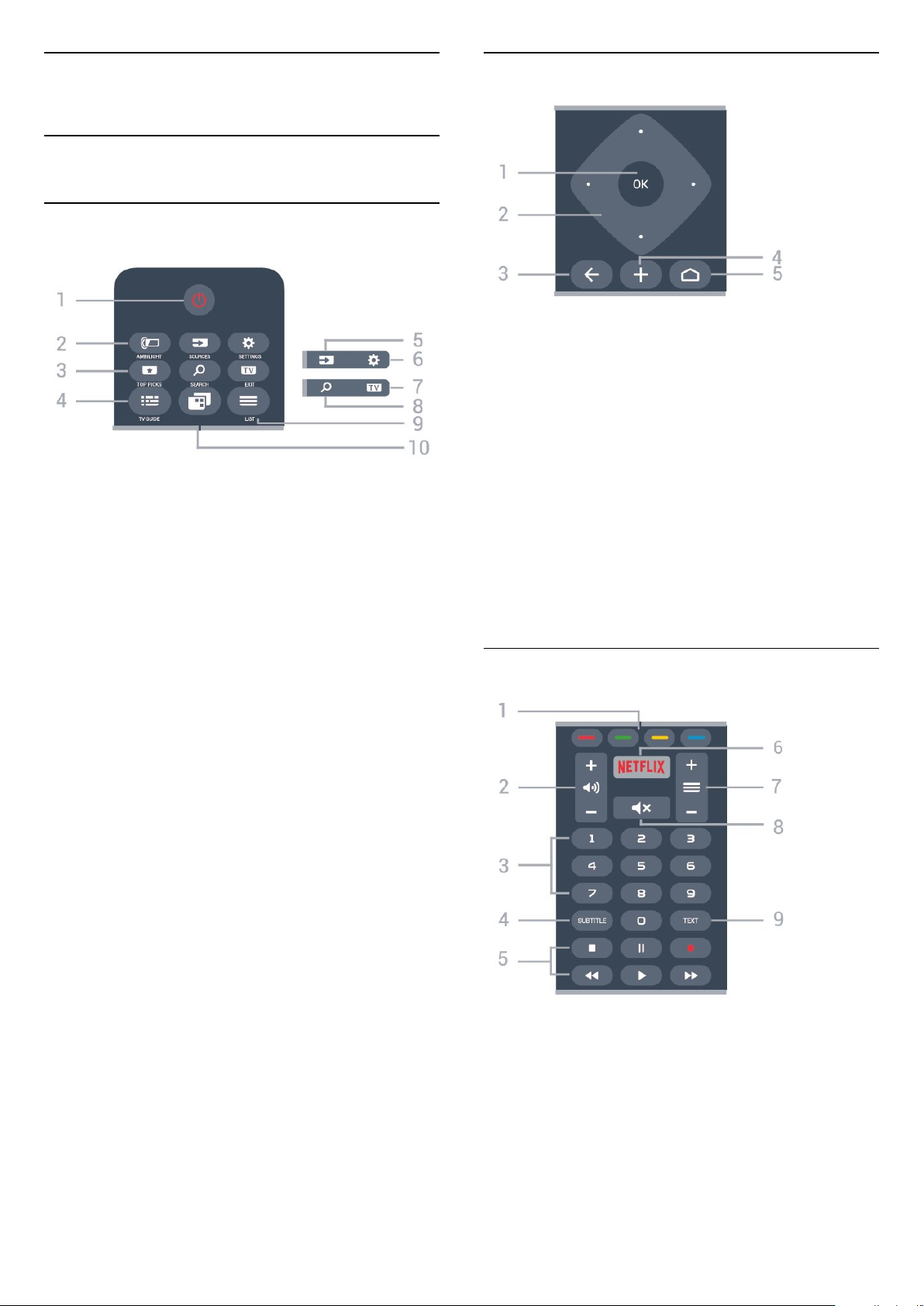
2
Dálkový ovladač
2.1
Přehled tlačítek
Horní
1 – Pohotovostní režim / Zapnuto
Slouží k zapnutí televizoru nebo pro návrat do
pohotovostního režimu.
2 – AMBILIGHT
Výběr jednoho ze stylů Ambilight.
3 – TOP PICKS
Otevření nabídky s doporučenými programy, služby
Video na vyžádání (Půjčená videa) nebo služby
Online TV (Catch Up TV).
Je-li dostupná.
Střed
1 – OK
Potvrzení výběru nebo nastavení.
2 – Kurzorová / navigační tlačítka
Procházení nahoru, dolů, vlevo nebo vpravo.
3 – BACK
Přechod na předchozí zobrazený kanál.
Návrat k předchozí nabídce.
Návrat na předchozí aplikaci nebo internetovou
stránku.
4 – OPTIONS
Otevření nebo zavření nabídky možností.
5 – HOME
Otevření výchozí nabídky.
Spodní část
4 – TV GUIDE
Otevření nebo zavření TV průvodce.
5 – SOURCES
Slouží k otevření nebo zavření nabídky Zdroje.
6 – SETTINGS
Otevření nabídky Častá nastavení.
7 – EXIT
Přepnutí zpět na sledování televize. Zavření
interaktivní televizní aplikace.
8 – SEARCH
Otevření stránky vyhledávání.
9 – LIST
Otevření nebo zavření seznamu kanálů.
10 – Nabídka televizoru
Otevření nabídky televizoru s běžnými funkcemi
televizoru.
1 – barevná tlačítka
Přímý výběr možností.
2 – Hlasitost
Úprava úrovně hlasitosti.
3 – Číselná tlačítka
Přímý výběr kanálu.
4 – SUBTITLE
Zapnutí nebo vypnutí titulků během ztlumení.
6
Page 7

5 – Přehrávání a nahrávání
• Přehrávání , pro přehrávání
• Pozastavení , pro pozastavení přehrávání
• Zastavení , pro zastavení přehrávání
• Posun vzad , pro posun vzad
• Rychle dopředu , pro rychlý posun záznamu
vpřed
• Nahrávání , pro spuštění nahrávání
6 –
Přímé otevření aplikace Netflix. Televizor musí být
zapnutý nebo v pohotovostním režimu.
7 – Kanál
Přepnutí na další nebo předchozí kanál v seznamu
kanálů. Přepnutí na další nebo předchozí stránku
Textu/Teletextu. Spuštění další nebo předchozí
kapitoly na disku.
8 – Ztlumení
Vypnutí nebo obnovení zvuku.
9 – TEXT
Otevření nebo zavření teletextu.
2.2
TV Remote Control“.
2 - Stáhněte si aplikaci aplikaci Android TV Remote
Control* a nainstalujte ji do chytrého telefonu nebo
tabletu Android.
3 - Chytrý telefon nebo tablet Android připojte do
stejné sítě jako zařízení Android TV.
4 - Do chytrého telefonu nebo tabletu Android
nainstalujte „PhilipsTv“**. Potom se na obrazovce
zobrazí kód Android TV.
5 - Do chytrého telefonu nebo tabletu Android
zadejte kód, zařízení se spáruje
s televizorem Android TV.
*Abyste mohli používat aplikaci Android TV Remote
Control, musíte mít chytrý telefon nebo tablet se
systémem Android 4.3 nebo novějším.
**Název televizoru Android TV závisí na názvu
nastaveném v položce Síťový název televizoru.
Název modelu televizoru je v této položce
přednastavený.
Chcete-li získat další informace, stiskněte
v Nápovědě barevné tlačítko Klíčová
slova a vyhledejte položku Síť, síťový název
televizoru.
Hlasové vyhledávání
Stahování aplikací z Google play
Použijte chytrý telefon nebo tablet se systémem
Android jako dálkové ovládání k televizoru Android
TV. Snadným přepínáním mezi režimy d-pad,
touchpad a gamepad můžete v zařízení Android TV
ovládat obsah i hrát hry. Klepnutím na mikrofon
zahájíte hlasové vyhledávání, nebo můžete zadat
hledaný text v televizoru Android TV z klávesnice.
Začněte připojením telefonu nebo tabletu se
systémem Android do stejné sítě, ve které je připojen
televizor Android TV, nebo vyhledejte televizor
Android TV přes bluetooth.
Funguje se všemi televizory Android TV.
*Abyste mohli používat aplikaci Android TV Remote
Control, musíte mít chytrý telefon nebo tablet se
systémem Android 4.3 nebo novějším.
Hlasové vyhledávání
Používání hlasového vyhledávání
Na internetu můžete vyhledávat videa, hudbu nebo
cokoli jiného pomocí ikony v horní části hlavní
nabídky. Hlasové vyhledávání můžete začít používat
kdykoli. Místo toho můžete zadat text pomocí
klávesnice dálkového ovladače.
Používání hlasového vyhledávání…
1 - V chytrém telefonu zahájíte hlasové vyhledávání
klepnutím na ikonu .
2 - Když je ikona na obrazovce červená,
mikrofon je aktivní.
3 - Jasně vyslovte hledaný termín. Zobrazení
výsledku může chvíli trvat.
4 - Na obrazovce, kde se zobrazí výsledky
vyhledávání, vyberte ten, který chcete.
Viz také www.support.google.com/androidtv
Nastavení hlasového vyhledávání
Můžete nastavit jazyk Hlasového vyhledávání.
Párování s televizorem
Na dálkovém ovladači není žádný mikrofon. Pokud
chcete používat hlasové vyhledávání, musíte si
nejprve nainstalovat aplikaci Android TV Remote
Control do chytrého telefonu nebo tabletu se
systémem Android.
1 - V chytrém telefonu nebo tabletu Android
vyhledejte v obchodě Google Play aplikaci „Android
Nastavení jazyka hlasového vyhledávání…
1 - Stiskněte tlačítko , vyberte možnost Všechna
nastavení a stiskněte tlačítko OK.
2 - Vyberte možnost Nastavení systému Android a
stiskněte tlačítko OK.
3 - Vyberte
možnost Preference > Řeč a stiskněte
tlačítko OK.
4 - Vyberte požadovaný jazyk a stiskněte tlačítko
7
Page 8

OK.
5 - Stisknutím tlačítka BACK se vraťte o jeden
krok nebo tlačítkem EXIT zavřete nabídku.
2.3
Infračervený senzor
Televizor může přijímat příkazy i z dálkového
ovladače využívajícího k odesílání příkazů
infračervené signály (IR neboli infrared). Pokud
používáte tento typ dálkového ovladače, vždy dbejte
na to, abyste dálkovým ovladačem mířili na
infračervený snímač na přední části televizoru.
Pozor
Před infračervený senzor televizoru nepokládejte
žádné předměty, které by jej mohly blokovat.
2.4
Baterie
Pokud televizor nereaguje na stisknutí tlačítek na
dálkovém ovladači, mohou být baterie vybité.
Chcete-li vyměnit baterie, otevřete přihrádku na
baterie na přední straně dole na dálkovém ovladači.
1 - Posuňte kryt přihrádky na baterie ve směru, který
ukazuje šipka.
2 - Staré baterie nahraďte dvěma bateriemi
typu AAA-R03-1,5 V . Dbejte na to, aby byly póly +
a – baterie zarovnány správně.
3 - Vložte zpět kryt přihrádky na baterie a zasuňte jej,
až zacvakne.
Pokud dálkový ovladač delší dobu nepoužíváte,
vyjměte baterie.
Staré baterie zlikvidujte v souladu s pokyny o
likvidaci.
Další informace získáte v nabídce Nápověda
výběrem možnosti Klíčová slova a vyhledáním
položky Likvidace produktu.
2.5
Čištění
Dálkový ovladač je opatřen povrchovou vrstvou
odolnou vůči poškrábání.
Dálkový ovladač čistěte měkkým navlhčeným
hadříkem. K čištění dálkového ovladače nepoužívejte
alkohol, chemické látky ani čisticí prostředky pro
domácnost.
8
Page 9
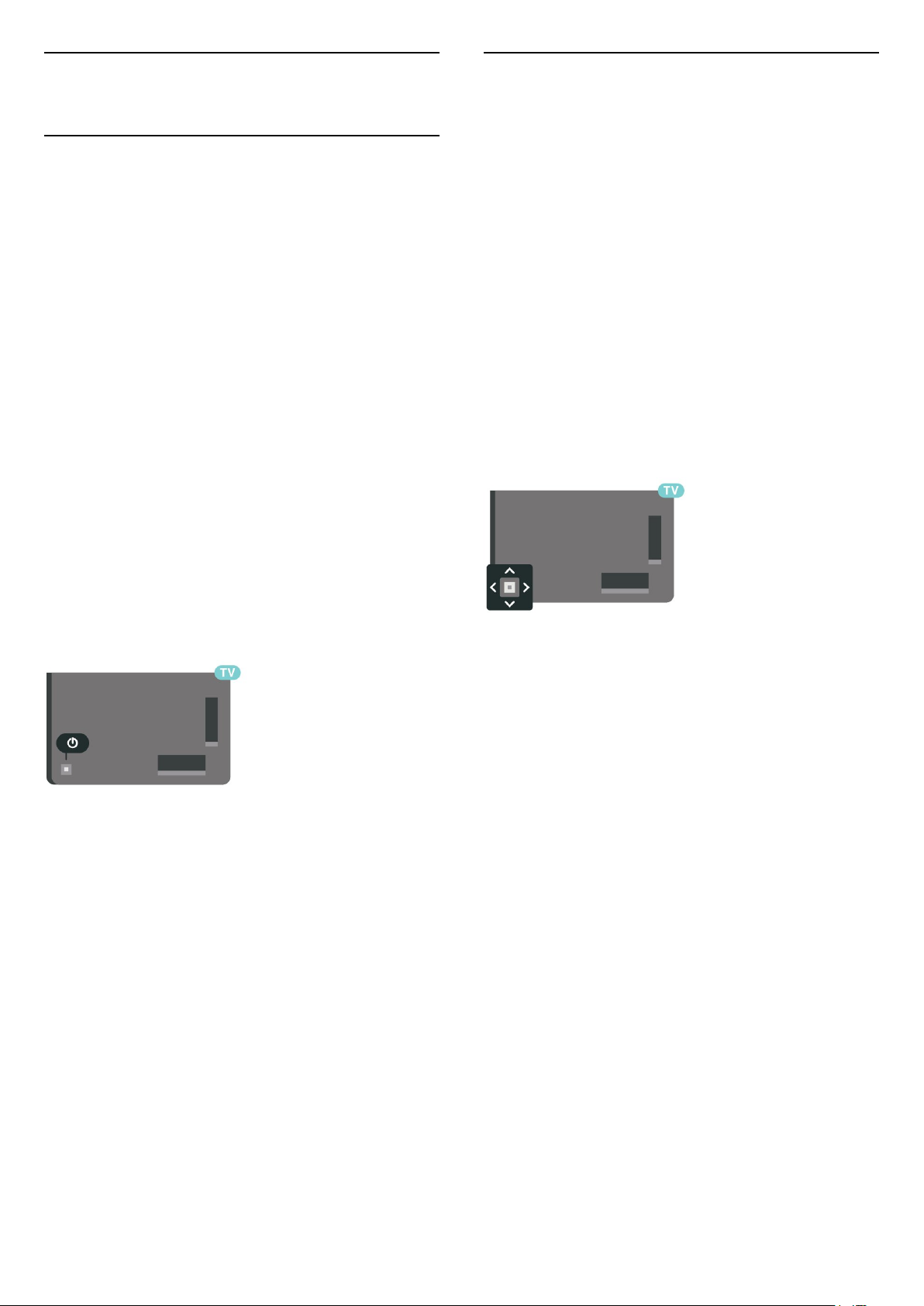
3
3.2
Zapnutí a vypnutí
3.1
Zapnutí nebo pohotovostní
režim
Ujistěte se, že je televizor připojen ke zdroji napájení.
Připojte přiložený napájecí kabel ke konektoru AC
in na zadní straně televizoru. Kontrolka ve spodní
části televizoru se rozsvítí.
Zapnutí
Stiskněte tlačítko na dálkovém ovladači a zapněte
televizor. Případně stiskněte tlačítko HOME .
Pokud nemůžete dálkový ovladač najít nebo jsou
jeho baterie vybité, můžete též stisknout malý joystick
na zadní straně televizoru a tím ji zapnout.
Přepnutí do pohotovostního režimu
Chcete-li televizor přepnout do pohotovostního
režimu, stiskněte tlačítko na dálkovém ovladači.
Můžete též stisknout malý joystick na zadní straně
televizoru
Tlačítka na televizoru
Pokud ztratíte dálkový ovladač nebo se vám vybijí
baterie, můžete stále ovládat základní funkce
televizoru.
Otevření základní nabídky…
1 - Když je televizor zapnutý, stiskněte joystick na
zadní straně televizoru. Zobrazí se základní nabídka.
2 - Stisknutím vlevo nebo vpravo vyberete možnosti
Hlasitost, Kanál nebo Zdroje. Chcete-li
spustit demo film, vyberte možnost Demo.
3 - Pomocí tlačítek nahoru a dolů můžete nastavit
hlasitost nebo vybrat další či předchozí kanál. Můžete
jimi také procházet seznam zdrojů včetně volby
tuneru. Demo film spustíte stisknutím joysticku.
4 - Nabídka zmizí automaticky.
Chcete-li televizor přepnout do pohotovostního
režimu, vyberte možnost a stiskněte joystick.
V pohotovostním režimu je televizor stále připojen ke
zdroji napájení, spotřebovává však jen velmi málo
energie.
Pokud chcete televizor vypnout úplně, odpojte
zástrčku napájení z elektrické zásuvky.
Při odpojování zástrčky vždy tahejte za zástrčku,
nikdy ne za kabel. Zajistěte, aby zástrčka, napájecí
kabel i zásuvka byla neustále zcela přístupná.
9
Page 10

4
Kanály
3 - Stisknutím tlačítka BACK zavřete seznam
kanálů.
Výběr jednoho ze seznamů kanálů…
4.1
Instalace kanálů
Chcete-li získat další informace, stiskněte
v Nápovědě barevné tlačítko Klíčová
slova a vyhledejte položku Kanál, Instalace antény
nebo Kanál, Instalace kabelu.
4.2
Seznamy kanálů
Informace o seznamech kanálů
Po instalaci kanálů se všechny kanály zobrazí
v seznamu kanálů. U kanálů se zobrazuje jejich
název a logo, jsou-li tyto informace k dispozici.
Otevřete seznam kanálů a pomocí šipky (nahoru)
nebo (dolů) vyberte požadovaný kanál. Stisknutím
tlačítka OK spustíte jeho sledování. Na kanály
v daném seznamu přepínáte pouze
tlačítky nebo .
Ikony kanálů
Po automatické aktualizaci kanálů v seznamu kanálů
jsou nově nalezené kanály označeny
symbolem (hvězdička).
Pokud kanál zamknete, bude označen
symbolem (zámek).
Seznam kanálů, informace
Je-li k dispozici digitální vysílání, budou během
instalace nainstalovány digitální rádiové stanice. Na
rádiový kanál lze přepnout podobně jako na televizní
kanály. Při instalaci DVB-C obvykle rozhlasové
stanice začínají od čísla kanálu 1001 výše.
Televizor umí přijímat standard digitálního televizního
vysílání DVB. Je možné, že televizor nebude
u některých provozovatelů televizního vysílání řádně
fungovat v případě, že požadavky standardu nejsou
zcela dodrženy.
1 - Při zobrazeném seznamu kanálů stiskněte
tlačítko OPTIONS.
2 - Vyberte možnost Vybrat seznam kanálů
a stiskněte tlačítko OK.
3 - V nabídce seznamů vyberte jeden z dostupných
seznamů kanálů a stiskněte tlačítko OK.
Místo toho můžete nahoře na seznamu kanálů vybrat
název seznamu a stisknutím tlačítka OK otevřít
nabídku seznamů.
Vyhledání kanálu
Kanál můžete hledat, pokud jej chcete najít v příliš
dlouhém seznamu kanálů.
Televizor může vyhledávat kanál na jednom ze 2
hlavních seznamů kanálů – Anténní nebo Kabelové
kanály.
Vyhledání kanálu…
1 - Stiskněte tlačítko .
2 - Stisknutím tlačítka OK otevřete aktuální seznam
kanálů.
3 - Stiskněte tlačítko OPTIONS.
4 - Vyberte možnost Vybrat seznam kanálů
a stiskněte tlačítko OK.
5 - Vyberte možnost Filtrovat anténní
kanály nebo Filtrovat kabelové kanály a stiskněte
tlačítko OK.
6 - Vyberte možnost Vyhledat kanál a stisknutím
tlačítka OK otevřete textové pole. K zadávání textu
můžete použít klávesnici na dálkovém ovladači (máteli ji) nebo klávesnici na obrazovce.
7 - Zadejte číslo, název nebo součást názvu, vyberte
možnost Použít a stiskněte tlačítko OK. Televizor
bude vyhledávat odpovídající názvy kanálů ve
vybraném seznamu.
Výsledky vyhledávání se zobrazí jako seznam kanálů
– viz název seznamu nahoře. Výsledky vyhledávání
zmizí, jakmile vyberete jiný seznam kanálů nebo
seznam s výsledky vyhledávání zavřete.
Otevření seznamu kanálů
Vedle seznamu kanálů můžete vybrat filtrovaný
seznam nebo si vybrat jeden ze seznamů oblíbených,
které jste sami vytvořili.
Otevření aktuálního seznamu kanálů…
1 - Stisknutím tlačítka přepněte na televizi.
2 - Stisknutím tlačítka OK otevřete aktuální seznam
kanálů.
4.3
Filtrování seznamu kanálů
Seznam se všemi kanály můžete filtrovat. Seznam
kanálů můžete nastavit tak, aby zobrazoval pouze
televizní kanály nebo pouze rádiové stanice. U
anténních/kabelových kanálů můžete nastavit
seznam tak, aby zobrazoval nekódované nebo
kódované kanály.
10
Page 11

Nastavení filtru seznamu všech kanálů…
1 - Stiskněte tlačítko .
2 - Stisknutím tlačítka OK otevřete aktuální seznam
kanálů.
3 - Stiskněte tlačítko OPTIONS.
4 - Vyberte možnost Vybrat seznam kanálů
a stiskněte tlačítko OK.
5 - Vyberte, jak chcete seznam filtrovat: Filtrovat
anténní kanály nebo Filtrovat kabelové kanály a
stiskněte tlačítko OK.
6 - V nabídce Možnosti vyberte požadovaný filtr a
aktivujte jej stisknutím tlačítka OK. Název filtru se
zobrazí jako součást názvu seznamu kanálů nahoře
na seznamu kanálů.
7 - Stisknutím tlačítka (vlevo) se vraťte o jeden
krok zpět nebo stisknutím tlačítka nabídku
zavřete.
4.4
Sledování kanálů
Naladění kanálu
Chcete-li sledovat TV kanály, stiskněte tlačítko .
Televizor se naladí na naposledy sledovaný kanál.
Přepínání kanálů
3 - Vyberte kanál, který chcete uzamknout.
4 - Stiskněte tlačítko OPTIONS, vyberte
možnost Zamknout kanál a stiskněte tlačítko OK.
5 - Pokud si jej televizor vyžádá, zadejte 4místný kód
PIN. Zamknutý kanál je má označení (zámek).
6 - Stisknutím tlačítka (vlevo) se můžete vrátit
o jeden krok zpět, stisknutím tlačítka BACK
nabídku zavřete.
Odemknutí kanálu…
1 - Stiskněte tlačítko .
2 - Stisknutím tlačítka OK otevřete seznam kanálů.
Pokud je třeba, změňte seznam kanálů.
3 - Vyberte kanál, který chcete odemknout.
4 - Stiskněte tlačítko OPTIONS, vyberte
možnost Odemknout kanál a stiskněte tlačítko OK.
5 - Pokud si jej televizor vyžádá, zadejte 4místný kód
PIN.
6 - Stisknutím tlačítka (vlevo) se můžete vrátit
o jeden krok zpět, stisknutím tlačítka BACK
nabídku zavřete.
Pokud zamykáte nebo odemykáte kanály na
seznamu kanálů, musíte kód PIN zadat pouze jednou,
dokud seznam kanálů nezavřete.
Další informace získáte v nabídce Nápověda
stisknutím barevného tlačítka Klíčová
slova a vyhledáním položky Rodičovský zámek.
Chcete-li přepnout kanál, stiskněte
tlačítko nebo .
Pokud víte číslo kanálu, zadejte je pomocí číselných
tlačítek. Po zadání čísla kanálu na něj ihned přepnete
stisknutím tlačítka OK.
Televizor zobrazuje informace získané z internetu –
název a podrobnosti aktuálního a následujícího
programu.
Předchozí kanál
Chcete-li přepnout zpět na předchozí naladěný kanál,
stiskněte tlačítko BACK.
Kanály můžete ladit také v Seznamu kanálů.
Uzamknutí kanálu
Postup uzamknutí a odemknutí kanálu
Pokud nechcete, aby děti některý kanál sledovaly,
můžete jej uzamknout. Abyste pak mohli uzamčený
kanál sledovat, je nutné zadat čtyřmístný kód PIN
rodičovského zámku. Programy z připojeného
zařízení nelze uzamknout.
Uzamknutí kanálu…
1 - Stiskněte tlačítko .
2 - Stisknutím tlačítka OK otevřete seznam kanálů.
Pokud je třeba, změňte seznam kanálů.
Vhodnost podle věku
Chcete-li zabránit dětem ve sledování pořadu
nevhodného pro jejich věk, můžete nastavit vhodnost
podle věku.
Digitální kanály mohou mít nastavenou vhodnost
programů podle věku. Pokud je věkové omezení
u daného programu vyšší nebo shodné s věkovým
omezením, které si nastavíte, program bude
uzamčen. Abyste mohli uzamčený program sledovat,
je nutné zadat kód rodičovského hodnocení.
Postup nastavení vhodnosti podle věku…
1 - Stiskněte tlačítko , vyberte možnost Všechna
nastavení a stiskněte tlačítko OK.
2 - Vyberte možnost Rodičovský
zámek > Rodičovské hodnocení a stiskněte
tlačítko OK.
3 - Zadejte 4místný kód rodičovského zámku. Pokud
jste kód dosud nenastavili, vyberte možnost Nastavit
kód v nabídce Rodičovský zámek. Zadejte 4místný
kód rodičovského zámku a potvrďte jej. Nyní můžete
nastavit omezení podle věku.
4 - Vraťte se do nabídky Rodičovské hodnocení,
vyberte požadovaný věk a stiskněte tlačítko OK.
5 - Stisknutím tlačítka (vlevo), v případě potřeby
opakovaným, nabídku zavřete.
Chcete-li rodičovské hodnocení vypnout, vyberte
možnost Žádné. V některých zemích je však
11
Page 12
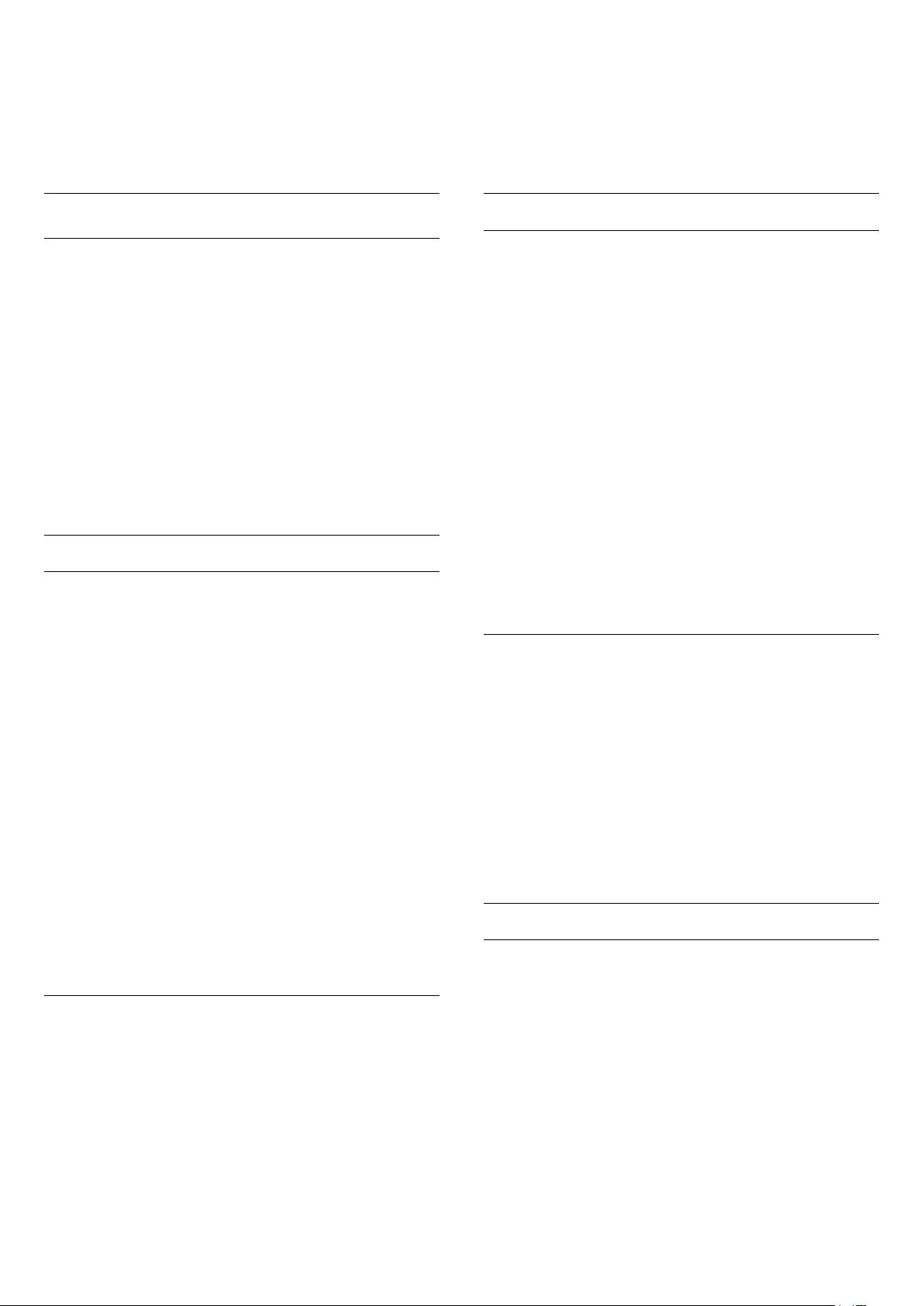
nastavení rodičovského hodnocení povinné.
U některých vysílacích společností zamkne televizor
pouze programy s vyšším nastaveným
hodnocením. Rodičovské hodnocení podle věku se
nastavuje pro všechny kanály současně.
v nabídce Titulky vyberete možnost Zapnuto, titulky
se zobrazí (pokud jsou k dispozici).
Chcete-li zjistit, který kanál je analogový nebo
digitální, přepněte na daný kanál a otevřete
možnost Informace v možnosti OPTIONS.
Možnosti kanálů
Otevření nabídky Možnosti
Během sledování kanálu si můžete nastavit různé
možnosti.
K dispozici jsou různé možnosti v závislosti na typu
sledovaného kanálu (analogový nebo digitální) nebo
na uživatelském nastavení televizoru.
Otevření nabídky možností…
1 - Během sledování kanálu stiskněte
tlačítko OPTIONS.
2 - Opětovným stisknutím
tlačítka OPTIONS nabídku zavřete.
Titulky
Zapnutí
Digitální vysílání může mít u svých programů
k dispozici titulky.
Zobrazit titulky…
Stiskněte tlačítko SUBTITLE.
Titulky můžete Zapnout nebo Vypnout. Místo toho
můžete vybrat možnost Automaticky.
Automatické
Pokud jsou součástí digitálního vysílání informace o
jazyce a vysílaný program není ve vašem jazyce
(jazyce nastaveném na televizoru), televizor může
automaticky zobrazit titulky v jednom z vašich
preferovaných jazyků titulků. Jeden z těchto jazyků
titulků musí být rovněž součástí vysílání.
Preferovaný jazyk titulků můžete vybrat
v nabídce Jazyk titulků.
Jazyk titulků
Preferované jazyky titulků
Digitální vysílání může pro jeden pořad nabízet
několik jazyků titulků. Můžete nastavit preferovaný
primární a sekundární jazyk titulků. Pokud budou
k dispozici titulky v jednom z těchto jazyků,
televizor vybrané titulky zobrazí.
Nastavení primárního a sekundárního jazyka titulků…
1 - Stiskněte tlačítko , vyberte možnost Všechna
nastavení a stiskněte tlačítko OK.
2 - Vyberte možnost Region
a jazyk > Jazyky > Primární
titulky nebo Sekundární titulky.
3 - Vyberte požadovaný jazyk a stiskněte tlačítko
OK.
4 - Stisknutím tlačítka (vlevo) se můžete vrátit
o jeden krok zpět, stisknutím tlačítka BACK
nabídku zavřete.
Výběr jazyka titulků
Pokud nejsou k dispozici titulky v žádném
z preferovaných jazyků, můžete vybrat jiný dostupný
jazyk titulků. Pokud nejsou k dispozici žádné jazyky
titulků, nemůžete tuto možnost vybrat.
Výběr jazyka titulků, když není k dispozici žádný
z preferovaných jazyků…
1 - Stiskněte tlačítko OPTIONS.
2 - Vyberte možnost Jazyk titulků a vyberte jeden
z jazyků titulků dočasně.
Jazyk zvuku
Preferovaný jazyk zvuku
Titulky z teletextu
Pokud sledujete analogové kanály, je nutné nastavit
titulky u jednotlivých kanálů ručně.
1 - Přepněte na kanál a stisknutím
tlačítka TEXT otevřete teletext.
2 - Zadejte číslo stránky pro titulky, obvykle 888.
3 - Opětovným stisknutím tlačítka TEXT teletext
zavřete.
Pokud během sledování tohoto analogového kanálu
U digitálního vysílání se může pro určitý program
nabízet několik jazyků pro zvuk (mluvené jazyky).
Můžete nastavit preferovaný primární a sekundární
jazyk zvuku. Pokud je k dispozici zvuk v jednom
z těchto jazyků, televizor se na něj přepne.
Nastavení primárního a sekundárního jazyka zvuku…
1 - Stiskněte tlačítko , vyberte možnost Všechna
nastavení a stiskněte tlačítko OK.
2 - Vyberte možnost Region a jazyk a poté
možnost Jazyky > Primární zvuk nebo Sekundární
zvuk.
12
Page 13
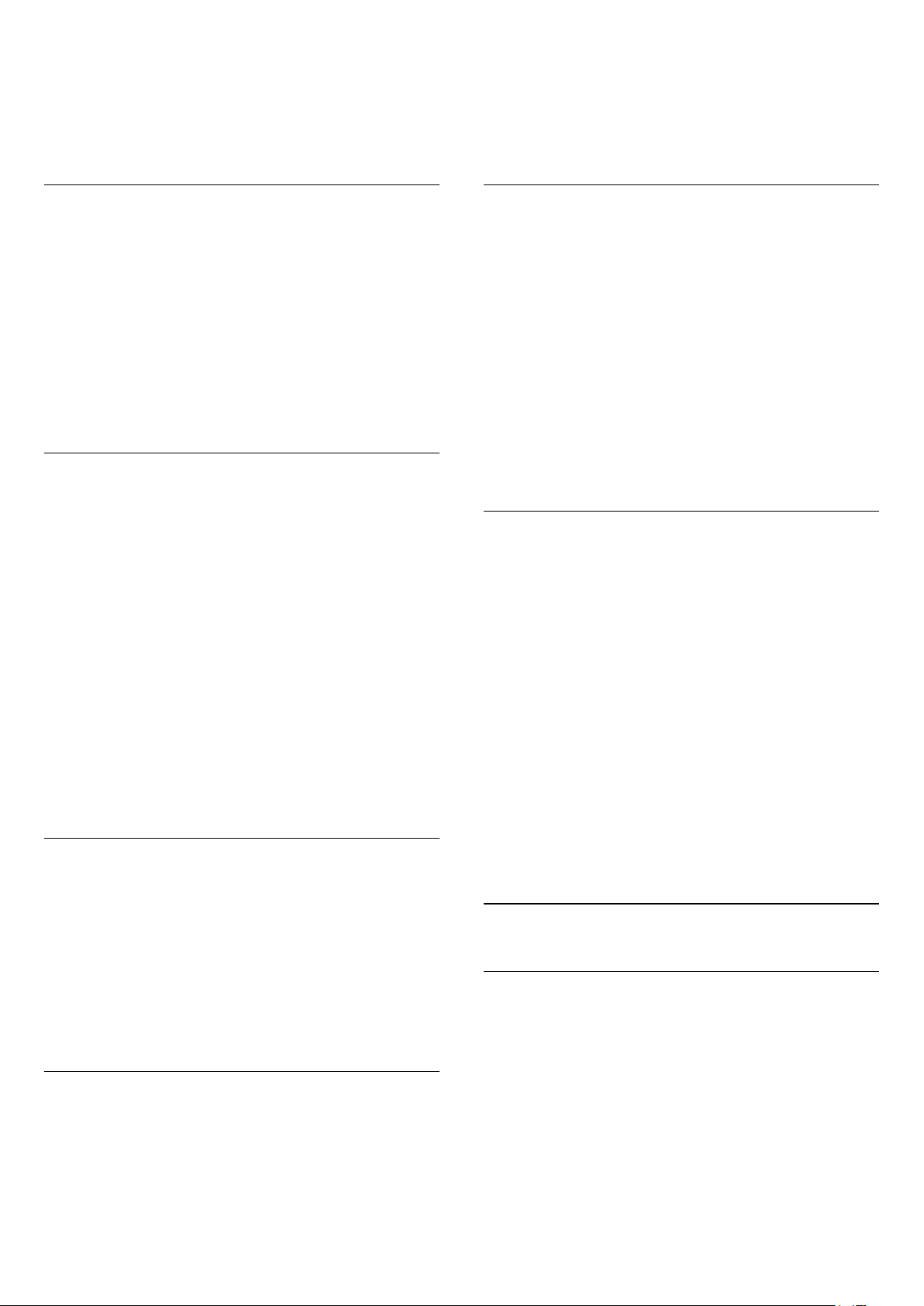
3 - Vyberte požadovaný jazyk a stiskněte tlačítko
OK.
4 - Stisknutím tlačítka (vlevo) se můžete vrátit
o jeden krok zpět, stisknutím tlačítka BACK
nabídku zavřete.
1 - Nalaďte požadovaný kanál.
2 - Stiskněte tlačítko OPTIONS, vyberte
možnost Informace a stiskněte tlačítko OK.
3 - Chcete-li tuto obrazovku zavřít, stiskněte
tlačítko OK.
Výběr jazyka zvuku
Pokud nejsou k dispozici žádné preferované jazyky,
můžete vybrat jiný dostupný jazyk. Pokud nejsou
k dispozici žádné jazyky pro zvuk, nemůžete tuto
možnost vybrat.
Výběr jazyka, když není k dispozici žádný
z preferovaných jazyků…
1 - Stiskněte tlačítko OPTIONS.
2 - Vyberte možnost Jazyk zvuku a vyberte pro
zvuk dočasně jeden z jazyků.
Běžné rozhraní
Pokud jste do jednoho ze slotů Common Interface
nainstalovali modul CAM, můžete zobrazit informace
o modulu CAM a operátorovi nebo provádět
nastavení spojená s modulem CAM.
Zobrazení informací o modulu CAM…
1 - Stiskněte tlačítko SOURCES .
2 - Vyberte typ kanálu, pro který modul CAM
používáte ve funkci Watch TV.
3 - Stiskněte tlačítko OPTIONS a klikněte na
možnost Běžné rozhraní.
4 - Vyberte příslušný slot Common Interface
a stiskněte tlačítko (vpravo).
5 - Vyberte televizního operátora modulu CAM a
stiskněte tlačítko OK. Další nabídky pak pocházejí od
vysílací společnosti.
HbbTV na tomto kanálu
Mono / Stereo
Zvuk analogového kanálu můžete přepnout do
režimu Mono nebo Stereo.
Přepnutí do režimu Mono nebo Stereo…
1 - Ladění analogového kanálu.
2 - Stiskněte tlačítko OPTIONS, vyberte
možnost Mono/Stereo a stiskněte
tlačítko (vpravo).
3 - Vyberte možnost Mono nebo Stereo a
stiskněte tlačítko OK.
4 - Stisknutím tlačítka (vlevo) se můžete vrátit
o jeden krok zpět, stisknutím tlačítka BACK
nabídku zavřete.
Přeskupení kanálů
Měnit pořadí kanálů (přeuspořádat) můžete pouze
v seznamu oblíbených položek.
Změna pořadí kanálů…
1 - Otevřete seznam oblíbených položek, který
chcete přeuspořádat.
2 - Stiskněte tlačítko OPTIONS , vyberte možnost
Přeskupení kanálů a stiskněte tlačítko OK.
3 - V seznamu oblíbených položek vyberte kanál,
který chcete přeuspořádat, a stiskněte tlačítko OK.
4 - Tlačítky (nahoru) nebo (dolů) přesuňte
kanál do požadované pozice.
5 - Stisknutím tlačítka OK potvrďte nové umístění.
6 - Stejným postupem můžete měnit pořadí kanálů,
dokud seznam oblíbených položek nezavřete
stisknutím tlačítka BACK.
Chcete-li zamezit přístupu na stránky HbbTV na
konkrétním kanálu, můžete blokovat stránky HbbTV
pouze pro tento kanál.
Zapnout funkci HbbTV
(Nabídka televizoru) > Nastavení > Obecné
nastavení > Více možností > Nastavení HbbTV >
HbbTV > Zapnuto.
Informace
Můžete zobrazit technické parametry konkrétního
kanálu, například digitální nebo analogový, typ zvuku
atd.
Zobrazení technických informací o kanálu…
4.5
Oblíbené kanály
Oblíbené kanály
Do seznamu oblíbených kanálů můžete zařadit
kanály, které se vám líbí.
Můžete vytvořit 4 různé seznamy oblíbených kanálů,
v nichž budete snadno přepínat. Každý seznam
oblíbených můžete individuálně pojmenovat. Pouze
na seznamu oblíbených můžete přeuspořádat kanály.
Otevřete seznam oblíbených položek a pomocí
šipky (nahoru) nebo (dolů) vyberte
požadovaný kanál. Stisknutím tlačítka OK spustíte
13
Page 14
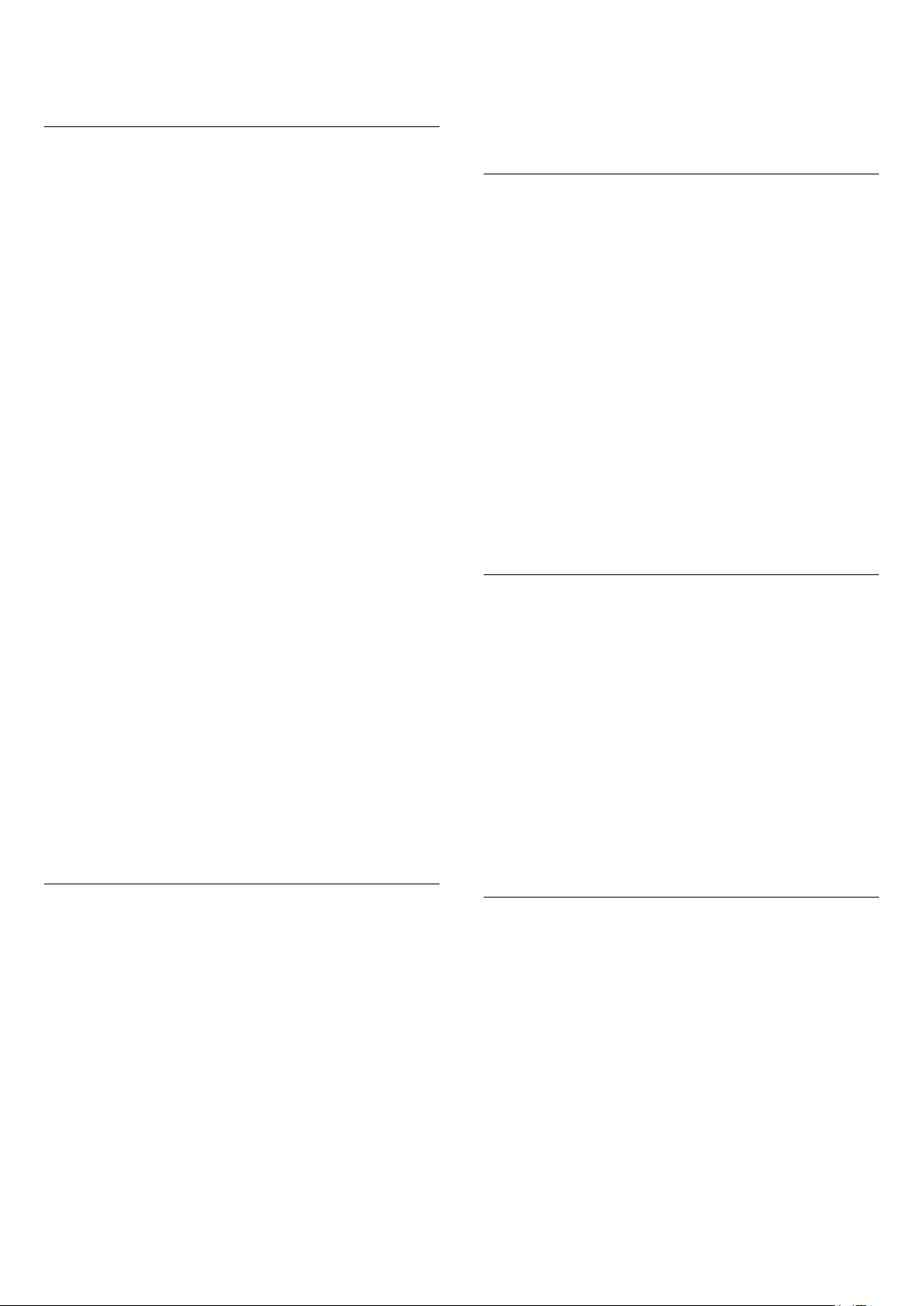
jeho sledování. Na kanály v daném seznamu
přepínáte pouze tlačítky nebo .
Vytvoření seznamu oblíbených
5 - Stisknutím tlačítka OK tento seznam kanálů
přidejte a potvrďte.
Můžete také začít vytvářet seznam oblíbených
položek pomocí funkce Vybrat rozsah.
Vytvoření seznamu oblíbených kanálů…
1 - Stisknutím tlačítka přepněte na televizi.
2 - Stisknutím tlačítka OK otevřete aktuální seznam
kanálů.
3 - Stiskněte tlačítko OPTIONS.
4 - Vyberte možnost Vytvořit seznam oblíbených
položek a stiskněte tlačítko OK.
5 - Na seznamu vlevo vyberte kanál, který chcete
zařadit mezi oblíbené, a stiskněte tlačítko OK. Kanály
se zařazují do seznamu vpravo v pořadí, ve kterém je
přidáte. Pokud chcete akci zrušit, vyberte kanál na
seznamu vlevo a znovu stiskněte tlačítko OK.
6 - V případě potřeby můžete pokračovat ve výběru
a přidávat na seznam oblíbených položek další
kanály.
7 - Pokud chcete přestat přidávat kanály, stiskněte
tlačítko BACK.
Televizor vás požádá, abyste seznam oblíbených
položek přejmenovali. Můžete použít klávesnici na
obrazovce.
1 - Pomocí klávesnice na obrazovce vymažte
současný název a zadejte nový.
2 - Po dokončení vyberte tlačítko Zavřít a stiskněte
tlačítko OK.
Televizor se přepne na nově vytvořený seznam
oblíbených položek.
Můžete zadat několik kanálů současně nebo založit
nový seznam oblíbených položekže duplikujete
seznam kanálů se všemi kanály a odeberete kanály, o
které nemáte zájem.
Kanály v novém seznamu oblíbených položek se
přečíslují.
Přejmenování seznamu oblíbených
položek
Přejmenovat můžete pouze seznam oblíbených
položek.
Přejmenování seznamu oblíbených položek…
1 - Otevřete seznam oblíbených položek, který
chcete přejmenovat.
2 - Stiskněte tlačítko OPTIONS, vyberte
možnost Přejmenovat seznam oblíbených
položek a stiskněte tlačítko OK.
3 - Pomocí klávesnice na obrazovce vymažte
současný název a zadejte nový.
4 - Po dokončení vyberte tlačítko Zavřít a stiskněte
tlačítko OK.
5 - Stisknutím tlačítka BACK zavřete seznam
kanálů.
Odebrání seznamu oblíbených
položek
Odebrat můžete pouze seznam oblíbených položek.
Odebrání seznamu oblíbených položek…
1 - Otevřete seznam oblíbených položek, který
chcete odebrat.
2 - Stiskněte tlačítko OPTIONS, vyberte
možnost Odebrat seznam oblíbených položek a
stiskněte tlačítko OK.
3 - Potvrďte odebrání seznamu.
4 - Stisknutím tlačítka BACK zavřete seznam
kanálů.
Přidání rozsahu kanálů
Pokud chcete do seznamu oblíbených položek
najednou přidat řadu po sobě jdoucích kanálů,
můžete použít funkci Vybrat rozsah.
Přidání rozsahu kanálů…
1 - Otevřete seznam oblíbených položek, kam chcete
přidat po sobě jdoucí kanály.
2 - Stiskněte tlačítko OPTIONS , vyberte možnost
Vybrat rozsah a stiskněte tlačítko OK.
3 - V seznamu vlevo vyberte první kanál rozsahu,
který chcete přidat, a stiskněte tlačítko OK.
4 - Stisknutím tlačítka (dolů) vyberte poslední
kanál rozsahu, který chcete přidat. Kanály se označí
vlevo.
Přeskupení kanálů
Měnit pořadí kanálů (přeuspořádat) můžete pouze
v seznamu oblíbených položek.
Změna pořadí kanálů…
1 - Otevřete seznam oblíbených položek, který
chcete přeuspořádat.
2 - Stiskněte tlačítko OPTIONS , vyberte možnost
Přeskupení kanálů a stiskněte tlačítko OK.
3 - V seznamu oblíbených položek vyberte kanál,
který chcete přeuspořádat, a stiskněte tlačítko OK.
4 - Tlačítky (nahoru) nebo (dolů) přesuňte
kanál do požadované pozice.
5 - Stisknutím tlačítka OK potvrďte nové umístění.
6 - Stejným postupem můžete měnit pořadí kanálů,
14
Page 15

dokud seznam oblíbených položek nezavřete
stisknutím tlačítka BACK.
4.6
Teletext
další výskyt tohoto slova nebo čísla.
4 - Opětovným stisknutím tlačítka OK přejdete na
následující výskyt.
5 - Vyhledávání ukončíte opakovaným stisknutím
tlačítka (nahoru) tak dlouho, až nebude označen
žádný výběr.
Teletext z připojeného zařízení
Stránky teletextu
Chcete-li otevřít teletext, stiskněte během sledování
televizních kanálů tlačítko TEXT.
Chcete-li teletext zavřít, znovu stiskněte
tlačítko TEXT.
Výběr stránky teletextu
Postup výběru stránky . . .
1 - Zadejte číslo stránky pomocí číselných tlačítek.
2 - Pohybujte se pomocí kurzorových kláves.
3 - Stisknutím barevného tlačítka vyberte jedno
z barevně označených témat v dolní části
obrazovky.
Podstránky teletextu
Číslo stránky teletextu může obsahovat několik
podstránek. Čísla podstránek se zobrazují v pruhu
vedle čísla hlavní stránky.
Chcete-li vybrat podstránku, stiskněte
tlačítko nebo .
Přehled teletextu Stránky teletextu
Některé vysílací společnosti nabízejí tabulky stránek
teletextu (T.O.P.).
Otevře Tabulky stránek teletextu Chcete-li
v teletextu otevřít tabulky stránek teletextu, stiskněte
tlačítko OPTIONS a vyberte možnost Přehled
teletextu. Přehled.
Oblíbené stránky
Televizor vytváří seznam 10 naposledy otevřených
stránek teletextu. Můžete je snadno znovu otevřít ve
sloupci Oblíbené stránky teletextu.
1 - V teletextu vyberte možnost (srdce) v levém
horním rohu obrazovky a zobrazte sloupec
s oblíbenými stránkami.
2 - Pomocí tlačítek (dolů) a (nahoru) vyberte
číslo stránky a stisknutím tlačítka OK otevřete
stránku.
Seznam můžete vymazat pomocí možnosti Vymazat
oblíbené stránky.
Hledání na teletextu
Lze vybrat slovo a vyhledat v teletextu všechny
výskyty daného slova.
1 - Otevřete stránku teletextu a stiskněte
tlačítko OK.
2 - Pomocí kurzorových kláves vyberte slovo nebo
číslo.
3 - Znovu stiskněte tlačítko OK: ihned přejdete na
Některá zařízení, která přijímají televizní kanály,
mohou také nabízet teletext.
Postup otevření teletextu z připojeného zařízení . . .
1 - Stiskněte tlačítko SOURCES , vyberte zařízení
a stiskněte tlačítko OK.
2 - Během sledování kanálu na daném zařízení
stiskněte tlačítko OPTIONS, vyberte
možnost Zobrazení tlačítek zařízení, vyberte
tlačítko a stiskněte tlačítko OK.
3 - Stisknutím tlačítka BACK skryjete tlačítka
zařízení.
4 - Chcete-li teletext ukončit, znovu stiskněte
tlačítko BACK .
Digitální teletext (pouze Velká Británie)
Někteří poskytovatelé digitálního vysílání nabízejí na
svých digitálních televizních kanálech digitální teletext
nebo interaktivní televizní kanály. Tyto služby zahrnují
běžný teletext s výběrem a procházením
prostřednictvím číselných a barevných tlačítek
a kurzorových kláves.
Chcete-li digitální teletext ukončit, stiskněte
tlačítko BACK.
Možnosti teletextu
Stisknutím tlačítka OPTIONS v teletextu otevřete
nabídku možností…
• Zastavit stránku
Zastaví automatické otáčení podstránek.
• Dvojitá obrazovka / Celá obrazovka
Zobrazí TV kanál a teletext vedle sebe.
• Přehled teletextu T.O.P.
Otevře Tabulky stránek teletextu (T.O.P.).
• Zvětšit
Zvětší stránku teletextu pro pohodlnější čtení.
• Odkrýt
Zruší skrytí informací na stránce.
• Opakování podstránek
Opakuje dostupné podstránky.
• Skrýt/Zobrazit oblíbené stránky
Chcete-li skrýt nebo zobrazit oblíbené stránky.
• Vymazat oblíbené stránky
Vymazat seznam oblíbených stránek.
• Jazyk
Přepne skupinu znaků, které teletext využívá ke
správnému zobrazení.
• Teletext 2.5
Aktivuje Teletext 2.5, který nabízí více barev a lepší
grafiku.
15
Page 16

Nastavení teletextu
Jazyk teletextu
Některé společnosti poskytující digitální televizní
vysílání mají k dispozici několik jazyků teletextu.
Postup nastavení primárního a sekundárního jazyka
teletextu . . .
1 - Stiskněte tlačítko , vyberte možnost Všechna
nastavení a stiskněte tlačítko OK.
2 - Vyberte možnost Region a jazyk a otevřete
nabídku stisknutím tlačítka (vpravo).
3 - Vyberte možnost Jazyk > Primární
teletext nebo Sekundární teletext a stiskněte
tlačítko OK.
4 - Vyberte preferované jazyky teletextu.
5 - Stisknutím tlačítka (vlevo), v případě potřeby
opakovaným, nabídku zavřete.
Teletext 2.5
Je-li Teletext 2.5 k dispozici, nabízí více barev a lepší
grafiku. Teletext 2.5 se aktivuje jako standardní
nastavení od výrobce.
Vypnutí Teletextu 2.5…
1 - Stiskněte tlačítko TEXT.
2 - Při zobrazeném teletextu stiskněte
tlačítko OPTIONS.
3 - Vyberte možnost Text
2.5 > Vypnuto a stiskněte tlačítko OK.
4 - Stisknutím tlačítka (vlevo), v případě potřeby
opakovaným, nabídku zavřete.
16
Page 17
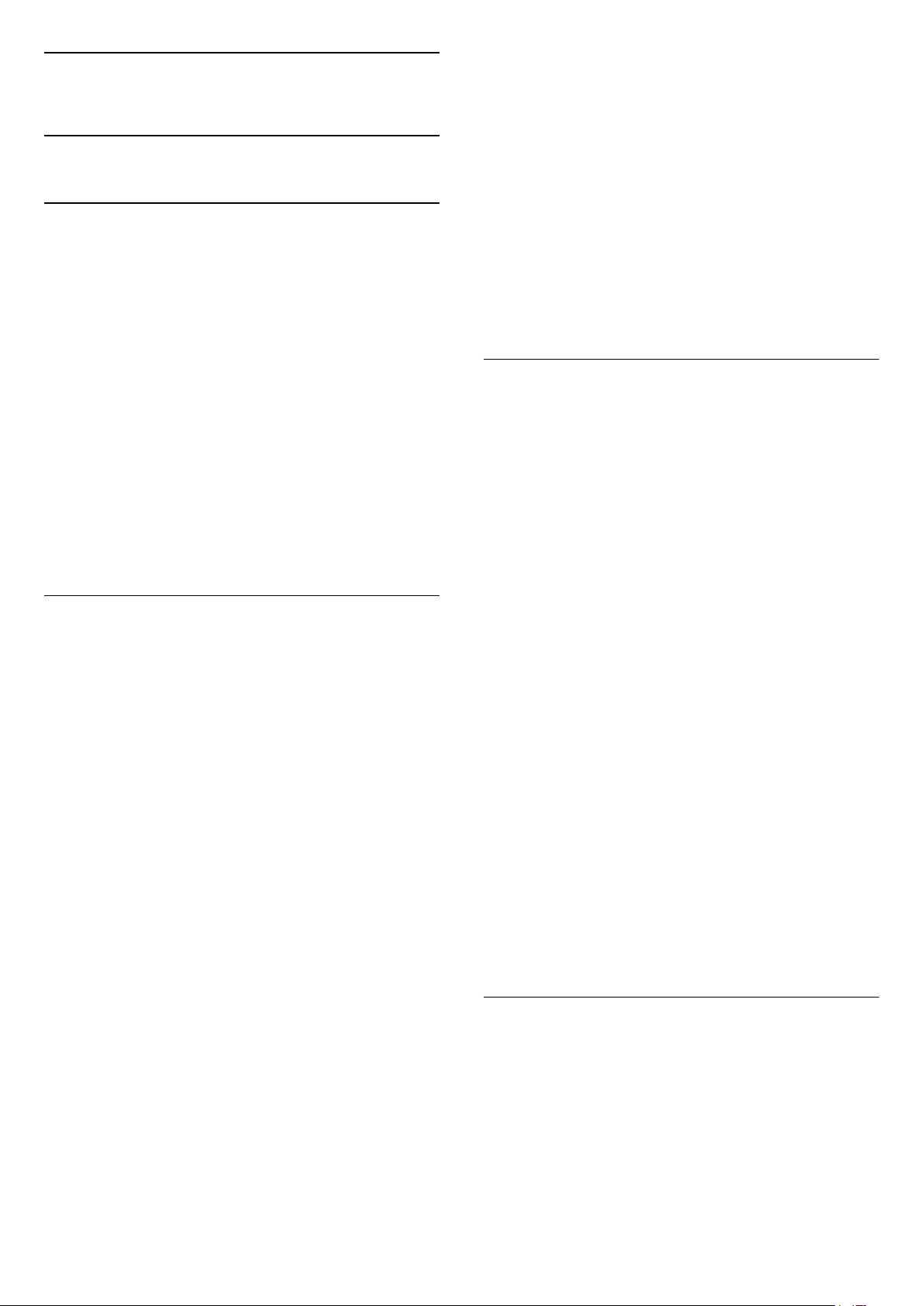
5
Instalace kanálů
5.1
Instalace satelitu
Informace o instalaci satelitu
Až 4 satelity
V tomto televizoru můžete nainstalovat až 4 satelity
(4 LNB). Na počátku instalace vyberte přesný počet
satelitů, které chcete instalovat. Tím se instalace
urychlí.
antény. To může trvat několik minut. Je-li nalezen
satelit, na obrazovce se zobrazí jeho název a síla
příjmu.
8 - Když televizor nalezne požadované satelity,
vyberte možnost Instalovat.
9 - Pokud satelit nabízí Balíčky kanálů, televizor
dostupné balíčky zobrazí. Vyberte potřebný
balíček Některé balíčky
nabízejí Rychlou nebo Kompletní instalaci
obsažených kanálů; vyberte tedy jednu z možností.
Televizor nainstaluje satelitní kanály a rozhlasové
stanice.
10 - Uložte nastavení satelitu a nainstalované kanály
a rozhlasové stanice zvolením možnosti Dokončit.
Unicable
Pro připojení antény k televizoru můžete použít
systém Unicable. Možnost Unicable vyberte na
začátku instalace pro 1 nebo pro 2 satelity.
Jednotka MDU (Multi-Dwelling-Unit)
Vestavěné satelitní tunery podporují jednotky MDU
na satelitech Astra a Digiturk na satelitu Eutelsat.
Jednotka MDU na satelitu Türksat není podporována.
Spuštění instalace
Před spuštěním instalace zkontrolujte, zda je satelitní
anténa správně nasměrovaná.
Spuštění instalace satelitu…
1 - Stiskněte tlačítko , vyberte možnost Všechna
nastavení a stiskněte tlačítko OK.
2 - Vyberte možnost Kanály > Instalace
satelitu a stiskněte tlačítko OK. Je-li třeba, zadejte
kód PIN.
3 - Vyberte možnost Vyhledávání
satelitů a stiskněte tlačítko OK.
4 - Vyberte možnost Vyhledat a stiskněte
tlačítko OK. Televizor vyhledá satelity.
5 - Vyberte možnost Instalovat a stiskněte tlačítko
OK. Televizor zobrazí aktuální nastavení instalace
satelitu.
Pokud toto nastavení chcete změnit, vyberte
možnost Nastavení.
Pokud toto nastavení změnit nechcete, vyberte
možnost Vyhledat. Přejděte ke kroku 5.
Nastavení instalace satelitu
Nastavení instalace satelitu jsou předem nastavena
pro jednotlivé státy. Nastavení určuje způsob, jak
televizor vyhledává a instaluje satelity a satelitní
kanály. Nastavení můžete kdykoli změnit.
Změna nastavení instalace satelitu…
1 - Spusťte instalaci satelitu.
2 - Na obrazovce, ze které spouštíte vyhledávání
satelitů, vyberte možnost Nastavení a stiskněte
tlačítko OK.
3 - Vyberte počet satelitů, které chcete nainstalovat,
nebo nastavte některý ze systémů Unicable. Vybereteli možnost Unicable, můžete u každého tuneru
nastavit číslo a frekvenci uživatelského pásma.
4 - Po dokončení vyberte tlačítko Další a stiskněte
tlačítko OK.
5 - Stiskněte v nabídce Nastavení barevné
tlačítko Hotovo , vrátíte se na obrazovku, z níž
můžete spustit vyhledávání satelitů.
Naváděcí transpondér a LNB
V některých zemích můžete upravit expertní
nastavení jednotlivých konvertorů a LNB. Tato
nastavení použijte pouze v případech, kdy se
normální instalace nedaří. Máte-li nestandardní
satelitní vybavení, můžete v těchto nastaveních
změnit standardní nastavení. Někteří poskytovatelé
služeb vám sdělí hodnoty pro transpondér nebo LNB,
které zde můžete zadat.
Satelitní moduly CAM
6 - V nabídce Systém instalace vyberte počet
satelitů, které chcete nainstalovat, nebo nastavte
některý ze systémů Unicable. Vyberete-li možnost
Unicable, můžete u každého tuneru nastavit číslo a
frekvenci uživatelského pásma. V některých zemích
můžete v nabídce Další nastavení upravit i určitá
expertní nastavení jednotlivých konvertorů LNB.
7 - Televizor vyhledá satelity dostupné ve směru vaší
Pokud ke sledování satelitních kanálů používáte
modul CAM (Conditional Access Module) s kartou
Smart Card, doporučujeme provádět instalaci satelitu
s modulem CAM zasunutým do televizoru.
Většina modulů CAM se používá k dekódování
kanálů.
Moduly CAM nové generace (CI+ 1.3 s profilem
operátora) umí nainstalovat všechny satelitní kanály
17
Page 18

do televizoru samy. Modul CAM vás k instalaci
příslušných satelitů a kanálů vyzve. Tyto moduly CAM
dokáží kanály nainstalovat a dekódovat a zároveň se
starají i o pravidelné aktualizace.
Balíčky kanálů
Poskytovatelé satelitních služeb mohou nabízet
balíčky kanálů, které zahrnují bezplatné kanály
(nekódované) a nabízejí výběr vhodný pro danou
zemi. Některé satelity nabízejí předplacené balíčky
– soubor kanálů, za které platíte.
každý vestavěný satelitní tuner. Satelitní tuner nesmí
mít stejné číslo uživatelského pásma jako jiný satelitní
tuner v systému Unicable.
Uživatelská pásmová frekvence
Kromě čísla uživatelského pásma potřebuje
vestavěný satelitní přijímač frekvenci vybraného čísla
uživatelského pásma. Tyto frekvence se většinou
zobrazují vedle čísla uživatelského pásma v přepínači
systému Unicable.
Pokud si zvolíte předplacený balíček, televizor vás
může požádat o výběr Rychlé nebo Úplné instalace.
Vyberte možnost Rychlá, pokud chcete instalovat
pouze kanály z balíčku, nebo vyberte možnost
Kompletní pro instalaci balíčku i všech ostatních
dostupných kanálů. Pro předplacené balíčky
doporučujeme rychlou instalaci. Máte-li další satelity,
které nejsou součástí vašeho předplaceného balíčku,
doporučujeme kompletní instalaci. Všechny
nainstalované kanály se uloží do seznamu kanálů
Všechny.
Nastavení Unicable
Systém Unicable
Pro připojení antény k televizoru můžete použít
jednokabelový systém, systém MDU nebo systém
Unicable. Jednokabelový systém využívá k připojení
satelitní antény ke všem satelitním přijímačům
v systému jeden kabel. Jednokabelový systém se
obvykle používá v bytových domech. Pokud
používáte systém Unicable, televizor vás během
instalace požádá o přiřazení čísla uživatelského
pásma a příslušné frekvence. V tomto televizoru lze
pomocí systému Unicable nainstalovat 1 nebo
2 satelity.
Pokud po instalaci systému Unicable zaznamenáte,
že chybějí nějaké kanály, mohla ve stejnou chvíli
v systému Unicable probíhat jiná instalace. Zopakujte
instalaci a chybějící kanály se znovu objeví.
Ruční aktualizace kanálů
Aktualizaci kanálů můžete kdykoli spustit sami.
Spuštění ruční aktualizace kanálů…
1 - Stiskněte tlačítko , vyberte možnost Všechna
nastavení a stiskněte tlačítko OK.
2 - Vyberte možnost Kanály > Instalace
satelitu a stiskněte tlačítko OK.
3 - Vyberte možnost Vyhledat kanály a stiskněte
tlačítko OK.
4 - Vyberte možnost Aktualizace kanálů a stiskněte
tlačítko OK. Televizor se začne aktualizovat.
Aktualizace může několik minut trvat.
5 - Postupujte podle pokynů na obrazovce.
Aktualizace může několik minut trvat.
6 - Vyberte možnost Dokončit a stiskněte
tlačítko OK.
Přidání satelitu
K aktuální satelitní instalaci můžete přidat další
satelit. Nainstalované satelity a jejich kanály zůstanou
nezměněny. Někteří poskytovatelé satelitních služeb
neumožňují přidání satelitu.
Na další satelit je třeba pohlížet jako na doplněk.
Nejde o vaše hlavní předplatné satelitu ani o hlavní
satelit, z něhož používáte balíček kanálů. Typicky
byste přidali 4. satelit, pokud již máte nainstalovány
3 satelity. Pokud již máte nainstalovány 4 satelity,
mohli byste zvážit nejprve odebrání jednoho satelitu,
aby bylo možné přidat nový satelit.
Číslo uživatelského pásma
V systému Unicable musí být každý připojený
satelitní tuner očíslován (např. 0, 1, 2, 3 atd.).
Dostupná uživatelská pásma a jejich čísla naleznete
v přepínači systému Unicable. Pro termín Uživatelské
pásmo se někdy používá zkratka UB (User band).
Existují přepínače systému Unicable, které nabízejí
4 nebo 8 uživatelských pásem. Pokud v nastavení
vyberete možnost Unicable, televizor vás požádá o
přiřazení jedinečného čísla uživatelského pásma pro
Nastavení
Pokud máte aktuálně nainstalován pouze 1 nebo
2 satelity, nemusí vám aktuální nastavení instalace
umožnit přidání doplňkového satelitu. Pokud
potřebujete změnit nastavení instalace, je nutné
znovu provést kompletní instalaci satelitů. Je-li nutná
změna nastavení, nelze použít možnost Přidat satelit.
Přidání satelitu…
1 - Stiskněte tlačítko , vyberte možnost Všechna
nastavení a stiskněte tlačítko OK.
18
Page 19

2 - Vyberte možnost Kanály > Instalace
satelitu a stiskněte tlačítko OK.
3 - Vyberte možnost Vyhledávání
satelitů a stiskněte tlačítko OK.
4 - Vyberte možnost Přidat satelit a stiskněte
tlačítko OK. Zobrazí se aktuální satelity.
5 - Vyberte možnost Vyhledat a stiskněte
tlačítko OK. Televizor vyhledá nové satelity.
6 - Pokud televizor nalezl jeden nebo více satelitů,
vyberte možnost Instalovat a stiskněte tlačítko OK.
Televizor nainstaluje kanály nalezených satelitů.
7 - Vyberte možnost Dokončit a stiskněte
tlačítko OK. Kanály a rozhlasové stanice se uloží.
Odebrání satelitu
Ze své aktuální instalace satelitů můžete odebrat
jeden nebo více satelitů. Odeberete satelit i jeho
kanály. Někteří poskytovatelé satelitních služeb
odebrání satelitu neumožňují.
Odebrání satelitu…
1 - Stiskněte tlačítko , vyberte možnost Všechna
nastavení a stiskněte tlačítko OK.
2 - Vyberte možnost Kanály > Instalace
satelitu a stiskněte tlačítko OK.
3 - Vyberte možnost Vyhledávání
satelitů a stiskněte tlačítko OK.
4 - Vyberte možnost Odebrat satelit a stiskněte
tlačítko OK. Zobrazí se aktuální satelity.
5 - Vyberte satelit a stisknutím tlačítka OK ho
označte k odebrání, nebo zrušte jeho označení.
6 - Stisknutím tlačítka (vlevo), v případě potřeby
opakovaným, nabídku zavřete.
4 - Máte-li nainstalován více než 1 satelit, vyberte
možnost LNB, pro který chcete přidat kanály.
5 - Nastavte potřebnou hodnotu Polarizace. Pokud
nastavíte možnost Režim přenosové rychlosti na
hodnotu Ruční, můžete zadat přenosovou rychlost
pod položkou Přenosová rychlost ručně.
6 - Pomocí šipek (nahoru) nebo (dolů)
upravte frekvenci a potom vyberte možnost Hotovo.
7 - Vyberte možnost Vyhledat a stiskněte
tlačítko OK. Síla signálu se zobrazí na obrazovce.
8 - Chcete-li kanály z nového transpondéru uložit,
vyberte možnost Uložit a stiskněte tlačítko OK.
9 - Stisknutím tlačítka (vlevo), v případě potřeby
opakovaným, nabídku zavřete.
Naváděcí transpondér a LNB
V některých zemích můžete upravit expertní
nastavení jednotlivých konvertorů a LNB. Tato
nastavení použijte pouze v případech, kdy se
normální instalace nedaří. Máte-li nestandardní
satelitní vybavení, můžete v těchto nastaveních
změnit standardní nastavení. Někteří poskytovatelé
služeb vám sdělí hodnoty pro transpondér nebo LNB,
které zde můžete zadat.
Napájení LNB
Ve výchozím nastavení je Napájení LNB zapnuto.
Tón 22 kHz
Ve výchozím nastavení je Tón nastaven na hodnotu
Automaticky.
Nízká frekvence lokálního oscilátoru / Vysoká
frekvence lokálního oscilátoru
Ruční instalace
Ruční instalace je určena pro odborné uživatele.
Ruční instalaci můžete použít k rychlému přidání
nových kanálů ze satelitního transpondéru. Musíte
znát frekvenci a polarizaci transpondéru. Televizor
nainstaluje všechny kanály daného transpondéru.
Pokud byl transpondér nainstalován již dříve, všechny
jeho kanály – bývalé i nové – se přesunou na konec
seznamu kanálů Všechny.
Ruční instalaci lze použít v případě, že je třeba
změnit počet satelitů. Pokud je třeba tento úkon, je
nutné provést kompletní instalaci pomocí možnosti
Instalovat satelity.
Instalace transpondéru…
1 - Stiskněte tlačítko , vyberte možnost Všechna
nastavení a stiskněte tlačítko OK.
2 - Vyberte možnost Kanály > Instalace
satelitu a stiskněte tlačítko OK.
3 - Vyberte možnost Ruční instalace a otevřete
nabídku stisknutím tlačítka (vpravo).
Frekvence lokálního oscilátoru jsou nastaveny na
standardní hodnoty. Tyto hodnoty upravujte pouze
v případě, že používáte netradiční vybavení, které
vyžaduje odlišné nastavení.
Problémy
Televizor nemůže najít požadované satelity nebo
instaluje stejné satelity dvakrát
• Zkontrolujte, zda je na počátku instalace nastaven
správný počet satelitů. Můžete televizor nastavit tak,
aby vyhledal jeden, dva nebo 3/4 satelity.
LNB s duální hlavou nedokáže nalézt druhý satelit
• Pokud televizor nalezne jeden satelit, ale nemůže
nalézt druhý, otočte o několik stupňů anténu.
Nasměrujte anténu tak, aby přijímala nejsilnější signál
z prvního satelitu. Na obrazovce zkontrolujte
ukazatel síly signálu prvního satelitu. Když je první
satelit nastaven na nejsilnější signál, vyberte možnost
Hledat znovu a vyhledejte druhý satelit.
19
Page 20

• Ujistěte se, že jsou v možnostech nastaveny Dva
satelity.
Změna nastavení instalace můj problém nevyřešila
• Všechna nastavení, satelity a kanály se ukládají
teprve na konci instalace, když dokončujete postup.
Všechny satelitní kanály zmizely
• Pokud používáte systém Unicable, zkontrolujte, zda
jste v nastavení systému Unicable nastavili pro každý
vestavěný satelitní tuner jedinečné číslo uživatelského
pásma. Mohlo by se stát, že stejné číslo uživatelského
pásma používá jiný satelitní tuner v daném systému
Unicable.
Některé satelitní kanály zřejmě zmizely ze seznamu
kanálů
• Pokud se zdá, že některé kanály zmizely nebo
nejsou na svém místě, vysílací společnost mohla
změnit umístění těchto kanálů v transpondéru.
Chcete-li obnovit pozice kanálů v seznamu kanálů,
zkuste aktualizovat balíček kanálů.
Nelze odebrat satelit
• Předplacené balíčky neumožňují odebrání satelitu.
Chcete-li odebrat satelit, je nutné znovu provést
kompletní instalaci a vybrat jiný balíček.
Někdy je příjem nekvalitní
• Zkontrolujte, zda je satelitní anténa řádně
připevněna. Silný vítr s ní může pohybovat.
• Příjem může být zhoršen sněhem a deštěm.
kanálů a stiskněte tlačítko OK.
5 - Vyberte možnost Vypnuto a stiskněte
tlačítko OK.
6 - Stisknutím tlačítka (vlevo) se můžete vrátit
o jeden krok zpět, stisknutím tlačítka BACK
nabídku zavřete.
V případě nalezení nových kanálů nebo aktualizace
či odstranění stávajících kanálů se při spuštění
televizoru zobrazí zpráva. Pokud nechcete, aby tato
zpráva zobrazovala po každé aktualizaci kanálů,
můžete ji vypnout.
Vypnutí zprávy…
1 - Stiskněte tlačítko , vyberte možnost Všechna
nastavení a stiskněte tlačítko OK.
2 - Vyberte možnost Kanály > Instalace
antény/kabelu a stiskněte tlačítko OK.
3 - Je-li třeba, zadejte kód PIN.
4 - Vyberte možnost Zpráva o aktualizaci
kanálu a stiskněte tlačítko OK.
5 - Vyberte možnost Vypnuto a stiskněte
tlačítko OK.
6 - Stisknutím tlačítka (vlevo) se můžete vrátit
o jeden krok zpět, stisknutím tlačítka BACK
nabídku zavřete.
V některých zemích se automatická aktualizace
kanálů provádí během sledování televize nebo
v libovolném okamžiku, kdy je televizor
v pohotovostním režimu.
Ruční aktualizace kanálů
5.2
Instalace antény/kabelu
Aktualizovat kanály
Automatická aktualizace kanálu
Pokud přijímáte digitální kanály, můžete televizor
nastavit tak, aby tyto kanály automaticky aktualizoval.
Televizor kanály jednou denně (v 6:00) aktualizuje a
uloží nové kanály. Nové kanály se ukládají do
seznamu kanálů a jsou označeny ikonou . Kanály
bez signálu jsou odstraněny. Aby mohla automatická
aktualizace proběhnout, musí být televizor
v pohotovostním režimu. Automatickou aktualizaci
kanálů je možné vypnout.
Vypnutí automatické aktualizace…
1 - Stiskněte tlačítko , vyberte možnost Všechna
nastavení a stiskněte tlačítko OK.
2 - Vyberte možnost Kanály > Instalace
antény/kabelu a stiskněte tlačítko OK.
3 - Je-li třeba, zadejte kód PIN.
4 - Vyberte možnost Automatická aktualizace
Aktualizaci kanálů můžete kdykoli spustit sami.
Spuštění ruční aktualizace kanálů…
1 - Stiskněte tlačítko , vyberte možnost Všechna
nastavení a stiskněte tlačítko OK.
2 - Vyberte možnost Kanály > Instalace
antény/kabelu a stiskněte tlačítko OK.
3 - Je-li třeba, zadejte kód PIN.
4 - Vyberte možnost Vyhledat kanály a stiskněte
tlačítko OK.
5 - Vyberte možnost Spustit a stiskněte tlačítko OK.
6 - Vyberte možnost Aktualizace digitálních kanálů,
vyberte možnost Další a stiskněte tlačítko OK.
7 - Vyberte možnost Spustit a aktualizujte digitální
kanály stisknutím tlačítka OK. Může to trvat několik
minut.
8 - Stisknutím tlačítka (vlevo) se můžete vrátit
o jeden krok zpět, stisknutím tlačítka BACK
nabídku zavřete.
20
Page 21

Přeinstalace kanálů
DVB-T nebo DVB-C
Opětovná instalace všech kanálů
Všechny kanály můžete nainstalovat znovu, aniž
byste změnili ostatní nastavení televizoru.
Je-li nastaven kód PIN, bude třeba před opakovanou
instalací kanálů tento kód zadat.
Provedení opětovné instalace kanálů…
1 - Stiskněte tlačítko , vyberte možnost Všechna
nastavení a stiskněte tlačítko OK.
2 - Vyberte možnost Kanály > Instalace
antény/kabelu a stiskněte tlačítko OK.
3 - Je-li třeba, zadejte kód PIN.
4 - Vyberte možnost Vyhledat kanály a stiskněte
tlačítko OK.
5 - Vyberte možnost Spustit a stiskněte tlačítko OK.
6 - Vyberte možnost Přeinstalace kanálů, vyberte
možnost Další a stiskněte tlačítko OK.
7 - Vyberte zemi, ve které se nacházíte, a stiskněte
tlačítko OK.
8 - Vyberte možnost Další a stiskněte tlačítko OK.
9 - Vyberte požadovaný typ instalace, Anténa (DVB-
T) nebo Kabel (DVB-C) a stiskněte tlačítko OK.
8 - Vyberte možnost Další a stiskněte tlačítko OK.
11 - Vyberte požadovaný typ kanálů, Digitální
a analogové kanály nebo Pouze digitální
kanály a stiskněte tlačítko OK.
8 - Vyberte možnost Další a stiskněte tlačítko OK.
13 - Vyberte možnost Spustit a aktualizujte
digitální kanály stisknutím tlačítka OK. Může to trvat
několik minut.
14 - Stisknutím tlačítka (vlevo) se můžete vrátit
o jeden krok zpět, stisknutím tlačítka BACK
nabídku zavřete.
Přeinstalace televizoru
Můžete znovu nainstalovat celý televizor. Všechna
nastavení televizoru budou přeinstalována.
Provedení instalace celého televizoru…
Příjem DVB-T nebo DVB-C
Během instalace kanálů, těsně před vyhledáním
kanálů, jste provedli volbu možnosti Anténa (DVB-T)
nebo Kabel (DVB-C). Anténa DVB-T vyhledává
pozemní analogové kanály a digitální kanály DVBT/T2. Kabel (DVB-C) vyhledává analogové a digitální
kanály dostupné u poskytovatele kabelové služby
DVB-C.
Instalace kanálu DVB-C
Kvůli usnadnění použití jsou všechna nastavení DVBC automatická.
Pokud vám poskytovatel služeb DVB-C poskytl
konkrétní hodnoty DVB-C, ID sítě nebo frekvenci sítě,
zadejte tyto hodnoty, až o ně televizor v průběhu
instalace požádá.
Konflikty čísel kanálů
V některých zemích mohou mít různé TV kanály
(vysílací společnosti) stejné číslo kanálu. Televizor
v průběhu instalace zobrazí seznam s konflikty čísel
kanálů. U vícenásobných čísel kanálů je třeba vybrat,
který TV kanál chcete nainstalovat s daným číslem
kanálu.
Nastavení DVB
Režim síťové frekvence
Pokud chcete rychle vyhledat kanály
metodou Rychlé prohledávání dostupnou pod
položkou Prohledávání frekvence, vyberte
možnost Automaticky. Televizor použije jednu
z předdefinovaných síťových frekvencí (nebo HC –
Identifikační kanál), které používá většina
poskytovatelů kabelových služeb ve vaší zemi.
Pokud jste pro vyhledávání kanálů obdrželi konkrétní
„síťovou frekvenci“, vyberte možnost Ručně.
1 - Stiskněte tlačítko , vyberte možnost Všechna
nastavení a stiskněte tlačítko OK.
2 - Vyberte možnost Obecná nastavení >
Přeinstalace televizoru a stiskněte tlačítko OK.
3 - Je-li třeba, zadejte kód PIN.
4 - Vyberte možnost Ano a potvrďte ji
tlačítkem OK.
5 - Celý televizor se kompletně přeinstaluje. Všechna
nastavení se resetují a nainstalované kanály se
nahradí. Instalace může trvat několik minut.
6 - Stisknutím tlačítka (vlevo) se můžete vrátit
o jeden krok zpět, stisknutím tlačítka BACK
nabídku zavřete.
Síťová frekvence
Pokud je položka Režim síťové frekvence nastavena
na hodnotu Ručně, můžete zde zadat hodnotu síťové
frekvence, kterou jste obdrželi od poskytovatele
kabelových služeb. Hodnotu zadejte pomocí
číselných tlačítek.
Prohledávání frekvence
Vyberte metodu vyhledávání kanálů. Můžete vybrat
rychlejší metodu Rychlé prohledávání a použít
předdefinovaná nastavení používaná většinou
poskytovatelů kabelových služeb ve vaší zemi.
21
Page 22

Pokud tato metoda nevyhledá žádné kanály nebo
pokud některé kanály chybí, můžete vybrat
rozšířenou metodu Plné vyhledávání. Vyhledání a
instalace kanálů touto metodou trvá déle.
Velikost frekvenčního kroku
Televizor vyhledává kanály v krocích po 8 MHz .
Pokud tato metoda nevyhledá žádné kanály nebo
pokud některé kanály chybí, můžete vyhledávat
v menších krocích po 1 MHz . Vyhledání a instalace
kanálů v krocích po 1 MHz trvá déle.
Digitální kanály
Pokud víte, že poskytovatel kabelových služeb
nenabízí digitální kanály, můžete vyhledávání
digitálních kanálů vynechat.
tlačítko OK. Digitální frekvence je zobrazena pro
daný kanál.
6 - Vyberte znovu možnost Vyhledat a stiskněte
tlačítko OK. Zkontroluje se kvalita signálu na této
frekvenci. Výsledek se zobrazí na obrazovce. Abyste
zlepšili příjem, můžete změnit polohu antény nebo
zkontrolovat připojení.
7 - Můžete také změnit příslušnou frekvenci sami. Po
jednom vybírejte číslo frekvence a hodnotu měňte
pomocí tlačítek (nahoru) nebo (dolů). Vyberte
možnost Vyhledat a znovu spusťte test příjmu
stisknutím tlačítka OK.
8 - Stisknutím tlačítka (vlevo), v případě potřeby
opakovaným, nabídku zavřete.
Ruční instalace
Analogové televizní kanály lze postupně nainstalovat
ručně.
Ruční instalace analogových kanálů…
Analogové kanály
Pokud víte, že poskytovatel kabelových služeb
nenabízí analogové kanály, můžete vyhledávání
analogových kanálů vynechat.
Volně dostupné / Kódované
Máte-li předplatné a modul CAM (Conditional Access
Module – modul podmíněného přístupu) pro
placené televizní služby, vyberte možnost Volně
dostupné + kódované . Pokud jste si nepředplatili
televizní kanály nebo služby, můžete vybrat
možnost Pouze bezplatné kanály.
Chcete-li získat další informace, stiskněte
v Nápovědě barevné tlačítko Klíčová slova a
vyhledejte položku CAM, Conditional Access
Module.
Kvalita příjmu
1 - Stiskněte tlačítko , vyberte možnost Všechna
nastavení a stiskněte tlačítko OK.
2 - Vyberte možnost Kanály > Instalace
antény/kabelu a stiskněte tlačítko OK. Je-li třeba,
zadejte kód PIN.
3 - Vyberte možnost Analogový: Ruční
instalace a stiskněte tlačítko OK.
• Systém
Chcete-li nastavit systém televizoru, vyberte možnost
Systém.
Vyberte zemi nebo region, ve kterém se právě
nacházíte, a stiskněte tlačítko OK.
• Vyhledat kanál
Najděte kanál výběrem možnosti Vyhledat
kanál a stiskněte tlačítko OK. Při hledání kanálu
můžete sami zadat frekvenci nebo nechat televizor,
aby kanál vyhledal. Stiskněte tlačítko (vpravo),
vyberte možnost Vyhledat a stiskněte tlačítko OK.
Kanál se vyhledá automaticky. Nalezený kanál se
zobrazí na obrazovce. Pokud je příjem slabý, stiskněte
tlačítko Vyhledat znovu. Chcete-li kanál uložit,
vyberte možnost Hotovo a stiskněte tlačítko OK.
Můžete kontrolovat kvalitu a sílu signálu digitálního
kanálu. Máte-li vlastní anténu, můžete změnit její
polohu a pokusit se o zlepšení příjmu.
Kontrola kvality příjmu digitálního kanálu…
1 - Nalaďte požadovaný kanál.
2 - Stiskněte tlačítko , vyberte možnost Všechna
nastavení a stiskněte tlačítko OK.
3 - Vyberte možnost Kanály > Instalace
antény/kabelu a stiskněte tlačítko OK. Je-li třeba,
zadejte kód PIN.
4 - Vyberte možnost Digitální: Test
příjmu a stiskněte tlačítko OK.
5 - Vyberte možnost Vyhledat a stiskněte
• Uložení
Můžete uložit kanál pod aktuálním číslem kanálu
nebo pod novým číslem kanálu.
Vyberte možnost Uložit tento kanál nebo Uložit
jako nový kanál a stiskněte tlačítko OK. Krátce se
zobrazí číslo nového kanálu.
Tyto kroky lze opakovat, dokud nenajdete všechny
dostupné analogové televizní kanály.
22
Page 23
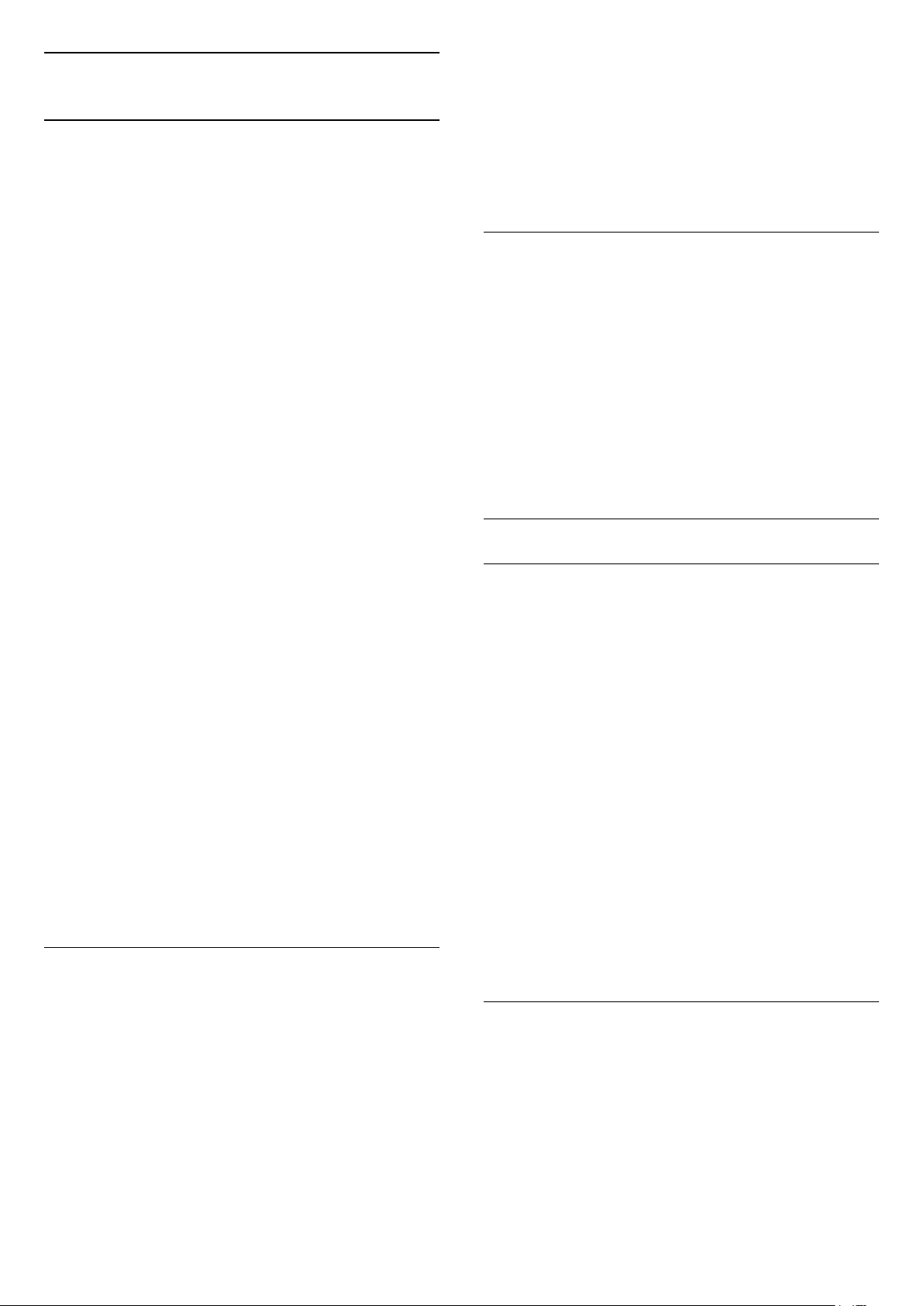
5.3
Kopie seznamu kanálů
Úvod
Možnost Kopie seznamu kanálů je určena prodejcům
a odborným uživatelům.
Díky možnosti Kopie seznamu kanálů lze zkopírovat
kanály nainstalované v jednom televizoru do jiného
televizoru Philips téže řady. Kopie seznamu kanálů
ušetří čas při hledání kanálů, protože do televizoru se
načte předdefinovaný seznam kanálů. Je třeba použít
jednotku USB Flash s kapacitou nejméně 1 GB.
Podmínky
• Oba televizory jsou ze stejné modelové řady.
• Oba televizory mají stejný typ hardwaru. Typ
hardwaru zkontrolujete na typovém štítku na zadní
straně televizoru. Obvykle je označen Q . . . LA
• Oba televizory mají kompatibilní verze softwaru.
Aktuální verze kanálu
Kontrola aktuální verze seznamu kanálů...
rodičovského zámku.
6 - Po dokončení kopírování jednotku USB Flash
odpojte.
7 - Stisknutím tlačítka (vlevo), v případě potřeby
opakovaným, nabídku zavřete.
Nyní můžete zkopírovaný seznam kanálů přenést do
jiného televizoru Philips.
Verze seznamu kanálů
Kontrola aktuální verze seznamu kanálů...
1 - Stiskněte tlačítko , vyberte možnost Všechna
nastavení a stiskněte tlačítko OK.
2 - Vyberte možnost Kanály a otevřete nabídku
stisknutím tlačítka (vpravo).
3 - Vyberte možnost Kopie seznamu kanálů,
vyberte možnost Aktuální verze a potom stiskněte
tlačítko OK.
4 - Stisknutím tlačítka (vlevo), v případě potřeby
opakovaným, nabídku zavřete.
1 - Stiskněte tlačítko , vyberte možnost Všechna
nastavení a stiskněte tlačítko OK.
2 - Vyberte možnost Kanály, Kopie seznamu
kanálů, Aktuální verze a stiskněte tlačítko OK.
3 - Stisknutím tlačítka OK se položka zavře.
Aktuální verze softwaru
Kontrola aktuální verze softwaru televizoru…
1 - Stiskněte tlačítko , vyberte možnost Všechna
nastavení a stiskněte tlačítko OK.
2 - Vyberte možnost Aktualizace
softwaru a otevřete nabídku stisknutím
tlačítka (vpravo).
3 - Vyberte možnost Informace o aktuálním
softwaru a stiskněte tlačítko OK.
4 - Zobrazí se verze, poznámky k verzi a datum
vytvoření. Je-li k dispozici číslo Netflix ESN, zobrazí
se také.
5 - Stisknutím tlačítka (vlevo), v případě potřeby
opakovaným, nabídku zavřete.
Kopírování seznamu kanálů
Nahrání seznamu kanálů
Do televizoru, který ještě není nainstalován
Podle toho, zda je váš televizor již nainstalován nebo
ne, je třeba použít různé způsoby odeslání seznamu
kanálů.
Do televizoru, který ještě není nainstalován
1 - Zapojením zástrčky spusťte instalaci a vyberte
jazyk a zemi. Přeskočte možnost vyhledání kanálů.
Dokončete instalaci.
2 - Připojte do televizoru jednotku USB Flash se
seznamem kanálů.
3 - Chcete-li spustit nahrání seznamu kanálů,
stiskněte tlačítko , vyberte možnost Všechna
nastavení a stiskněte tlačítko OK.
4 - Vyberte možnost Kanály > Kopie seznamu
kanálů > Kopírovat do TV a stiskněte tlačítko OK.
Je-li třeba, zadejte kód PIN.
5 - Televizor vás informuje, zda se seznam kanálů do
televizoru zkopíroval úspěšně. Odpojte jednotku USB
Flash.
Kopírování seznamu kanálů…
1 - Zapněte televizor. Televizor by měl mít
nainstalovány kanály.
2 - Připojte jednotku USB Flash.
3 - Stiskněte tlačítko , vyberte možnost Všechna
nastavení a stiskněte tlačítko OK.
4 - Vyberte možnost Kanály > Kopírování seznamu
kanálů a stiskněte tlačítko OK.
5 - Vyberte možnost Kopírovat na USB a stiskněte
tlačítko OK. Aby mohlo kopírování proběhnout,
můžete být požádáni o zadání kódu PIN
Do již nainstalovaného televizoru
Podle toho, zda je váš televizor již nainstalován nebo
ne, je třeba použít různé způsoby odeslání seznamu
kanálů.
Do již nainstalovaného televizoru
1 - Ověřte nastavení země televizoru. (Pokyny
k ověření nastavení najdete v kapitole Znovu
instalovat všechny kanály. Projděte uvedeným
postupem k nastavení země. Stisknutím
23
Page 24

tlačítka BACK můžete instalaci zrušit.)
Pokud je země nastavena správně, pokračujte zde
uvedeným krokem 2.
Pokud není správně nastavena země, je nutné spustit
opětovnou instalaci. Přečtěte si kapitolu Opětovná
instalace všech kanálů a spusťte instalaci. Vyberte
správnou zemi a přeskočte hledání kanálů.
Dokončete instalaci. Po skončení se vraťte ke kroku 2.
2 - Připojte do televizoru jednotku USB Flash se
seznamem kanálů.
3 - Chcete-li spustit nahrání seznamu kanálů,
stiskněte tlačítko , vyberte možnost Všechna
nastavení a stiskněte tlačítko OK.
4 - Vyberte možnost Kanály > Kopie seznamu
kanálů > Kopírovat do TV a stiskněte tlačítko OK.
Je-li třeba, zadejte kód PIN.
5 - Televizor vás informuje, zda se seznam kanálů do
televizoru zkopíroval úspěšně. Odpojte jednotku USB
Flash.
5.4
Kopie seznamu satelitů
Úvod
Možnost Kopie seznamu kanálů je určena prodejcům
a odborným uživatelům.
4 - Zobrazí se verze, poznámky k verzi a datum
vytvoření. Je-li k dispozici číslo Netflix ESN, zobrazí
se také.
5 - Stisknutím tlačítka (vlevo), v případě potřeby
opakovaným, nabídku zavřete.
Kopírování seznamu kanálů
Kopírování seznamu kanálů…
1 - Zapněte televizor. Televizor by měl mít
nainstalovány kanály.
2 - Připojte jednotku USB Flash.
3 - Stiskněte tlačítko , vyberte možnost Všechna
nastavení a stiskněte tlačítko OK.
4 - Vyberte možnost Kanály > Kopie seznamu
satelitů a stiskněte tlačítko OK.
5 - Vyberte možnost Kopírovat na USB a stiskněte
tlačítko OK. Aby mohlo kopírování proběhnout,
můžete být požádáni o zadání kódu PIN
rodičovského zámku.
6 - Po dokončení kopírování jednotku USB Flash
odpojte.
7 - Stisknutím tlačítka (vlevo), v případě potřeby
opakovaným, nabídku zavřete.
Nyní můžete zkopírovaný seznam kanálů přenést do
jiného televizoru Philips.
Díky možnosti Kopie seznamu kanálů lze zkopírovat
kanály nainstalované v jednom televizoru do jiného
televizoru Philips téže řady. Kopie seznamu kanálů
ušetří čas při hledání kanálů, protože do televizoru se
načte předdefinovaný seznam kanálů. Je třeba použít
jednotku USB Flash s kapacitou nejméně 1 GB.
Podmínky
• Oba televizory jsou ze stejné modelové řady.
• Oba televizory mají stejný typ hardwaru. Typ
hardwaru zkontrolujete na typovém štítku na zadní
straně televizoru. Obvykle je označen Q . . . LA
• Oba televizory mají kompatibilní verze softwaru.
Aktuální verze kanálu
Kontrola aktuální verze seznamu kanálů...
1 - Stiskněte tlačítko , vyberte možnost Všechna
nastavení a stiskněte tlačítko OK.
2 - Vyberte možnost Kanály, Kopie seznamu
satelitů, Aktuální verze a stiskněte tlačítko OK.
3 - Stisknutím tlačítka OK se položka zavře.
Aktuální verze softwaru
Kontrola aktuální verze softwaru televizoru…
1 - Stiskněte tlačítko , vyberte možnost Všechna
nastavení a stiskněte tlačítko OK.
2 - Vyberte možnost Aktualizace
softwaru a otevřete nabídku stisknutím
tlačítka (vpravo).
3 - Vyberte možnost Informace o aktuálním
softwaru a stiskněte tlačítko OK.
Verze seznamu kanálů
Kontrola aktuální verze seznamu kanálů...
1 - Stiskněte tlačítko , vyberte možnost Všechna
nastavení a stiskněte tlačítko OK.
2 - Vyberte možnost Kanály a otevřete nabídku
stisknutím tlačítka (vpravo).
3 - Vyberte možnost Kopie seznamu satelitů,
vyberte možnost Aktuální verze a potom stiskněte
tlačítko OK.
4 - Stisknutím tlačítka (vlevo), v případě potřeby
opakovaným, nabídku zavřete.
Nahrání seznamu kanálů
Do televizoru, který ještě není nainstalován
Podle toho, zda je váš televizor již nainstalován nebo
ne, je třeba použít různé způsoby odeslání seznamu
kanálů.
Do televizoru, který ještě není nainstalován
1 - Zapojením zástrčky spusťte instalaci a vyberte
jazyk a zemi. Přeskočte možnost vyhledání kanálů.
Dokončete instalaci.
2 - Připojte do televizoru jednotku USB Flash se
seznamem kanálů.
3 - Chcete-li spustit nahrání seznamu kanálů,
24
Page 25
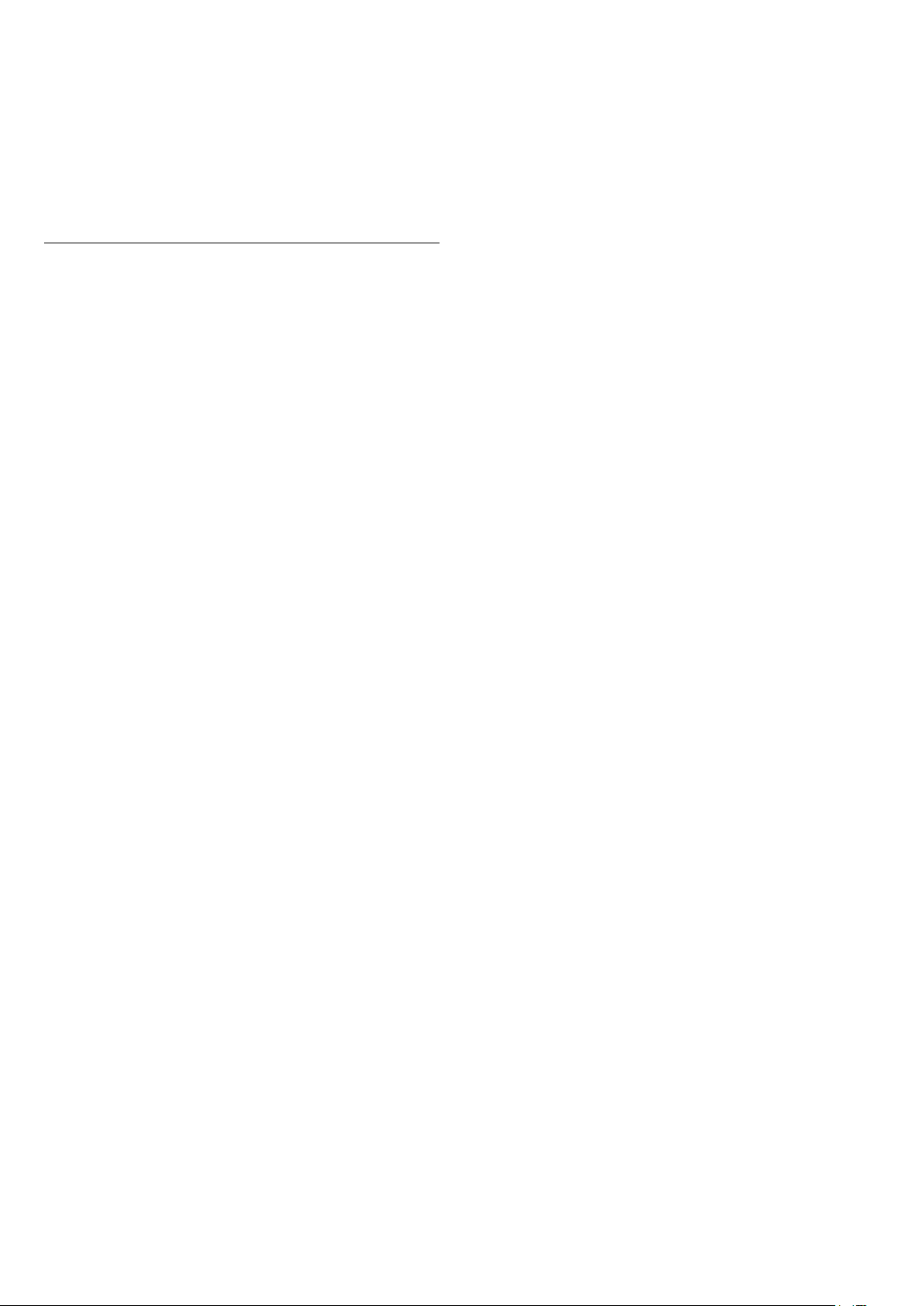
stiskněte tlačítko , vyberte možnost Všechna
nastavení a stiskněte tlačítko OK.
4 - Vyberte možnost Kanály > Kopie seznamu
satelitů > Kopírovat do TV a stiskněte tlačítko OK.
Je-li třeba, zadejte kód PIN.
5 - Televizor vás informuje, zda se seznam kanálů do
televizoru zkopíroval úspěšně. Odpojte jednotku USB
Flash.
Do již nainstalovaného televizoru
Podle toho, zda je váš televizor již nainstalován nebo
ne, je třeba použít různé způsoby odeslání seznamu
kanálů.
Do již nainstalovaného televizoru
1 - Ověřte nastavení země televizoru. (Pokyny
k ověření nastavení najdete v kapitole Znovu
instalovat všechny kanály. Projděte uvedeným
postupem k nastavení země. Stisknutím
tlačítka BACK můžete instalaci zrušit.)
Pokud je země nastavena správně, pokračujte zde
uvedeným krokem 2.
Pokud není správně nastavena země, je nutné spustit
opětovnou instalaci. Přečtěte si kapitolu Opětovná
instalace všech kanálů a spusťte instalaci. Vyberte
správnou zemi a přeskočte hledání kanálů.
Dokončete instalaci. Po skončení se vraťte ke kroku 2.
2 - Připojte do televizoru jednotku USB Flash se
seznamem kanálů.
3 - Chcete-li spustit nahrání seznamu kanálů,
stiskněte tlačítko , vyberte možnost Všechna
nastavení a stiskněte tlačítko OK.
4 - Vyberte možnost Kanály > Kopie seznamu
satelitů > Kopírovat do TV a stiskněte tlačítko OK.
Je-li třeba, zadejte kód PIN.
5 - Televizor vás informuje, zda se seznam kanálů do
televizoru zkopíroval úspěšně. Odpojte jednotku USB
Flash.
25
Page 26
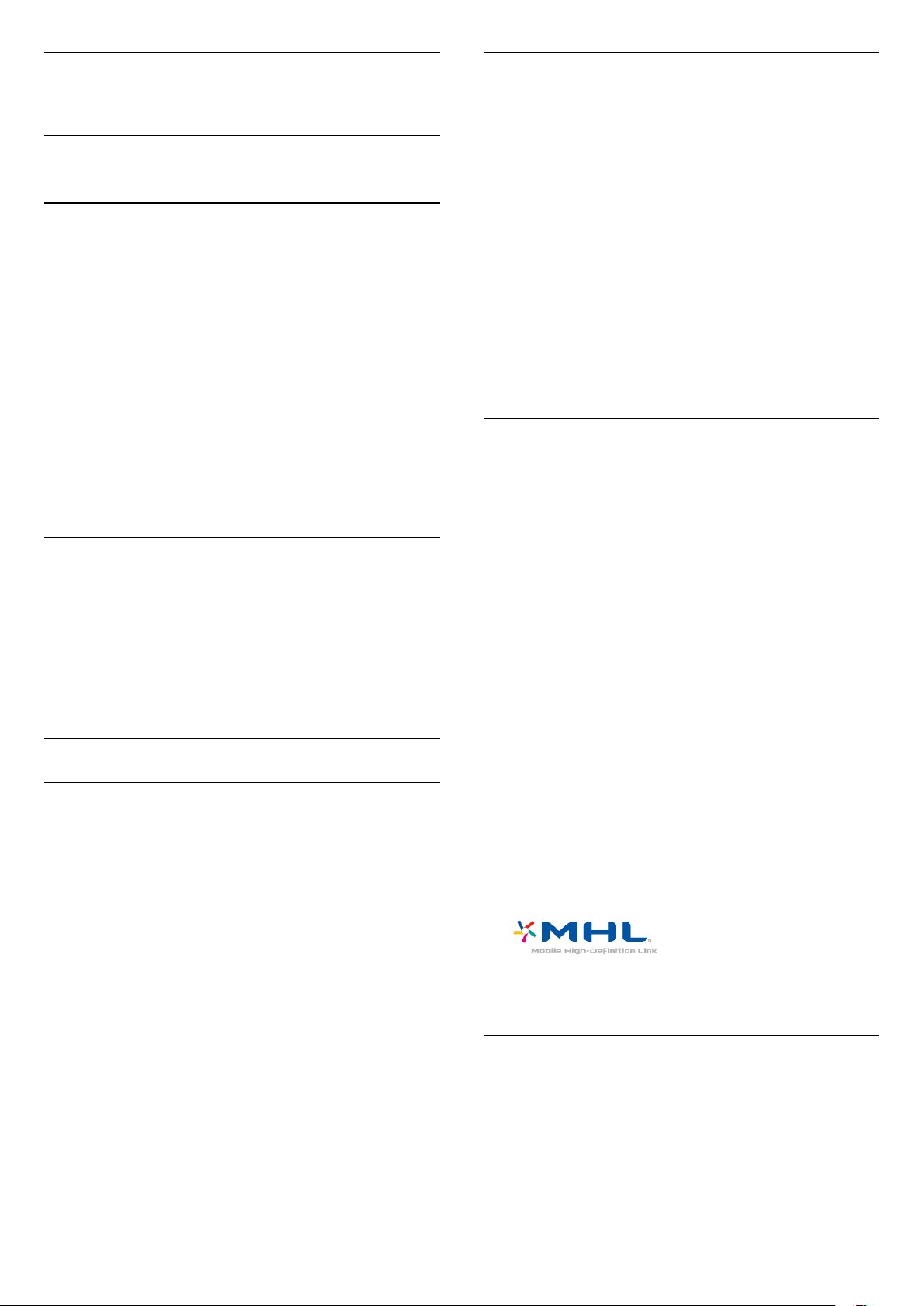
6
HDMI ARC
Připojit zařízení
6.1
Informace o připojení
Průvodce možnostmi připojení
Zařízení vždy připojujte k televizoru pomocí
konektoru nejvyšší dostupné kvality. Používejte také
velmi kvalitní kabely, abyste zajistili kvalitní přenos
obrazu a zvuku.
Když připojíte nějaké zařízení, televizor rozpozná jeho
typ a přiřadí mu odpovídající typový název. Tento
typový název můžete podle potřeby změnit. Je-li
nastaven správný typový název zařízení, televizor při
nastavení tohoto zařízení v nabídce Zdroj
automaticky přepne na odpovídající optimální
nastavení.
Port pro anténu
Máte-li set top box (digitální přijímač) nebo rekordér,
připojte kabely antény tak, aby signál antény
procházel nejprve set top boxem nebo rekordérem
a poté teprve vstoupil do televizoru. Takto mohou
anténa a set top box odesílat případné další kanály
do rekordéru k nahrávání.
Všechna připojení HDMI v televizoru mají zpětný
zvukový kanál HDMI ARC (neboli Audio Return
Channel).
Pokud má zařízení, obvykle systém domácího kina
(HTS neboli Home Theatre System), rovněž konektor
HDMI ARC, připojte je k libovolnému konektoru
HDMI na tomto televizoru. Použijete-li připojení HDMI
ARC, není třeba připojovat zvláštní audio kabel, který
odesílá zvuk televizního obrazu do zařízení HTS.
Připojení HDMI ARC oba signály kombinuje.
K připojení zařízení HTS můžete použít libovolný
konektor HDMI na tomto televizoru, ale funkce ARC je
k dispozici pouze pro jedno zařízení nebo připojení
současně.
HDMI MHL
S funkcí HDMI MHL můžete odeslat to, co vidíte na
chytrém telefonu nebo tabletu se systémem Android,
na obrazovku televizoru.
Připojení HDMI 1 tohoto televizoru zahrnuje funkci
MHL 2.0 (Mobile High-Definition Link).
Toto kabelové připojení nabízí výbornou stabilitu a
šířku pásma, nízké zpoždění, žádné bezdrátové rušení
a dobrou kvalitu reprodukce zvuku. Připojení MHL
bude navíc nabíjet baterii vašeho chytrého telefonu či
tabletu. I když je vaše mobilní zařízení připojeno,
nebude se nabíjet, když je televizor v pohotovostním
režimu.
Porty HDMI
Kvalita HDMI
Nejlepší kvalitu obrazu a zvuku nabízí připojení HDMI.
Jediný kabel HDMI přenáší obrazový i zvukový signál.
Použití kabelu HDMI pro televizní signál.
Pro nejlepší kvalitu přenosu použijte vysokorychlostní
kabel HDMI; nepoužívejte kabel delší než 5 m.
Pokud zařízení připojené přes HDMI nefunguje
správně, zkontrolujte, zda problém nevyřeší použití
jiného nastavení HDMI Ultra HD. Více informací
získáte stisknutím barevného tlačítka Klíčová
slova a vyhledáním položky HDMI Ultra HD.
Ochrana proti kopírování
Kabely HDMI podporují funkci HDCP 2.2 (Highbandwidth Digital Content Protection). HDCP je signál
ochrany proti kopírování chránící obsah disků DVD
nebo Blu-ray. Označuje se také jako DRM (Digital
Rights Managament).
Informujte se, jaký pasivní kabel MHL je pro vaše
mobilní zařízení vhodný. Zejména o typu konektoru,
který potřebujete pro připojení k chytrému telefonu
nebo tabletu. Druhý konektor musí být HDMI pro
připojení k televizoru.
MHL, Mobile High-Definition Link a logo MHL jsou
ochranné známky nebo registrované ochranné
známky společnosti MHL, LLC.
HDMI CEC - EasyLink
Nejlepší kvalitu obrazu a zvuku nabízí připojení HDMI.
Jediný kabel HDMI přenáší obrazový i zvukový signál.
Používejte kabel HDMI pro signály s kvalitou obrazu
HD (High Definition). Pro nejlepší kvalitu přenosu
použijte vysokorychlostní kabel HDMI; nepoužívejte
kabel delší než 5 m.
26
Page 27

Připojte zařízení kompatibilní s funkcí HDMI CEC do
televizoru a budete je moci ovládat pomocí
dálkového ovladače televizoru.
V televizoru a připojeném zařízení musí být zapnuta
funkce EasyLink HDMI CEC.
Zapnout funkci EasyLink
(Nabídka televizoru) > Nastavení > Obecné
nastavení > EasyLink > EasyLink > Zapnuto.
Ovládání zařízení kompatibilního s funkcí
HDMI CEC pomocí dálkového ovladače televizoru
(Nabídka televizoru) > Nastavení > Obecné
nastavení > EasyLink > Dálkové ovládání
EasyLink > Zapnuto.
Poznámka:
• Funkce EasyLink nemusí fungovat u zařízení jiných
značek.
• Funkce HDMI-CEC má u jiných značek jiné názvy,
Jako příklady lze uvést: Anynet, Aquos Link, Bravia
Theatre Sync, Kuro Link, Simplink a Viera Link. Ne
všechny značky jsou s funkcí EasyLink plně
kompatibilní. Uvedené příklady značek používaných
pro funkci HDMI CEC jsou majetkem jejich příslušných
vlastníků.
6.2
Smart Card
Vysílací společnosti zajišťující digitální televizní
vysílání vám poskytnou tento modul CI+ (Conditional
Access Module – modul podmíněného přístupu
neboli CAM) a příslušnou kartu Smart Card, když si
předplatíte jejich prémiové programy.
Vložte kartu Smart Card do modulu CAM. Postupujte
podle pokynů, které vám poskytne příslušná vysílací
společnost.
Vložení modulu CAM do televizoru…
1 - Správný směr vložení zjistíte pohledem na modul
CAM. Nesprávným vložením můžete poškodit modul
CAM a televizor.
2 - Přistupte k televizoru zezadu. Modul CAM
uchopte tak, aby jeho přední strana směřovala
k vám, a jemně jej zasuňte do slotu COMMON
INTERFACE.
3 - Modul CAM uchopte tak, aby jeho přední strana
směřovala k vám, a jemně jej zasuňte do slotu.
Modul CAM zasuňte co nejdále a nechte jej trvale ve
slotu.
CAM s kartou Smart Card CI+
CI+
Tento televizor je připraven pro služby podmíněného
přístupu CI+.
Služby CI+ vám umožní sledovat prémiové programy
v kvalitě HD, například filmy a sport, jež nabízejí
televizní vysílací společnosti ve vašem regionu. Tyto
pořady jsou kódovány televizní vysílací společností
a dekódovány modulem CI+.
Vysílací společnosti zajišťující digitální televizní
vysílání vám poskytnou tento modul CI+ (Conditional
Access Module – modul podmíněného přístupu
neboli CAM) a příslušnou kartu Smart Card, když si
předplatíte jejich prémiové programy. Tyto programy
se vyznačují vysokou úrovní ochrany proti kopírování.
Další informace o podmínkách vám poskytne vysílací
společnost zajišťující digitální televizní vysílání.
Po zapnutí televizoru může několik minut trvat, než se
modul CAM aktivuje. Když je vložen modul CAM a je
uhrazeno předplatné (způsoby předplatného se
mohou lišit), můžete sledovat kódované kanály
podporované kartou Smart Card modulu CAM.
Vložený modul CAM s kartou Smart Card je určen
výhradně pro váš televizor. Pokud modul CAM
vyjmete, nebudete moci dále sledovat kódované
kanály modulem CAM podporované.
27
Page 28

6.3
Systém domácího kina – HTS
Připojení přes HDMI ARC
Systém domácího kina (HTS) připojte k televizoru
pomocí kabelu HDMI. Můžete připojit zařízení Philips
Soundbar nebo systém HTS s vestavěným
přehrávačem disků.
HDMI ARC
Je-li váš systém domácího kina vybaven konektorem
HDMI ARC, můžete pro připojení použít libovolný
konektor HDMI na televizoru. Použijete-li připojení
HDMI ARC, není třeba připojovat další audio kabel.
Připojení HDMI ARC oba signály kombinuje.
Všechny konektory HDMI na televizoru mohou
poskytnout signál zpětného zvukového kanálu (ARC).
Jakmile však systém domácího kina připojíte, televizor
může odesílat signál ARC pouze do tohoto konektoru
HDMI.
Synchronizace zvuku s obrazem (synchr.)
Pokud zvuk neodpovídá obrazu na obrazovce,
můžete u většiny systémů domácího kina nastavit
prodlevu, aby si zvuk a obraz odpovídaly.
výstuputelevizoru na možnost Stereo.
Stiskněte tlačítko a vstupte do nabídky Všechna
nastavení > Zvuk > Více
možností > Formát digitálního výstupu.
Žádný zvuk
Pokud není slyšet zvuk televizoru ze systému
domácího kina, zkontrolujte, zda je kabel HDMI
připojen ke konektoru HDMI ARC systému domácího
kina. Všechna připojení HDMI televizoru jsou připojení
HDMI ARC
6.4
Chytré telefony a tablety
Pokud chcete k televizoru připojit chytrý telefon
nebo tablet, můžete využít bezdrátové nebo
kabelové připojení.
Bezdrátové provedení
Pokud chcete využít bezdrátové připojení, stáhněte si
do chytrého telefonu nebo tabletu aplikaci Philips TV
Remote App z oblíbeného obchodu s aplikacemi.
Kabelové připojení
Pokud chcete využít kabelové připojení, použijte
připojení HDMI 1 MHL na zadní straně televizoru.
Připojení přes HDMI
Systém domácího kina (HTS) připojte k televizoru
pomocí kabelu HDMI. Můžete připojit zařízení Philips
Soundbar nebo systém HTS s vestavěným
přehrávačem disků.
Jestliže systém domácího kina není vybaven
konektorem HDMI ARC, přidejte optický audio kabel
pro odesílání zvuku (Toslink) k televiznímu obrazu do
systému domácího kina.
Synchronizace zvuku s obrazem (synchr.)
Pokud zvuk neodpovídá obrazu na obrazovce,
můžete u většiny systémů domácího kina nastavit
prodlevu, aby si zvuk a obraz odpovídaly.
Problémy se zvukem systému
domácího kina
Zvuk s hlasitým šumem
Pokud sledujete video ze zapojené jednotky USB
Flash nebo počítače, zvuk z vašeho systému
domácího kina může být zkreslený. Tento šum se
vyskytuje v případě, že má audio- nebo videosoubor
zvuk DTS, avšak systém domácího kina není vybaven
funkcí zpracování zvuku DTS. Tento problém lze
vyřešit nastavením možnosti Formát digitálního
6.5
Přehrávač Blu-ray disků
Přehrávač Blu-ray disků připojte k televizoru
pomocí vysokorychlostního kabelu HDMI.
Pokud je přehrávač Blu-ray disků vybaven rozhraním
EasyLink HDMI CEC, můžete jej ovládat pomocí
dálkového ovladače televizoru.
Více informací získáte v nabídce Nápověda,
stisknutím barevného tlačítka Klíčová
slova a vyhledáním položky EasyLink HDMI CEC.
Komponentní video Y Pb Pr je vysoce kvalitní
připojení.
Připojení YPbPr lze použít pro televizní signály
s vysokým rozlišením (HD).
28
Page 29

6.6
DVD přehrávač
DVD přehrávač připojte k televizoru pomocí kabelu
HDMI.
Je-li DVD přehrávač připojen pomocí kabelu HDMI
a je vybaven rozhraním EasyLink CEC, můžete jej
ovládat pomocí dálkového ovladače televizoru.
Další informace o ovládání EasyLink zobrazíte
v Nápovědě stisknutím barevného
tlačítka Klíčová slova a vyhledáním
položky EasyLink HDMI CEC.
Komponentní video Y Pb Pr je vysoce kvalitní
připojení.
Výběr zařízení
Postup výběru bezdrátového zařízení…
1 - Stiskněte tlačítko , vyberte možnost Všechna
nastavení a stiskněte tlačítko OK.
2 - Vyberte možnost Bezdrátové a kabelové
sítě a stiskněte tlačítko OK.
3 - Vyberte možnost Bluetooth > Vyhledat
zařízení a stiskněte tlačítko OK.
4 - Vyberte bezdrátové zařízení ze seznamu
a stiskněte tlačítko OK.
5 - Stisknutím tlačítka (vlevo), v případě potřeby
opakovaným, nabídku zavřete.
Odebrání zařízení
Připojení YPbPr lze použít pro televizní signály
s vysokým rozlišením (HD).
6.7
Bluetooth
Párování zařízení
Přečtěte si uživatelskou příručku k danému zařízení,
kde jsou uvedeny konkrétní informace ohledně
párování a dosahu bezdrátového signálu.
Zkontrolujte, že je nastavení Bluetooth v televizoru
zapnuté.
Bezdrátový gamepad můžete používat ihned po
spárování. Když je zařízení spárované, nemusíte ho
párovat znovu, dokud ho neodeberete.
Postup spárování zařízení Bluetooth s televizorem…
1 - Zapněte zařízení Bluetooth a umístěte jej do
dosahu televizoru.
2 - Stiskněte tlačítko , vyberte možnost Všechna
nastavení a stiskněte tlačítko OK.
3 - Vyberte možnost Bezdrátové a kabelové sítě a
otevřete nabídku stisknutím tlačítka (vpravo).
4 - Vyberte možnost Bluetooth > Vyhledat zařízení
Bluetooth a stiskněte tlačítko OK.
5 - Vyberte možnost Spustit a stiskněte tlačítko OK.
Postupujte podle pokynů na obrazovce. Spárujte
zařízení s televizorem a televizor si uloží připojení. Je
možné, že bude nutné nejprve zrušit párování
spárovaného zařízení, pokud byl dosažen maximální
počet spárovaných zařízení.
6 - Zvolte typ zařízení a stiskněte tlačítko OK.
7 - Stisknutím tlačítka (vlevo), v případě potřeby
opakovaným, nabídku zavřete.
Bezdrátové zařízení Bluetooth můžete připojit
a odpojit. Bezdrátové zařízení Bluetooth můžete také
odebrat. Spárování zařízení Bluetooth se po odebrání
zruší.
Odebrání a odpojení bezdrátového zařízení…
1 - Stiskněte tlačítko , vyberte možnost Všechna
nastavení a stiskněte tlačítko OK.
2 - Vyberte možnost Bezdrátové a kabelové
sítě a stiskněte tlačítko OK.
3 - Vyberte možnost Bluetooth > Odebrat
Bluetooth zařízení a stiskněte tlačítko OK.
4 - Vyberte bezdrátové zařízení ze seznamu
a stiskněte tlačítko OK.
5 - Vyberte možnost Odpojit nebo Odebrat
a stiskněte tlačítko OK.
6 - Stiskněte tlačítko OK a potvrďte dalším
stisknutím tlačítka OK.
7 - Stisknutím tlačítka (vlevo), v případě potřeby
opakovaným, nabídku zavřete.
6.8
Sluchátka
Sluchátka můžete připojit ke konektoru na zadní
straně televizoru. Jedná se minikonektor 3,5 mm.
Hlasitost sluchátek lze nastavit samostatně.
Nastavení hlasitosti…
1 - Stiskněte tlačítko , vyberte možnost Hlasitost
sluchátek a stiskněte tlačítko OK.
2 - Pomocí šipek (nahoru) nebo (dolů)
upravte hodnotu.
3 - Stisknutím tlačítka (vlevo), v případě potřeby
opakovaným, nabídku zavřete.
* Váš televizor nepodporuje subwoofer Bluetooth ani
reproduktory Bluetooth.
** Vyžaduje konektor HDMI pro zvukový projektor
Sound Bar, reproduktor a další audio zařízení.
29
Page 30

6.9
6.10
Herní konzole
Rozhraní HDMI
Nejlepší kvality dosáhnete, pokud herní konzoli
připojíte ke konektoru na televizoru pomocí
vysokorychlostního kabelu HDMI.
Pevný disk USB
Co potřebujete
Pokud připojíte pevný disk USB, můžete pozastavit
nebo nahrávat digitální televizní vysílání (vysílání DVB
apod.).
Minimální místo na disku
• Pozastavení
Abyste mohli vysílání pozastavit, je nutné používat
pevný disk kompatibilní s rozhraním USB 2.0
s minimální kapacitou 4 GB.
• Nahrávání
Chcete-li pozastavit nebo nahrávat vysílání, je
nezbytný pevný disk s alespoň 250 GB volného
místa.
Chcete-li získat další informace o postupu instalace
pevného disku USB, stiskněte v Nápovědě barevné
tlačítko Klíčová slova a vyhledejte
položku Pevný disk USB, Instalace.
Y Pb Pr
Připojte herní konzoli k televizoru kabelem
komponentního videa (Y Pb Pr) a audiokabelem L/R.
Instalace
Vysílání můžete pozastavovat a nahrávat teprve po
zformátování pevného disku USB. Formátováním
budou z pevného disku USB odebrány všechny
soubory.
1 - Připojte pevný disk USB k jednomu
z portů USB na televizoru. Během formátování
nepřipojujte žádné jiné zařízení USB do ostatních
portů USB.
2 - Zapněte pevný disk USB a televizor.
3 - Když je televizor naladěn na digitální televizní
kanál, stiskněte tlačítko (Pozastavit). Pokus
o pozastavení spustí formátování.
Postupujte podle pokynů na obrazovce.
Když je pevný disk USB naformátován, nechte jej
30
Page 31

trvale připojený.
podle pokynů na obrazovce.
4 - Po naformátování budou odebrány všechny
soubory a data.
5 - Když je pevný disk USB naformátován, nechte jej
trvale připojený.
Chcete-li získat další informace,
v nabídce Nápověda stiskněte barevné tlačítko
Klíčová slova a vyhledejte položku Pozastavení
televizního vysílání, Nahrávání nebo Aplikace.
6.11
Klávesnice USB
Připojení
Varování
Pevný disk USB je zformátován výhradně pro tento
televizor. Uložené nahrávky nelze použít na jiném
televizoru nebo na počítači. Nahrávané soubory na
pevném disku USB nekopírujte a neměňte žádnou
počítačovou aplikací. Můžete je tak poškodit. Pokud
naformátujete jiný pevný disk USB, bude obsah na
něm ztracen. Pevný disk USB nainstalovaný
v televizoru musíte před použitím s počítačem znovu
naformátovat.
Formátování
Pozastavovat a nahrávat vysílání nebo ukládat
aplikace můžete až po zformátování pevného disku
USB. Formátováním budou z pevného disku USB
odebrány všechny soubory. Pokud chcete nahrávat
vysílání podle údajů TV průvodce na internetu, musíte
před instalací pevného disku USB nejprve nastavit
připojení televizoru k internetu.
Varování
Pevný disk USB je zformátován výhradně pro tento
televizor. Uložené nahrávky nelze použít na jiném
televizoru nebo na počítači. Nahrávané soubory na
pevném disku USB nekopírujte a neměňte žádnou
počítačovou aplikací. Můžete je tak poškodit. Pokud
naformátujete jiný pevný disk USB, bude obsah na
něm ztracen. Pevný disk USB nainstalovaný
v televizoru musíte před použitím s počítačem znovu
naformátovat.
Formátování pevného disku USB…
1 - Připojte pevný disk USB k jednomu z portů USB
na televizoru. Během formátování nepřipojujte žádné
jiné zařízení USB do ostatních portů USB.
2 - Zapněte pevný disk USB a televizor.
3 - Vyberte možnost Nahrávky pokud chcete využít
funkce Pozastavit TV a nahrávání, jinak vyberte
možnost Aplikace pro uložení aplikací. Postupujte
Připojte USB klávesnici (typu USB-HID) pro zadávání
textu v televizoru.
Připojte je do jednoho z konektorů USB.
Konfigurace
Instalace klávesnice
Chcete-li nainstalovat klávesnici USB, zapněte
televizor a připojte klávesnici USB k jednomu
z konektorů USB na televizoru. Když televizor
poprvé rozpozná klávesnici, můžete vybrat své
rozvržení klávesnice a svou volbu vyzkoušet. Pokud
jako první vyberete azbuku nebo řeckou klávesnici,
můžete vybrat sekundární rozložení klávesnice
s latinkou.
Postup změny rozložení klávesnice později, po
provedení prvotního nastavení…
1 - Stiskněte tlačítko , vyberte možnost Všechna
nastavení a stiskněte tlačítko OK.
2 - Vyberte možnost Obecná nastavení a otevřete
nabídku stisknutím tlačítka (vpravo).
3 - Vyberte možnost Nastavení klávesnice USB a
stiskněte tlačítko OK, čímž spustíte nastavení
klávesnice.
Speciální klávesy
Klávesy pro zadávání textu
• Tlačítko Enter = OK
• Backspace = odstranění znaku před kurzorem
• Kurzorové klávesy = procházení textovým polem
• Chcete-li přepnout mezi rozložením klávesnice
v případě, že je nastaveno sekundární rozložení,
stiskněte současně klávesy Ctrl + mezerník.
Klávesy pro aplikace a internetové stránky
• Tab a Shift + Tab = Další a Předchozí
• Home = přechod na začátek stránky
31
Page 32

• End = přechod na konec stránky
• Page Up = přechod o jednu stránku nahoru
• Page Down = přechod o jednu stránku dolů
• + = zvětšení o jeden krok
• - = zmenšení o jeden krok
• * = přizpůsobení webové stránky šířce obrazovky
6.13
Fotoaparát
Chcete-li zobrazit fotografie uložené v digitálním
fotoaparátu, můžete fotoaparát připojit přímo
k televizoru.
6.12
Jednotka Flash USB
Můžete zobrazit fotografie nebo přehrávat hudbu
z připojené jednotky USB Flash.
Když je televizor zapnutý, připojte jednotku USB Flash
do jednoho z konektorů USB na televizoru.
Připojte jej k jednomu z konektorů USB na
televizoru. Po vytvoření připojení zapněte fotoaparát.
Pokud se seznam obsahu nezobrazí automaticky,
stiskněte tlačítko SOURCES a vyberte
možnost USB.
Pravděpodobně bude třeba nastavit fotoaparát pro
přenos obsahu pomocí protokolu PTP (Obraz
Transfer Protocol). Přečtěte si uživatelskou příručku
digitálního fotoaparátu.
Ultra HD v zařízení USB
Můžete prohlížet fotky v rozlišení Ultra HD
z připojeného zařízení USB nebo jednotky flash.
Pokud je rozlišení fotky vyšší, televizor sníží rozlišení
na Ultra HD. Nelze přehrávat nativní Ultra HD video
přes připojení USB.
Televizor jednotku USB Flash rozpozná a otevře
seznam s jejím obsahem.
Pokud se seznam obsahu nezobrazí automaticky,
stiskněte tlačítko SOURCES a vyberte
možnost USB.
Chcete-li přestat sledovat obsah jednotky USB Flash,
stiskněte tlačítko EXIT nebo vyberte jinou
činnost.
Chcete-li jednotku USB Flash odpojit, můžete ji
kdykoli vysunout.
Ultra HD v zařízení USB
Můžete prohlížet fotky v rozlišení Ultra HD
z připojeného zařízení USB nebo jednotky flash.
Pokud je rozlišení fotky vyšší, televizor sníží rozlišení
na Ultra HD. Nelze přehrávat nativní Ultra HD video
přes připojení USB.
Chcete-li získat další informace o sledování nebo
přehrávání obsahu z jednotky USB Flash, stiskněte
v Nápovědě barevné tlačítko Klíčová
slova a vyhledejte položku Fotografie, videa
a hudba .
Chcete-li získat další informace o prohlížení
fotografií, stiskněte v Nápovědě barevné
tlačítko Klíčová slova a vyhledejte
položku Fotografie, videa a hudba .
6.14
Videokamera
Nejlepší kvality dosáhnete, pokud videokameru
připojíte k televizoru pomocí kabelu HDMI.
32
Page 33

6.15
Počítač
Připojení
K televizoru můžete připojit počítač a používat
televizor jako počítačový monitor.
Pomocí konektoru HDMI
Počítač připojte k televizoru pomocí kabelu HDMI.
Pomocí adaptéru DVI na HDMI
Případně můžete použít adaptér DVI na HDMI
(prodává se zvlášť) a připojit počítač ke konektoru
HDMI a audio kabel L/R (stereofonní minikonektor
3,5 mm) připojit ke vstupu AUDIO IN – L/R na zadní
straně televizoru.
Ideální nastavení
Při připojování počítače doporučujeme, abyste pro
připojení, které pro počítač používáte, vybrali správný
název typu zařízení v nabídce Zdroj. Když potom
v nabídce Zdroj přepnete na Počítač, televizor se
automaticky nastaví na ideální nastavení pro počítač.
Volba optimálního nastavení televizoru…
1 - Stiskněte tlačítko , vyberte možnost Všechna
nastavení a stiskněte tlačítko OK.
2 - Vyberte možnost Obraz a otevřete nabídku
stisknutím tlačítka (vpravo).
3 - Vyberte možnost Pokročilé > Počítač a
stiskněte tlačítko OK.
4 - Vyberte možnost Zapnuto nebo Vypnuto
a stiskněte tlačítko OK.
5 - Stisknutím tlačítka (vlevo), v případě potřeby
opakovaným, nabídku zavřete.
33
Page 34

7
Připojení
k televizoru
Android TV
7.1
Síť a internet
Je-li váš router vybaven funkcí WPS, můžete jej
připojit přímo, bez prohledávání sítí. Jsou-li ve vaší
bezdrátové síti zařízení využívající systém
zabezpečovacího šifrování WEP, nelze použít funkci
WPS.
1 - Přejděte k routeru a stiskněte tlačítko WPS.
Během dvou minut přejděte zpět k televizoru.
2 - Výběrem možnosti Připojit vytvořte připojení.
3 - Je-li připojení úspěšné, zobrazí se zpráva.
Vytvoření připojení – WPS s kódem PIN
Domácí síť
Abyste mohli využít všechny funkce televizoru Philips
Android TV, musí být televizor připojen k internetu.
Připojte televizor do domácí sítě s vysokorychlostním
připojením k internetu. Televizor můžete k síťovému
routeru připojit bezdrátově nebo kabelem.
Připojit do sítě
Bezdrátové připojení
Co potřebujete
Chcete-li televizor připojit k internetu bezdrátově, je
nutný bezdrátový router s připojením na internet.
Použijte vysokorychlostní (širokopásmové) připojení.
Vytvoření připojení
Vytvoření připojení – bezdrátové
(Nabídka
televizoru) > Nastavení > Bezdrátové
a kabelové sítě > Kabelová nebo Wi-Fi > Připojit
do sítě > Bezdrátové.
1 - V seznamu nalezených sítí vyberte svou
bezdrátovou síť. Pokud se vaše síť v seznamu
nenachází, protože název sítě je skrytý (vypnuli jste
vysílání identifikátoru SSID v routeru), vyberte
možnost Přidat novou síť a zadejte název sítě sami.
2 - Podle typu routeru zadejte svůj šifrovací klíč –
WEP, WPA nebo WPA2. Pokud jste již šifrovací klíč
pro tuto síť zadávali, můžete kliknutím na
tlačítko OK vytvořit připojení okamžitě.
3 - Je-li připojení úspěšné, zobrazí se zpráva.
Vytvoření připojení – WPS
(Nabídka
televizoru) > Nastavení > Bezdrátové
a kabelové sítě > Kabelová nebo Wi-Fi > Připojit
do sítě > WPS s kódem PIN.
Je-li váš router vybaven funkcí WPS s kódem PIN,
můžete jej připojit přímo, bez prohledávání sítí. Jsou-li
ve vaší bezdrátové síti zařízení využívající systém
zabezpečovacího šifrování WEP, nelze použít funkci
WPS.
1 - Zapište si zobrazený osmiciferný kód PIN
a zadejte jej do softwaru routeru v počítači.
Informace o zadání kódu PIN najdete v příručce
k routeru.
2 - Výběrem možnosti Připojit vytvořte připojení.
3 - Je-li připojení úspěšné, zobrazí se zpráva.
Problémy
Bezdrátová síť nebyla nalezena nebo je rušena
• Mikrovlnné trouby, telefony DECT nebo jiná zařízení
Wi-Fi 802.11b/g/n v blízkosti bezdrátové sítě mohou
způsobovat rušení sítě.
• Zkontrolujte, zda brány firewall v síti umožňují
bezdrátový přístup k televizoru.
• Pokud vám bezdrátová síť doma nefunguje správně,
zkuste nainstalovat kabelovou síť.
Internet nefunguje
• Je-li připojení k routeru v pořádku, zkontrolujte
připojení routeru k internetu.
Připojení k počítači a internetu jsou pomalá
• Informace o dosahu v budově, přenosové rychlosti
a jiných faktorech kvality signálu naleznete
v uživatelské příručce bezdrátového routeru.
• Pro router použijte vysokorychlostní
(širokopásmové) připojení k internetu.
DHCP
• Jestliže se připojení nezdaří, můžete zkontrolovat
nastavení DHCP (Dynamic Host Configuration
Protocol) routeru. Hodnota DHCP by měla být
nastavena na Zapnuto.
(Nabídka
televizoru) > Nastavení > Bezdrátové
a kabelové sítě > Kabelová nebo Wi-Fi > Připojit
do sítě > WPS.
Více informací získáte v nabídce Nápověda
stisknutím barevného tlačítka Klíčová slova a
vyhledáním položky Hlas.
34
Page 35

Pevné připojení
Co potřebujete
Chcete-li připojit televizor k internetu, potřebujete
síťový router s připojením k internetu. Použijte
vysokorychlostní (širokopásmové) připojení.
Vytvoření připojení
(Nabídka
televizoru) > Nastavení > Sítě > Kabelová
nebo Wi-Fi > Připojit do sítě > Připojení vedením.
Fi > Konfigurace sítě > Statická IP.
Pokud jste pokročilý uživatel a chcete nainstalovat síť
se statickou adresou IP, nastavte televizor na
hodnotu Statická IP.
Konfigurace sít – konfigurace statické IP
(Nabídka
televizoru) > Nastavení > Bezdrátové
a kabelové sítě > Kabelová nebo WiFi > Konfigurace sítě > Konfigurace statické IP.
1 - Vyberte možnost Konfigurace statické IP a
nakonfigurujte připojení.
2 - Můžete nastavit číslo pro Adresu IP, Masku
sítě, Bránu, DNS 1 nebo DNS 2.
Zapnout přes Wi-Fi (WoWLAN)
(Nabídka
televizoru) > Nastavení > Bezdrátové
a kabelové sítě > Kabelová nebo Wi-Fi > Zapnout
přes Wi-Fi (WoWLAN).
Tento televizor můžete zapnout z chytrého telefonu
nebo tabletu, pokud je televizor v pohotovostním
režimu. Nastavení Zapnout pomocí funkce Wi-Fi
(WoWLAN) musí být zapnuto.
1 - Připojte router k televizoru síťovým kabelem
(kabelem sítě Ethernet**).
2 - Zkontrolujte, zda je router zapnutý.
3 - Televizor neustále vyhledává síťové připojení.
4 - Je-li připojení úspěšné, zobrazí se zpráva.
Jestliže se připojení nezdaří, můžete zkontrolovat
nastavení DHCP routeru. Hodnota DHCP by měla být
nastavena na Zapnuto.
**Abyste vyhověli nařízením EMC, používejte stíněný
kabel sítě Ethernet FTP kat. 5E.
Nastavení sítě
Zobrazit nastavení sítě
(Nabídka
televizoru) > Nastavení > Bezdrátové
a kabelové sítě > Kabelová nebo Wi-Fi > Zobrazit
nastavení sítě.
Zde si můžete zobrazit všechna aktuální nastavení
sítě. Adresy IP a MAC, sílu signálu, rychlost, způsob
šifrování apod.
Konfigurace sítě – statická IP
(Nabídka
televizoru) > Nastavení > Bezdrátové
a kabelové sítě > Kabelová nebo Wi-
Zapnout připojení Wi-Fi
(Nabídka
televizoru) > Nastavení > Bezdrátové
a kabelové sítě > Kabelová nebo Wi-Fi > Wi-Fi
zapnuto/vypnuto.
Můžete zapnout nebo vypnout připojení Wi-Fi
v televizoru.
Digital Media Renderer – DMR
(Nabídka
televizoru) > Nastavení > Bezdrátové
a kabelové sítě > Kabelová nebo Wi-Fi > Digital
Media Renderer - DMR.
Pokud soubory médií nelze v televizoru přehrát,
zkontrolujte, zda je zapnutá funkce Digitial Media
Renderer (DMR). Ve výchozím nastavení z výroby je
funkce DMR zapnutá.
Název televizní sítě
(Nabídka
televizoru) > Nastavení > Bezdrátové
a kabelové sítě > Kabelová nebo Wi-Fi > Název
televizní sítě.
Pokud se ve vaší domácí síti nachází více televizorů,
35
Page 36

můžete jim přidělit jedinečné názvy.
Vymazat internetovou paměť
(Nabídka
televizoru) > Nastavení > Bezdrátové
a kabelové sítě > Kabelová nebo Wi-Fi > Vymazat
internetovou paměť.
Pomocí funkce Vymazat internetovou paměť můžete
smazat svoji registraci na serveru Philips a nastavení
rodičovského hodnocení, své přihlašovací údaje
k aplikaci Videoobchod, veškeré oblíbené položky
z Galerie aplikací Philips, Internetové záložky
a historii. Interaktivní aplikace MHEG mohou
v televizoru ukládat také takzvané soubory „cookie“. I
tyto soubory budou vymazány.
7.2
Účet Google
Přihlásit se
Abyste mohli využít všechny funkce televizoru Philips
Android TV, můžete se přihlásit ke službám Google
pomocí účtu Google.
7 - Stisknutím tlačítka (vlevo), v případě potřeby
opakovaným, nabídku zavřete.
Když se chcete přihlásit jiným účtem Google, nejprve
se odhlaste a potom se přihlaste jiným účtem.
Nastavení systému Android
Můžete nastavit nebo zobrazit několik specifických
nastavení a údajů pro Android. Můžete zobrazit
seznam aplikací nainstalovaných v televizoru
a místo, které potřebují. Můžete nastavit jazyk
Hlasového vyhledávání. Můžete nakonfigurovat
klávesnici na obrazovce nebo umožnit, aby aplikace
využívaly vaše umístění. Prohlédněte si různá
nastavení systému Android. Další informace o těchto
nastaveních najdete na
stránce www.support.google.com/androidtv.
Otevření nastavení…
1 - Stiskněte tlačítko , vyberte možnost Všechna
nastavení a stiskněte tlačítko OK.
2 - Vyberte možnost Nastavení systému Android a
stiskněte tlačítko OK.
3 - Prohlédněte si různá nastavení systému Android.
4 - V případě potřeby stisknutím
tlačítka BACK nabídku zavřete.
Po přihlášení můžete hrát své oblíbené hry na
telefonu, tabletu i televizoru. Na obrazovce
domácího televizoru také získáte přizpůsobená
doporučení videí a hudby a přístup k YouTube,
Google Play a dalším aplikacím.
Přihlásit se
Ke službám Google se v televizoru přihlaste
existujícím účtem Google. Pro přihlášení k účtu
Google potřebujete e-mailovou adresu a heslo.
Pokud ještě nemáte účet Google, vytvořte si ho
v počítači nebo tabletu na adrese
accounts.google.com. Ke hraní her na Google Play
potřebujete profil Google+. Pokud se nepřihlásíte
hned při instalaci televizoru, můžete se přihlásit
později.
Přihlášení po instalaci televizoru…
1 - Stiskněte tlačítko , vyberte možnost Všechna
nastavení a stiskněte tlačítko OK.
2 - Vyberte možnost Nastavení systému Android a
stiskněte tlačítko OK.
3 - Stiskněte tlačítko (dolů) a vyberte
položku Osobní > Přidat účet a stiskněte
tlačítko OK.
4 - Stiskněte tlačítko OK u možnosti PŘIHLÁŠENÍ.
5 - Pomocí klávesnice na obrazovce zadejte svou e-
mailovou adresu a stiskněte tlačítko OK.
6 - Zadejte heslo a přihlaste se stisknutím malého
tlačítka OK.
36
Page 37

8
Aplikace
8.1
Informace o aplikacích
Všechny nainstalované aplikace najdete
v nabídce Aplikace v hlavní nabídce.
Podobně jako u chytrého telefonu nebo tabletu
nabízejí aplikace v televizoru nové funkce a rozšiřují
možnosti jeho využití. K dispozici je například
YouTube, hry, videoobchody, předpověď počasí
a další. Pomocí aplikace Internet můžete procházet
internet.
Aplikace mohou pocházet z galerie Philips App
Gallery nebo z obchodu Google Play™. Některé
praktické aplikace jsou již na začátku nainstalované
v televizoru.
Chcete-li nainstalovat aplikaci ze služby Philips App
Gallery nebo z obchodu Google Play, musí být
televizor připojen k internetu. Abyste mohli používat
aplikace z galerie App Gallery, musíte vyjádřit
souhlas s Podmínkami používání. Abyste mohli
používat obchod Google Play a aplikace z obchodu
Google Play, musíte se přihlásit k účtu Google.
2 - Posuňte stránku dolů, vyberte možnost
Aplikace > Google Play Movies & TV a stiskněte
tlačítko OK.
3 - Vyberte film nebo televizní pořad ze své knihovny
v aplikaci, vyberte titul a stiskněte tlačítko OK.
4 - Můžete používat tlačítka dálkového
ovladače (zastavit), (pauza), (posun zpět)
nebo (posun vpřed).
5 - Aplikaci Movies & TV ukončíte opakovaným
stisknutím tlačítka BACK nebo stisknutím
tlačítka EXIT.
Některé produkty a funkce Google Play jsou
dostupné pouze ve vybraných zemích.
Další informace najdete na stránce
support.google.com/androidtv
Hudba
V aplikaci Google Play Music můžete v televizoru
přehrávat svou oblíbenou hudbu.
Aplikace Google Play Music umožňuje zakoupit
hudbu do počítače nebo do mobilního zařízení.
V televizoru se také můžete přihlásit k odběru
s plným přístupem, což je předplatné hudby na
Google Play Music. V aplikaci můžete také přehrávat
hudební soubory uložené v počítači.
8.2
Google Play
Movies and TV
V aplikaci Google Play Movies & TV si můžete
zakoupit nebo zapůjčit filmy a televizní pořady ke
sledování v televizoru.
Co potřebujete
• televizor musí být připojen k internetu,
• musíte se v televizoru přihlásit k účtu Google,
• chcete-li nakupovat filmy a televizní pořady,
přidejte k účtu Google údaje o platební kartě.
Zakoupení a zapůjčení filmu nebo televizního
pořadu…
1 - Stiskněte tlačítko HOME.
2 - Posuňte stránku dolů, vyberte možnost
Aplikace > Google Play Movies & TV a stiskněte
tlačítko OK.
3 - Vyberte požadovaný film nebo pořad a stiskněte
tlačítko OK.
4 - Vyberte požadovaný nákup a stiskněte tlačítko
OK. Aplikace vás provede nákupem.
Sledování zakoupeného nebo zapůjčeného filmu
nebo televizního pořadu…
1 - Stiskněte tlačítko HOME.
Co potřebujete
• televizor musí být připojen k internetu,
• musíte se v televizoru přihlásit k účtu Google,
• chcete-li si koupit předplatné hudby, přidejte k účtu
Google údaje o platební kartě.
Spuštění aplikace Google Play Music…
1 - Stiskněte tlačítko HOME.
2 - Posuňte stránku dolů, vyberte možnost
Aplikace > Google Play Music a stiskněte tlačítko
OK.
3 - Vyberte požadovanou hudbu a stiskněte tlačítko
OK.
4 - Aplikaci Music ukončíte opakovaným stisknutím
tlačítka BACK nebo stisknutím tlačítka EXIT.
Některé produkty a funkce Google Play jsou
dostupné pouze ve vybraných zemích.
Další informace najdete na stránce
support.google.com/androidtv
Hry
Aplikace Google Play Games umožňuje v televizoru
hrát hry. Online nebo offline.
Můžete se podívat, co právě hrají vaši přátelé, nebo
se můžete přidat k jejich hře a soutěžit s nimi.
Můžete sledovat svoje úspěchy a příště začít tam,
kde jste skončili.
37
Page 38

Co potřebujete
• televizor musí být připojen k internetu,
• musíte se v televizoru přihlásit k účtu Google,
• chcete-li nakupovat nové hry, přidejte k účtu
Google údaje o platební kartě.
Spusťte aplikaci Google Play Games, vyberte si nové
herní aplikace a nainstalujte si je do televizoru.
Některé hry jsou zdarma. Pokud je ke hraní některé
hry nutný gamepad, zobrazí se upozornění.
Spuštění a ukončení hry v aplikaci Google Play
Games…
1 - Stiskněte tlačítko HOME.
2 - Posuňte stránku dolů, vyberte možnost
Aplikace > Google Play Games a stiskněte tlačítko
OK.
3 - Vyberte hru, kterou chcete hrát, nebo novou hru,
kterou chcete nainstalovat, a stiskněte tlačítko OK.
4 - Potom několikrát stiskněte tlačítko BACK
nebo jednou stiskněte tlačítko EXIT nebo
aplikaci ukončete tlačítkem konec/zastavit v aplikaci.
Nainstalované hry se zobrazí v hlavní nabídce
v řádku Hry
Některé produkty a funkce Google Play jsou
dostupné pouze ve vybraných zemích.
Další informace najdete na stránce
support.google.com/androidtv
Google Play Store
V aplikaci Google Play Store si můžete stahovat
a instalovat nové aplikace. Některé aplikace jsou
zdarma.
Co potřebujete
• televizor musí být připojen k internetu,
• musíte se v televizoru přihlásit k účtu Google,
• chcete-li nakupovat aplikace, přidejte k účtu
Google údaje o platební kartě.
Instalace nové aplikace…
1 - Stiskněte tlačítko HOME.
2 - Posuňte stránku dolů, vyberte možnost
Aplikace > Google Play Store a stiskněte tlačítko
OK.
3 - Vyberte aplikaci, kterou chcete nainstalovat,
a stiskněte tlačítko OK.
4 - Aplikaci Google Play Storeukončíte opakovaným
stisknutím tlačítka BACK nebo
tlačítkem EXIT.
Rodičovská kontrola
V obchodě Google Play můžete skrýt obsah určený
pouze dospělým uživatelům/nakupujícím. Ke změně
nastavení úrovně dospělosti je nutné zadat kód PIN.
Nastavení rodičovského zámku…
1 - Stiskněte tlačítko HOME.
2 - Posuňte stránku dolů, vyberte možnost
Aplikace > Google Play Store a stiskněte
tlačítko OK.
3 - Vyberte možnost Nastavení > Rodičovská
kontrola a stiskněte tlačítko OK.
4 - Vyberte požadovanou úroveň dospělosti.
5 - Až k tomu budete vyzváni, zadejte kód PIN.
6 - Aplikaci Google Play Storeukončíte opakovaným
stisknutím tlačítka BACK nebo
tlačítkem EXIT.
Některé produkty a funkce Google Play jsou
dostupné pouze ve vybraných zemích.
Další informace najdete na stránce
support.google.com/androidtv
Platby
Abyste mohli zaplatit v aplikaci Google Play on TV,
musíte přidat ke svému účtu Google platební
prostředek – platební kartu (mimo USA). Platby za
nákupy filmů a televizních pořadů se strhnou z této
platební karty.
Přidání platební karty…
1 - V počítači přejděte na stránku
accounts.google.com a přihlaste se k účtu Google,
který budete používat v aplikaci Google Play on TV.
2 - Na stránce wallet.google.com přidejte ke svému
účtu Google platební kartu.
3 - Zadejte údaje o platební kartě a potvrďte
souhlas s podmínkami používání služby.
8.3
App Gallery
Po připojení televizoru k internetu můžete používat
aplikace vybrané společností Philips. Jde o aplikace
navržené speciálně pro televizory. Galerie Philips
App Gallery obsahuje širokou nabídku aplikací.
V některých zemích můžete nainstalovat i aplikace
místní služby Videostore nebo aplikace vysílacích
televizních společností. Ty nabízejí i televizní služby
Catch-Up. Stahování a instalace aplikací z galerie
App Gallery je zdarma.
Sbírka aplikací v galerii Philips App Gallery se může
v jednotlivých zemích a regionech lišit.
Některé aplikace z App Gallery jsou již předem
nainstalované v televizoru. Při instalaci dalších
aplikací z App Gallery budete požádáni o souhlas
s Podmínkami používání. Zásady ochrany soukromí
můžete nastavit podle svých preferencí.
Instalace aplikací z galerie App Gallery…
1 - Stiskněte tlačítko HOME.
38
Page 39

2 - Přejděte na stránce dolů, vyberte
možnost Kolekce Philips > App Gallery
a potom stiskněte tlačítko OK.
3 - Vyberte ikonu aplikace a stiskněte tlačítko OK.
4 - Vyberte možnost Instalovat a stiskněte tlačítko
OK.
8.4
Spuštění a ukončení
aplikace
Aplikaci můžete spustit z hlavní nabídky.
Spuštění aplikace…
1 - Stiskněte tlačítko HOME.
2 - Přejděte na stránce dolů k možnosti
Aplikace , vyberte požadovanou aplikaci a stiskněte
tlačítko OK.
3 - Když chcete aplikaci ukončit, několikrát stiskněte
tlačítko BACK nebo jednou stiskněte
tlačítko EXIT nebo aplikaci ukončete tlačítkem
konec/zastavit v aplikaci.
Blokování aplikací určených pro
uživatele nad 18 let (označení 18+)
Můžete blokovat aplikace 18+ z galerie Philips App
Gallery. Toto nastavení kontroluje označení 18+
v nastavení ochrany soukromí galerie Philips App
Gallery.
Blokování aplikací určených pro uživatele nad 18 let...
1 - Stiskněte tlačítko , vyberte možnost Všechna
nastavení a stiskněte tlačítko OK.
2 - Vyberte možnost Rodičovský zámek, vyberte
Zámek aplikace a stiskněte tlačítko OK.
3 - Vyberte možnost Zapnuto a stiskněte tlačítko
OK.
4 - Stisknutím tlačítka (vlevo), v případě potřeby
opakovaným, nabídku zavřete.
Další informace získáte v nabídce Nápověda
stisknutím barevného tlačítka Klíčová
slova a vyhledáním možnosti Rodičovský zámek,
Zámek aplikace.
8.5
Blokování aplikací
Informace o blokování aplikací
Aplikace nevhodné pro děti můžete
zablokovat. Aplikace s hodnocením 18+ v galerii
App Gallery můžete zablokovat, nebo můžete
v hlavní nabídce nastavit omezený profil.
18+
Zámek aplikací 18+ vás při pokusu o spuštění
aplikace označené jako nevhodné do 18 let požádá
o zadání kódu PIN. Zámek je platný pouze pro
aplikace 18+ z galerie Philips App Gallery.
Omezený profil
V hlavní nabídce můžete nastavit omezený profil.
Potom se v hlavní nabídce zobrazují pouze aplikace,
které povolíte. K nastavení omezeného profilu
a přepnutí do něj musíte zadat kód PIN.
Google Play Store – Dospělost
V obchodě Google Play můžete skrýt obsah určený
pouze dospělým uživatelům/nakupujícím. Ke změně
nastavení úrovně dospělosti je nutné zadat kód PIN.
Úroveň dospělosti určí, které aplikace bude možné
nainstalovat.
Omezený profil
Informace o omezeném profilu
Přepnutím televizoru do omezeného profilu můžete
zakázat používání některých aplikací. V hlavní
nabídce se zobrazí pouze aplikace, které povolíte.
K vypnutí omezeného profilu musíte zadat kód PIN.
Co nelze v omezeném režimu…
• Hledat a spouštět aplikace označené jako
Nepovolené
• Používat obchod Google Play
• Nakupovat filmy v aplikaci Google Play Movies & TV
ani hry v aplikaci Google Play Games
• Používat aplikace třetích stran, které nepoužívají
přihlášení účtem Google
Co můžete v omezeném režimu……
• Sledovat dříve zakoupený obsah z aplikace Google
Play Movies & TV
• Hrát dříve zakoupené a nainstalované hry
z aplikace Google Play Games
• Měnit následující nastavení: Síť Wi-Fi, Řeč
a Usnadnění
• Přidávat příslušenství Bluetooth
Účet Google zůstane v televizoru přihlášený.
Přepnutím do omezeného profilu se Účet Google
nezmění.
39
Page 40

Nastavení
Nastavení omezeného profilu…
1 - Stiskněte tlačítko , vyberte možnost Všechna
nastavení a stiskněte tlačítko OK.
2 - Vyberte možnost Nastavení systému Android a
stiskněte tlačítko OK.
3 - Stiskněte tlačítko (dolů), vyberte možnost
Osobní > Zabezpečení a omezení a stiskněte
tlačítko OK.
4 - Vyberte možnost Omezený profil a stiskněte
tlačítko OK.
5 - Vyberte možnost Nastavení a stiskněte
tlačítko OK.
6 - Pomocí dálkového ovladače zadejte kód PIN.
7 - Vyberte možnost Povolené aplikace a stiskněte
tlačítko OK.
8 - V seznamu dostupných aplikací vyberte aplikaci
a stisknutím tlačítka OK ji povolte nebo zakažte.
9 - Stisknutím tlačítka BACK se vraťte o jeden
krok nebo tlačítkem EXIT zavřete nabídku.
a stiskněte tlačítko OK.
4 - Zadejte kód PIN. Omezený profil se v televizoru
ukončí.
8.6
Správa aplikací
Když ukončíte aplikaci a vrátíte se na domovskou
obrazovku, aplikace se ve skutečnosti neukončí.
Aplikace běží v pozadí, aby byla rychle připravena,
až ji spustíte znovu. Většina aplikací si pro plynulý běh
ukládá data do paměti cache televizoru. Pro
optimalizaci celkového běhu aplikací a zajištění
dostatku paměti v televizoru Android může být
vhodné ukončit aplikaci zcela nebo vyčistit data dané
aplikace z paměti cache. Také byste měli
odinstalovat aplikace, které již nepoužíváte.
8.7
Nyní jste vstoupili do omezeného profilu.
Ten, kdo zná kód PIN, může kdykoli změnit kód PIN
nebo upravit seznam povolených a nepovolených
aplikací.
Vstup
Vstup (přepnutí) do omezeného profilu…
1 - Stiskněte tlačítko , vyberte možnost Všechna
nastavení a stiskněte tlačítko OK.
2 - Vyberte možnost Nastavení systému Android a
stiskněte tlačítko OK.
3 - Stiskněte tlačítko (dolů), vyberte možnost
Osobní > Zabezpečení a omezení a stiskněte
tlačítko OK.
4 - Vyberte možnost Vstoupit do omezeného profilu
a stiskněte tlačítko OK.
5 - Pomocí dálkového ovladače zadejte kód PIN.
6 - Stisknutím tlačítka BACK se vraťte o jeden
krok nebo tlačítkem EXIT zavřete nabídku.
Vstup do omezeného profilu poznáte, když se na
domovské obrazovce zobrazí jeho ikona. Posuňte se
na stránce dolů
k možnosti Nastavení a posuňte se až doprava.
Konec
Ukončení omezeného profilu…
1 - Stiskněte tlačko HOME, posuňte se na
stránce dolů k možnosti Nastavení a posuňte se
na stránce až doprava.
2 - Vyberte možnost Omezený profil a stiskněte
tlačítko OK.
3 - Vyberte možnost Ukončit omezený profil
Úložiště
Zobrazuje, kolik paměti – interní paměti v televizoru
– je použito na aplikace, videa, hudbu apod. Vidíte
také, kolik volného místa v paměti zbývá pro instalaci
nových aplikací. Pokud máte potíže s aplikacemi
nebo se aplikace zpomalují, zkontrolujte dostupnou
paměť.
Zobrazení využití paměti…
1 - Stiskněte tlačítko , vyberte možnost Všechna
nastavení a stiskněte tlačítko OK.
2 - Vyberte možnost Nastavení systému Android a
stiskněte tlačítko OK.
3 - Vyberte možnost Zařízení > Úložiště
a reset a stiskněte tlačítko OK.
4 - Zobrazení využití paměti v televizoru.
5 - Stisknutím tlačítka BACK se vraťte o jeden
krok nebo tlačítkem EXIT zavřete nabídku.
Pevný disk USB
Pokud k televizoru připojíte pevný disk USB, můžete
ho využít ke zvětšení paměti televizoru a k uložení
většího množství aplikací. Během formátování
pevného disku USB povolte jeho používání jako
dodatečné paměti televizoru. Televizor se vždy
nejprve pokusí uložit nové aplikace na pevný disk
USB. Některé aplikace neumožňují instalaci na pevný
disk USB.
Pro migraci existujících dat přejděte do nabídky
Všechna nastavení > Nastavení systému Android >
Zařízení> Úložiště a resetování a vyberte možnost
Pevný disk USB.
40 41
Page 41

Page 42

9
Internet
9.1
Spuštění aplikace Internet
V televizoru můžete procházet internet. Můžete
zobrazit jakoukoli internetovou stránku, ale většina
z nich není upravena pro prohlížení na televizní
obrazovce.
• Některé moduly plug-in (například pro zobrazení
stránek nebo videí) nejsou v televizoru dostupné.
• Nemůžete odesílat a stahovat soubory.
• Internetové stránky se zobrazují postupně a na
celou obrazovku.
Spouštění prohlížeče Internet…
1 - Stiskněte tlačítko HOME.
2 - Posuňte se na stránce dolů a vyberte
možnost Aplikace > Internet a stiskněte
tlačítko OK.
3 - Zadejte internetovou adresu, vyberte možnost
a stiskněte tlačítko OK.
4 - Chcete-li ukončit prohlížeč Internet, stiskněte
tlačítko HOME nebo EXIT.
9.2
Možnosti na internetu
K procházení internetu je k dispozici několik
rozšíření.
Otevření rozšíření…
1 - Se zobrazenou webovou stránkou stiskněte
tlačítko OPTIONS.
2 - Vyberte jednu z položek a stiskněte tlačítko OK.
• Přidání do rychlého vytáčení: Zadání nové
internetové adresy.
• Přidání do záložek: Přidejte stránku jako záložku
• Zabezpečení stránky: Zobrazení úrovně
zabezpečení aktuálně zobrazené stránky.
• Nová soukromá karta: Otevřete novou soukromou
kartu a zahajte soukromé prohlížení
• Nastavení: Nastavení pro možnosti Zvětšení,
Velikost textu, Režim usnadnění, Vždy zobrazovat
lištu nabídek a Vyčistit historii (prohlížení)
• Nápověda: Informace o internetovém prohlížeči
• Zavření internetového prohlížeče: Zavřete
internetový prohlížeč
42
Page 43

10
Nabídka televizoru
10.1
Informace o nabídce
televizoru
Pokud televizor nemůžete připojit k internetu,
můžete používat nabídku Nabídka televizoru jako
hlavní nabídku.
V nabídce televizoru najdete všechny funkce
televizoru.
10.2
Otevření Nabídky televizoru
Chcete-li otevřít Nabídku televizoru a otevřít
položku…
1 - Stisknutím tlačítka otevřete Nabídku
televizoru.
2 - Vyberte požadovanou položku a stisknutím
tlačítka OK ji otevřete nebo spusťte.
3 - Pokud žádnou položku spouštět nechcete,
stisknutím tlačítka BACK Nabídku televizoru
zavřete.
43
Page 44

11
Zdroje
Otevřením této možnosti zobrazíte informace
o připojeném zařízení.
11.1
Přepnutí na zařízení
V seznamu Zdroje můžete přepnout na jedno
z připojených zařízení. Přepnutím na tuner umožníte
sledování televizního vysílání, otevření obsahu
jednotky Flash USB nebo sledování nahraného
obsahu z pevného disku USB. Můžete přepnout zdroj
na připojená zařízení a sledovat jejich program, na
digitální přijímač nebo přehrávač disků Blu-ray.
Přepnutí na připojené zařízení…
1 - Stisknutím tlačítka SOURCES otevřete
nabídku Zdroje.
2 - Vyberte položku v seznamu zdrojů a stiskněte
tlačítko OK. Televizor zobrazí program nebo obsah
zařízení.
3 - Dalším stisknutím
tlačítka SOURCES nabídku zavřete.
Přehrávání stisknutím jednoho tlačítka
Když je televizor v pohotovostním režimu, můžete
přepnout na přehrávač disků dálkovým ovladačem
televizoru.
Chcete-li zapnout přehrávač disků i televizor
z pohotovostního režimu a ihned spustit přehrávání
disku, stiskněte tlačítko (přehrát) na dálkovém
ovladači televizoru. Zařízení musí být připojeno
kabelem HDMI a jak v televizoru, tak v zařízení musí
být zapnuta funkce HDMI CEC.
11.2
Možnosti televizního vstupu
Některá zařízení televizního vstupu nabízejí specifická
nastavení.
Nastavení možností specifického televizního vstupu…
1 - Stiskněte tlačítko SOURCES .
2 - V seznamu vyberte televizní vstup a stiskněte
tlačítko OK.
3 - Stiskněte tlačítko OPTIONS. Zde můžete
nastavit možnosti pro vybraný televizní vstup.
4 - Dalším stisknutím tlačítka OPTIONS nabídku
Možnosti zavřete.
Jaké možnosti můžete nastavit…
Ovládací prvky
11.3
Název a typ zařízení
Když připojíte k televizoru nové zařízení, televizor ho
detekuje a umožní vám přiřadit odpovídající ikonu
typu zařízení. Připojíte-li zařízení kabelem HDMI
a HDMI CEC, televizor automaticky detekuje typ
zařízení a přiřadí mu vhodnou ikonu.
Typ zařízení určuje styl obrazu a zvuku, hodnoty
rozlišení, konkrétní nastavení nebo pozici v rámci
nabídky Zdroj. Ideální nastavení se nastaví
automaticky.
Přejmenování nebo změna typu zařízení
Název a typ připojeného zařízení můžete kdykoli
změnit. Napravo od názvu zařízení v nabídce Zdroje
najdete ikonu . Název některých typů zdrojů nelze
změnit.
Změna typu zařízení…
1 - Vyberte zařízení v nabídce Zdroje.
2 - Pomocí tlačítka (vpravo) vyberte
ikonu a stiskněte tlačítko OK.
3 - Stisknutím tlačítka BACK skryjete klávesnici
na obrazovce.
4 - Pomocí tlačítka (dolů) najdete všechny
dostupné typy zařízení. Vyberte požadovaný typ
a stiskněte tlačítko OK.
5 - Pokud chcete resetovat typ zařízení na původní
typ podle konektoru, vyberte
možnost Reset a stiskněte tlačítko OK.
6 - Vyberte možnost Zavřít a stisknutím tlačítka OK
zavřete nabídku.
Změna názvu zařízení…
1 - Vyberte zařízení v nabídce Zdroje.
2 - Pomocí tlačítka (vpravo) vyberte
ikonu a stiskněte tlačítko OK.
3 - Pomocí klávesnice na obrazovce vymažte
současný název a zadejte nový. Stisknutím tlačítka
volbu potvrdíte.
4 - Stisknutím tlačítka BACK skryjete klávesnici
na obrazovce.
5 - Pokud chcete resetovat název zařízení na
původní typ podle konektoru, vyberte
možnost Reset a stiskněte tlačítko OK.
6 - Vyberte možnost Zavřít a stisknutím tlačítka OK
zavřete nabídku.
Pomocí této možnosti můžete ovládat televizní vstup
dálkovým ovladačem televizoru. Zařízení musí být
připojeno kabelem HDMI a jak v televizoru, tak
v zařízení musí být zapnuta funkce HDMI CEC.
Informace o zařízení
44
Page 45

11.4
Znovu vyhledat připojení
Všechna připojení televizoru můžete znovu prohledat,
aby se aktualizovala nabídka Zdroje přidáním nově
připojených zařízení.
Vyhledání všech připojení…
1 - Stisknutím tlačítka SOURCES otevřete
nabídku Zdroje.
2 - Stisknutím tlačítka (nahoru) vyberte
ikonu vpravo nahoře v nabídce Zdroje.
3 - Stisknutím tlačítka OK spusťte vyhledávání
připojených zařízení. Do nabídky Zdroje se přidají
nově připojená zařízení.
45
Page 46

12
Sítě
12.1
Síť
Chcete-li získat další informace, stiskněte
v Nápovědě barevné tlačítko Klíčová
slova a vyhledejte položku Síť s dalšími
informacemi o připojení televizoru k síti.
12.2
Bluetooth
Párování zařízení
Chcete-li získat další informace, stiskněte
v Nápověděbarevné tlačítko Klíčová
slova a vyhledejte položku Bluetooth,
Párování s dalšími informacemi o párování
bezdrátových zařízení.
Odebrání zařízení
Chcete-li získat další informace, stiskněte
v Nápovědě barevné tlačítko Klíčová
slova a vyhledejte položku Bluetooth, Odebrání
zařízení s dalšími informacemi o zrušení párování
(odebrání) zařízení Bluetooth.
Zapnutí nebo vypnutí Bluetooth
Před připojením bezdrátových zařízení Bluetooth
musí být funkce Bluetooth zapnuta.
Zapnutí funkce Bluetooth…
1 - Stiskněte tlačítko , vyberte možnost Všechna
nastavení a stiskněte tlačítko OK.
2 - Vyberte možnost Bezdrátové a kabelové
sítě a stiskněte tlačítko OK.
3 - Vyberte možnost Bluetooth > Bluetooth
zap./vyp. a stiskněte tlačítko OK.
4 - Vyberte možnost Zapnuto nebo Vypnuto
a stiskněte OK.
5 - Stisknutím tlačítka (vlevo), v případě potřeby
opakovaným, nabídku zavřete.
46
Page 47

13
Nastavení
televizoru) > Nastavení > Obraz > Barva.
Pomocí šipky (nahoru) nebo (dolů) upravte
hodnotu barevné sytosti obrazu.
13.1
Obraz
Nastavení obrazu
Styl obrazu
Výběr stylu
(Nabídka
televizoru) > Nastavení > Obraz > Styl obrazu.
Chcete-li snadno upravit obraz, můžete vybrat
některý přednastavený styl obrazu.
• Osobní – předvolby obrazu nastavené během
prvního spuštění.
• Jasné – ideální pro sledování za denního světla
• Přirozené – nastavení přirozeného obrazu
• Standard – nejoptimálnější spotřeba energie
(tovární nastavení)
• Film – ideální pro sledování filmů
• Hra – ideální pro hraní her
• Den – nastavení kalibrace ISF
• Noc – nastavení kalibrace ISF
Poté, co televizor přijme HDR signál, vyberte níže
uvedený styl obrazu:
• HDR Osobní
• HDR Živé
• HDR Přirozený
• HDR Film
• HDR Hra
Obnovení stylu
1 - Vyberte styl obrazu, který chcete obnovit.
2 - Stiskněte barevné tlačítko Obnovit styl
a stiskněte tlačítko OK. Styl bude obnoven na
původní nastavení.
Přizpůsobení stylu
Úprava kontrastu obrazu
(Nabídka
televizoru) > Nastavení > Obraz > Kontrast.
Pomocí šipky (nahoru) nebo (dolů) upravte
hodnotu kontrastu obrazu.
Snížením hodnoty kontrastu můžete snížit spotřebu
energie.
Úprava ostrosti obrazu
(Nabídka
televizoru) > Nastavení > Obraz > Ostrost.
Pomocí šipky (nahoru) nebo (dolů) upravte
hodnotu ostrosti obrazu.
Úprava jasu
(Nabídka
televizoru) > Nastavení > Obraz > Jas.
Pomocí šipky (nahoru) nebo (dolů) nastavte
úroveň jasu obrazového signálu.
Poznámka: Přílišný posun jasu od referenční
hodnoty (50) může způsobit snížení kontrastu.
Pokročilá nastavení obrazu
Nastavení počítače
(Nabídka
televizoru) > Nastavení > Obraz > Více
možností > Počítač .
Nastavte možnost Zapnuto, která nabízí ideální
nastavení obrazu pro použití televizoru jako monitoru
počítače.
Pokud upravíte nastavení obrazu, například barvu
nebo kontrast, nastavení bude uloženo do aktuálně
vybraného Stylu obrazu. Každý styl si tak můžete
přizpůsobit podle svého.
Nastavení pro jednotlivé zdroje může uložit pouze
styl Osobní, a to do nabídky Zdroje.
Barva, kontrast, ostrost, jas
Úprava barvy obrazu
(Nabídka
Nastavení barev
Více možností nastavení barev
(Nabídka
televizoru) > Nastavení > Obraz > Více
možností > Barva.
Vylepšení barev
(Nabídka
televizoru) > Nastavení > Obraz > Více
47
Page 48

možností > Barva > Vylepšení barev.
Pomocí možností Maximum, Středně,
nebo Minimum nastavte úroveň intenzity barev
a detaily v jasných barvách.
Výběr přednastavené teploty barev
(Nabídka
televizoru) > Nastavení > Obraz > Více
možností > Barva > Teplota barev.
Pomocí
možností Normální, Teplá, nebo
Studená nastavte teplotu barev, kterou
upřednostňujete.
Úprava teploty barev
(Nabídka
televizoru) > Nastavení > Obraz > Více
možností > Barva > Vlastní teplota barev.
Řízení barev (barevný tón, sytost)
(Nabídka
televizoru) > Nastavení > Obraz > Více
možností > Barva > Řízení barev.
Pomocí šipky (nahoru) nebo (dolů) upravte
hodnotu možností Barevný tón a Sytost nebo
výběrem možnosti Resetovat vše resetujte hodnotu
na výchozí.
Pouze režim RGB
(Nabídka
televizoru) > Nastavení > Obraz > Více
možností > Barva > Pouze režim RGB.
Výběrem možnosti Červená, Zelená
nebo Modrá přepněte vybranou barvu nebo
možností Vypnuto vypněte režim RGB.
Vyberte možnost Vlastní nastavení v nabídce Teplota
barev a upravte teplotu barev podle svých
požadavků. Pomocí šipek (nahoru)
nebo (dolů) upravte hodnotu. Zkratka WP
označuje bílý bod a zkratka BL označuje úroveň
černé. Můžete také vybrat jednu z předvoleb v této
nabídce.
Nastavení barev ISF
O kalibraci ISF
Nejlepšího možného výkonu displeje televizoru lze
dosáhnout pomocí kalibrace ISF®. Odborník na
kalibraci ISF vás může navštívit u vás doma a určit
zcela optimální hodnoty nastavení obrazu na
televizoru.
Požádejte o kalibraci ISF svého prodejce.
Kalibrace přináší…
• Lepší čistotu a ostrost obrazu
• Více podrobností ve světlých a tmavých partiích
• Hlubší a tmavší černou
• Vyšší věrnost a kvalitu barev
• Optimalizace zobrazení obrazu doma pro denní
i noční podmínky
Odborník na kalibraci ISF uloží a uzamkne nastavení
ISF jako dva styly obrazu.
Po provedení kalibrace ISF stiskněte
tlačítko (Nabídka
televizoru) > Nastavení > Obraz > Styl
obrazu > Den nebo Noc. Chcete-li
televizor sledovat při jasném světle, vyberte
možnost Den, pro tmavé prostředí vyberte
možnost Noc.
Více možností nastavení kontrastu
Režimy kontrastu
(Nabídka
televizoru) > Nastavení > Obraz > Více
možností > Kontrast > Režim kontrastu.
Výběrem možnosti Normální, Optimalizováno pro
obraz nebo Optimalizováno pro úsporu
energie televizor automaticky sníží kontrast pro
nejlepší spotřebu nebo nejlepší obraz nebo výběrem
možnosti Vypnuto vypněte úpravu.
Nastavení HDR
Sledujete-li programy HDR – programy nahrané
pomocí technologie HDR – není třeba zvyšovat
rozlišení HDR a možnost Nastavení HDR není
dostupná. Televizor umí přehrávat programy HDR
z HDMI připojení, z internetového zdroje nebo
z připojeného paměťového zařízení USB.
Sledujete-li programy HDR (vysoký dynamický
rozsah) – programy nahrané v kvalitě HDR –
televizor automaticky přepne od režimu HDR
a zobrazí oznámení.
Ovládání HDR Zvýšení rozlišení není dostupné.
Televizor může přehrávat programy HDR*
z přípojky HDMI 1 nebo HDMI 2 , vysílání,
internetového zdroje nebo připojeného paměťového
zařízení USB.
* Jsou podporovány pouze rozsahy HDR10 a Hybrid
Log Gamma HDR
HDR Zvýšení rozlišení
48
Page 49

(Nabídka
televizoru) > Nastavení > Obraz > Více
možností > Kontrast > HDR Zvýšení rozlišení.
Výběrem možnosti Zapnuto zvýšíte jas a kontrast
obrazu. Obraz je jasnější a mezi světlejšími a
tmavšími částmi je větší kontrast. S funkcí Zvýšení
rozlišení HDR budou barvy bohaté a syté.
Poznámka:
Ultra Resolution
(Nabídka
televizoru) > Nastavení > Obraz > Více
možností > Ostrost > Ultra vysoké rozlišení.
Výběrem možnosti Zapnuto nastavíte mimořádnou
ostrost v okrajích linií a detailech.
• Funkce je dostupná po zjištění signálu SDR
(standardní dynamický rozsah).
• Není k dispozici, pokud má video podporu HDR.
HDR Plus
(Nabídka
televizoru) > Nastavení > Obraz > Více
možností > Kontrast > HDR Plus.
Vyberte režim HDR Plus pro mimořádný kontrast a
jas.
Poznámka: Funkce je dostupná po zjištění signálu
HDR (vysoký dynamický rozsah).
Dynamický kontrast
(Nabídka
televizoru) > Nastavení > Obraz > Více
možností > Kontrast > Dynamický kontrast.
Výběrem možnosti Maximum, Středně
nebo Minimum nastavte úroveň, při které televizor
automaticky vylepší detaily v tmavých, středně
tmavých a světlých oblastech obrazu.
Vyčištění obrazu
Redukce šumu
(Nabídka
televizoru) > Nastavení > Obraz > Více
možností > Vyčištění obrazu > Redukce šumu.
Výběrem možnosti Maximum, Středně
nebo Minimum můžete nastavit úroveň redukce
šumu ve videoobsahu.
Šum je nejvíce zřetelný v pomalu se pohybujících
bodech obrazu na obrazovce.
Redukce MPEG artefaktů
(Nabídka
televizoru) > Nastavení > Obraz > Více
možností > Vyčištění obrazu > Redukce MPEG
artefaktů.
Výběrem možnosti Maximum, Středně
nebo Minimum můžete nastavit různé stupně
vyhlazení kompresního artefaktu v digitálním
videoobsahu.
Kompresní artefakty MPEG se většinou zobrazují jako
malé bloky nebo zubaté okraje v obrazech na
obrazovce.
Kontrast videa, Gamma
Kontrast videa
(Nabídka
televizoru) > Nastavení > Obraz > Více
možností > Kontrast > Kontrast videa.
Pomocí šipky (nahoru) nebo (dolů) upravte
úroveň kontrastu videa.
Gama
(Nabídka
televizoru) > Nastavení > Obraz > Více
možností > Kontrast > Gamma.
Pomocí šipky (nahoru) nebo (dolů) upravte
nelineární nastavení svítivosti a kontrastu obrazu.
Nastavení pohybu
Styly pohybu
(Nabídka
televizoru) > Nastavení > Obraz > Více
možností > Pohyb > Styly pohybu.
Styly pohybu nabízejí optimalizované režimy
nastavení pohybu pro různý videoobsah.
Výběrem stylu pohybu lze zlepšit zážitek ze
sledování. (Film, Sport, Standard, Plynulý, Osobní)
Funkce není dostupná v níže uvedených případech:
• (Nabídka
televizoru) > Nastavení > Obraz > Více
možností > Počítač nastaven na Zapnuto.
• (Nabídka
televizoru) > Nastavení > Obraz > Styl obrazu
> Hra.
49
Page 50

Natural Motion
(Nabídka
televizoru) > Nastavení > Obraz > Více
možností > Pohyb > Natural Motion.
Díky funkci Natural Motion jsou všechny pohyby
hladké a plynulé.
Výběrem možnosti Maximum, Středně
nebo Minimum lze nastavit různé stupně redukce
trhavých pohybů, které jsou obvyklé u filmů na
televizoru. Nastavte
možnost Minimum nebo Vypnuto, pokud je na
přehrávaném filmu na obrazovce zřetelný šum.
Poznámka: Funkce je dostupná, pouze pokud je
možnost Styly pohybu nastavena na
možnost Osobní.
Perfect Clear Motion*
(Nabídka
televizoru) > Nastavení > Obraz > Více
možností > Pohyb > Perfect Clear Motion.
Díky funkci Perfect Clear Motion jsou všechny pohyby
hladké a plynulé.
přesto objevit černé pruhy.
• Přizpůsobit obraz – automaticky přiblíží obraz, aby
bez zkreslení vyplňoval obrazovku. Mohou být vidět
černé pruhy. Nevhodné pro počítač.
• Širokoúhlá obrazovka – automaticky přiblíží obraz
na širokoúhlou obrazovku.
• Původní – automaticky přiblíží obraz na
širokoúhlou obrazovku.
Ruční formátování obrazu…
1 - Během sledování televizního kanálu stiskněte
tlačítko .
2 - Vyberte možnost Pokročilé a stiskněte
tlačítko OK.
3 - Upravte obraz pomocí
nabídky Posun, Zvětšení nebo Roztáhnout.
4 - Nebo se výběrem možnosti Zpět vrátíte
k nastavení obrazu, které platilo v okamžiku otevření
nabídky Formát obrazu.
• Posun – Výběrem šipek obraz posunete. Posouvat
můžete pouze zvětšený obraz.
• Zvětšení – Výběrem šipek obraz přiblížíte.
• Roztáhnout – Výběrem šipek obraz svisle nebo
vodorovně roztáhnete.
• Zrušit – Výběrem se vrátíte k formátu před
započetím úprav.
Výběrem možnosti Maximum, Středně
nebo Minimum lze nastavit různé stupně redukce
trhavých pohybů, které jsou obvyklé u filmů na
televizoru. Nastavte
možnost Minimum nebo Vypnuto, pokud je na
přehrávaném filmu na obrazovce zřetelný šum.
Poznámka: Funkce je dostupná, pouze pokud je
možnost Styly pohybu nastavena na
možnost Osobní.
*Pouze pro řadu 7502/8102/8602/9002
Formát obrazu
Pokud obraz nevyplňuje celou obrazovku a nahoře a
dole nebo po stranách se zobrazují černé pruhy,
můžete jej upravit, aby se zobrazoval na celé
obrazovce.
Výběr jednoho ze základních nastavení pro vyplnění
celé obrazovky…
1 - Během sledování televizního kanálu stiskněte
tlačítko .
2 - Vyberte možnost Formát obrazu > Vyplnit
obrazovku, Přizpůsobit obrazovce, Širokoúhlý obraz
nebo Původní a stiskněte tlačítko OK.
3 - Stisknutím tlačítka (vlevo), v případě potřeby
opakovaným, nabídku zavřete.
• Vyplnit obrazovku – automaticky zvětší obraz tak,
aby vyplnil obrazovku. Zkreslení obrazu je minimální,
titulky jsou viditelné. Nevhodné pro počítač. U
některých extrémních formátů obrazu se mohou
Rychlé nastavení obrazu
Během první instalace jste provedli základní nastavení
obrazu v několika jednoduchých krocích.
V nabídce Rychlé nastavení obrazu můžete tato
nastavení upravit. Než začnete, nejprve zkontrolujte,
zda televizor dokáže naladit televizní kanál nebo
zobrazit program z připojeného zařízení.
Nastavení obrazu v několika jednoduchých krocích…
1 - Stiskněte tlačítko , vyberte možnost Všechna
nastavení a stiskněte tlačítko OK.
2 - Vyberte možnost Obraz a otevřete nabídku
stisknutím tlačítka (vpravo).
3 - Vyberte možnost Rychlé nastavení obrazu a
stiskněte tlačítko OK.
4 - Pomocí navigačních tlačítek vyberte svoji volbu.
5 - Stisknutím tlačítka (vlevo), v případě potřeby
opakovaným, nabídku zavřete.
13.2
Zvuk
50
Page 51

Styl zvuku
Pokročilá nastavení zvuku
Výběr stylu
(Nabídka
televizoru) > Nastavení > Zvuk > Styl zvuku.
Chcete-li snadno upravit zvuk, můžete vybrat
předvolbu nastavení v nabídce Styl zvuku.
• Osobní – předvolby zvuku nastavené během
prvního spuštění.
• Původní – neutrální nastavení zvuku
• Film – ideální pro sledování filmů
• Hudba – ideální pro poslech hudby
• Hra – ideální pro hraní her
• Zprávy – ideální pro řeč
Obnovení stylu
1 - Vyberte styl zvuku, který chcete obnovit.
2 - Stiskněte barevné tlačítko Obnovit styl
a stiskněte tlačítko OK. Styl bude obnoven na
původní nastavení.
Basy, výšky, hlasitost sluchátek,
prostorový zvuk
Basy
(Nabídka
televizoru) > Nastavení > Zvuk > Basy.
Pomocí šipky (nahoru) nebo (dolů) nastavte
úroveň nízkých tónů ve zvuku.
Výšky
(Nabídka
televizoru) > Nastavení > Zvuk > Výšky.
Pomocí šipky (nahoru) nebo (dolů) nastavte
úroveň vysokých tónů ve zvuku.
Ovládání hlasitosti
Automatická úprava hlasitosti
(Nabídka
televizoru) > Nastavení > Zvuk > Více
možností > Automatická úprava hlasitosti.
Výběrem možnosti Zapnuto automaticky vyrovnáte
náhlé rozdíly zvukové hladiny. K tomu může
docházet při přepínání kanálů.
Hlasitost Delta
(Nabídka
televizoru) > Nastavení > Zvuk > Více
možností > Hlasitost Delta.
Pomocí šipky (nahoru) nebo (dolů) upravte
hodnotu delta pro reproduktor televizoru.
Nastavení výstupu zvuku
(Nabídka
televizoru) > Nastavení > Zvuk > Více
možností > Výstup audio.
Nastavení televizoru na přehrávání zvuku v televizoru
nebo připojeném v audiosystému.
Můžete si vybrat, kde chcete zvuk televizoru slyšet a
způsob, jak jej chcete ovládat.
• Pokud vyberete možnost Reproduktory TV vypnuty,
budou reproduktory televizoru trvale vypnuty.
• Pokud vyberete možnost TV reproduktory,
reproduktory televizoru zůstanou trvale zapnuté.
Je-li audio zařízení připojeno pomocí konektoru
HDMI CEC, vyberte možnost Zvukový systém
HDMI. Když zařízení přehrává zvuk, televizor vypne
reproduktory televizoru.
Hlasitost sluchátek
(Nabídka
televizoru) > Nastavení > Zvuk > Hlasitost
sluchátek.
Pomocí šipky (nahoru) nebo (dolů) lze
samostatně nastavit hlasitost sluchátek.
Zapnutí prostorového zvukového efektu
(Nabídka
televizoru) > Nastavení > Zvuk > Prostorový
zvuk > Zapnuto.
Clear Dialogue
(Nabídka
televizoru) > Nastavení > Zvuk > Více
možností > Clear Dialogue.
Po výběru možnosti Zapnuto lze vylepšit zvuk pro
řeč. Je ideální pro zpravodajské pořady.
Nastavení digitální výstupu
Nastavení digitálního výstupu jsou dostupná pro
zvukové signály (optické a HDMI ARC).
Formát digitálního výstupu
51
Page 52

(Nabídka
televizoru) > Nastavení > Zvuk > Více
možností > Formát digitálního výstupu.
Nastavení zvukového výstupu televizoru tak, aby
odpovídal možnostem zvuku připojeného systému
domácího kina.
• Stereo: Pokud vaše zařízení pro přehrávání zvuku
nemají funkci pro zpracování vícekanálového zvuku,
vyberte výstup stereo obsahu do zařízení pro
přehrávání zvuku.
• Vícekanálový: Vyberte pouze výstup zvukového
obsahu 5.1 (komprimovaný signál vícekanálového
zvuku) do zařízení pro přehrávání zvuku.
• Vícekanálový režim (bypass): Vyberte výstup Dolby
Digital Plus nebo DTS obsahu do zařízení pro
přehrávání zvuku nebo systému domácího kina.
- Přesvědčte se, že vaše zařízení pro přehrávání zvuku
podporují funkci Dolby Atmos.
lze nastavit v krocích po 5 ms. Maximální nastavení
je 60 ms.
Umístění televizoru
(Nabídka
televizoru) > Nastavení > Zvuk > Umístění
televize.
Výběrem možnosti Na podstavci nebo Na
stěně dosáhnete nejlepší reprodukce zvuku podle
nastavení.
13.3
Nastavení funkce Ambilight
- Výstup SPDIF (DIGITAL AUDIO OUT) je při
streamování obsahu Dolby Digital Plus vypnutý.
Vyrovnání digitálního výstupu
(Nabídka
televizoru) > Nastavení > Zvuk > Více
možností > Vyrovnání digitálního výstupu.
Upravit úroveň hlasitosti zařízení, které je připojeno
k digitálnímu výstup zvuku (SPDIF) nebo HDMI.
• Výběrem možnosti Více lze zvýšit hlasitost.
• Výběrem možnosti Méně lze snížit hlasitost.
Zpoždění digitálního výstupu
(Nabídka
televizoru) > Nastavení > Zvuk > Více
možností > Zpoždění digitálního výstupu.
U některých systémů domácího kina může být třeba
upravit zpoždění výstupu zvuku, aby došlo
k synchronizaci zvuku a obrazu. Vyberte
možnost Vypnuto, pokud je v systému domácího
kina zapnuté zpoždění zvuku.
Zapnutí nebo vypnutí funkce
Ambilight
Vypnutí funkce Ambilight
Stiskněte tlačítko AMBILIGHT a vyberte
možnost Vypnuto nebo funkci vypněte stisknutím
tlačítka (Nabídka
televizoru) > Nastavení > Ambilight > Styl
funkce Ambilight > Vypnuto.
Ambilight, zapnutí nebo vypnutí
Styl funkce Ambilight můžete vybrat následujícím
způsobem.
(Nabídka
televizoru) > Nastavení > Ambilight > Styl
funkce Ambilight.
Sledovat video
(Nabídka
televizoru) > Nastavení > Ambilight > Styl
funkce Ambilight > Sledovat video.
Posun digitálního výstupu (k dispozici, pouze pokud
je možnost Zpoždění digitálního výstupu nastavena
na Zapnuto)
(Nabídka
televizoru) > Nastavení > Zvuk > Více
možností > Posun digitálního výstupu.
Pokud nelze nastavit zpoždění v systému domácího
kina, můžete nastavit synchronizaci zvuku
v televizoru. Je možné nastavit kompenzaci, která
vyrovnává čas, jenž systém domácího kina potřebuje
ke zpracování zvuku a obrazu na televizoru. Hodnotu
Vyberte jeden ze stylů sledování dynamiky obrazu na
televizní obrazovce.
• Standardní – ideální pro každodenní sledování
televize
• Přirozený – sleduje obraz nebo zvuk co nejvěrněji
• Prostorový – ideální pro akční filmy
• Jasný – ideální pro sledování za denního světla
• Hra – ideální pro hraní her
• Pohodlný – ideální pro tiché večery
• Uvolněný – ideální pro pocit jako ve společenské
místnosti
52
Page 53

Sledovat zvuk
(Nabídka
televizoru) > Nastavení > Ambilight > Styl
funkce Ambilight > Sledovat zvuk.
Vyberte jeden ze stylů sledování dynamiky zvuku.
• Lumina – směšuje dynamiku zvuku s barvami
videa
• Colora – je založen na dynamice zvuku
• Retro – založen na dynamice zvuku
• Spectrum – založen na dynamice zvuku
• Skener – založen na dynamice zvuku
• Rytmus – založen na dynamice zvuku
• Párty – směs všech stylů Sledovat zvuk, jeden po
druhém
Ambilight + hue
Konfigurace
(Nabídka
televizoru) > Nastavení > Ambilight >
Ambilight+hue > Konfigurace.
Vypnutí
Vypnutí systému Ambilight+hue
(Nabídka
televizoru) >
Nastavení > Ambilight > Ambilight+hue > Vypnutí.
Sledovat barvu
(Nabídka
televizoru) > Nastavení > Ambilight > Styl
funkce Ambilight > Sledovat barvu.
Vyberte jeden z přednastavených barevných stylů.
• Horká láva – variace červených odstínů
• Hlubina – variace modrých odstínů
• Svěží příroda – variace zelených odstínů
• Teplá bílá – statická barva
• Chladná bílá – statická barva
Sledovat aplikaci
(Nabídka
televizoru) > Nastavení > Ambilight > Styl
funkce Ambilight > Sledovat aplikaci.
Tato funkce je k dispozici, když ovládáte funkci
Ambilight pomocí aplikace.
Jas a sytost funkce Ambilight
Intenzita
(Nabídka
televizoru) >
Nastavení > Ambilight > Ambilight+hue > Intenzit
a.
Pomocí šipky (nahoru) nebo (dolů) nastavte
přesnost sladění žárovek hue s funkcí Ambilight.
Lounge Light+hue
Pokud jste instalovali systém Ambilight+hue, můžete
nechat žárovky hue kopírovat osvětlení Lounge Light
díky technologii Ambilight. Žárovky Philips systému
hue rozšíří světelný efekt Lounge Light do celé
místnosti.
Zapnutí/vypnutí žárovek hue.
(Nabídka
televizoru) >
Nastavení > Ambilight > Ambilight+hue > Lounge
Light+hue.
Jas
(Nabídka
televizoru) > Nastavení > Ambilight > Jas.
Pomocí šipky (nahoru) nebo (dolů)
nastavte úroveň jasu funkce Ambilight.
Sytost
(Nabídka
televizoru) > Nastavení > Ambilight > Sytost.
Pomocí šipky (nahoru)
nebo (dolů) nastavte úroveň sytosti funkce
Ambilight.
Zobrazení konfigurace nebo resetování
Zobrazení aktuálního nastavení systému
Ambilight+hue, sítě, můstku a žárovek
(Nabídka
televizoru) >
Nastavení > Ambilight > Ambilight+hue > Zobrazit
konfiguraci.
Resetování aktuálního nastavení systému
Ambilight+hue
(Nabídka
televizoru) >
Nastavení > Ambilight > Ambilight+hue > Resetov
53
Page 54

at konfiguraci.
Pokročilá nastavení funkce Ambilight
Neutralizace vlivu barevné stěny na barvy Ambilight
(Nabídka
televizoru) > Nastavení > Nastavení
Eco > Světelný snímač.
Po výběru možnosti Světelný snímač se sníží jas
televizní obrazovky, pokud okolní světlo potemní, což
přispívá k úspoře energie. Vestavěný světelný snímač
automaticky přizpůsobí obraz světelným podmínkám
v místnosti.
(Nabídka
televizoru) > Nastavení > Ambilight > Více
možností > Barva stěny.
Vyberte barvu stěny za televizorem a televizor
přizpůsobí barvy funkce Ambilight tak, aby se
zobrazovaly podle původního záměru.
Ladění ISF
(Nabídka
televizoru) > Nastavení > Ambilight > Více
možností > Ladění ISF.
Nastavení funkce Ambilight na okamžité vypnutí
nebo postupné zeslabení při vypnutí televizoru
(Nabídka
televizoru) > Nastavení > Ambilight > Více
možností > Vypnutí TV.
13.4
Nastavení časovače vypnutí televizoru
(Nabídka
televizoru) > Nastavení > Nastavení
Eco > Časovač vypnutí.
Pomocí šipek (nahoru) nebo (dolů) upravte
hodnotu. Hodnota 0 (Vypnuto) časovač vypnutí
deaktivuje.
Po výběru možnosti Časovač vypnutí se bude
televizor automaticky vypínat, aby šetřil energii.
* Televizor se vypne, pokud přijímá televizní signál,
ale nebylo stisknuto žádné tlačítko na dálkovém
ovladači během 4 hodin.
* Televizor se vypne, pokud nepřijímá televizní signál
nebo nebyl vydán příkaz na dálkovém ovladači po
dobu 10 minut.
Používáte-li televizor jako monitor nebo ke sledování
televize používáte digitální přijímač (set top box)
a nepoužíváte dálkový ovladač televizoru,
deaktivujte funkci automatického vypnutí nastavením
hodnoty na 0.
Nastavení Eco
Nastavení úrovně úspory energie
(Nabídka
televizoru) > Nastavení > Nastavení
Eco > Úspora energie.
Výběrem možnosti Maximum, Středně
nebo Minimum můžete nastavit různé stupně
nastavení úspory energie nebo výběrem
možnosti Vypnuto můžete režim úspory energie
vypnout.
Nastavení vypnutí obrazovky pro úsporu energie
(Nabídka
televizoru) > Nastavení > Nastavení
Eco > Vypnout obrazovku.
Vyberte možnost Vypnout obrazovku a obrazovka
televizoru se vypne. Obrazovku znovu zapnete
libovolným tlačítkem na dálkovém ovladači.
Zapnutí vestavěného senzoru okolního osvětlení
13.5
Obecná nastavení
EasyLink – HDMI CEC
Připojte zařízení kompatibilní s funkcí HDMI CEC do
televizoru a budete je moci ovládat pomocí
dálkového ovladače televizoru.
V televizoru a připojeném zařízení musí být zapnuta
funkce EasyLink HDMI CEC.
Zapnout funkci EasyLink
(Nabídka televizoru) > Nastavení > Obecné
nastavení > EasyLink > EasyLink > Zapnuto.
Ovládání zařízení kompatibilního s funkcí
HDMI CEC pomocí dálkového ovladače televizoru
(Nabídka televizoru) > Nastavení > Obecné
nastavení > EasyLink > Dálkové ovládání
EasyLink > Zapnuto.
54
Page 55

Poznámka:
• Funkce EasyLink nemusí fungovat u zařízení jiných
značek.
• Funkce HDMI-CEC má u jiných značek jiné názvy,
Jako příklady lze uvést: Anynet, Aquos Link, Bravia
Theatre Sync, Kuro Link, Simplink a Viera Link. Ne
všechny značky jsou s funkcí EasyLink plně
kompatibilní. Uvedené příklady značek používaných
pro funkci HDMI CEC jsou majetkem jejich příslušných
vlastníků.
HDMI Ultra HD
Po připojení zařízení HDMI a při přehrávání signálu
Ultra HD v televizoru nemusí zařízení správně
fungovat, případně je zkreslený obraz či zvuk. Aby
nedocházelo u takového zařízení k závadám, je
možné nastavit kvalitu signálu na úroveň, kterou
zařízení dokáže zpracovat.
Nastavení kvality signálu pro každý konektor HDMI
(Nabídka televizoru) > Nastavení > Obecné
nastavení > HDMI Ultra HD > HDMI 1 a 2 > UHD
4:2:0, UHD 4:4:4/4:2:2.
Nastavení UHD 4:4:4/4:2:2 umožňuje signály UHD
YCbCr 4:4:4 / 4:2:2. Nastavení UHD 4:2:0 umožňuje
signály UHD YCbCr 4:2:0.
televizor. Uložené nahrávky nelze použít na jiném
televizoru nebo na počítači. Nahrávané soubory na
pevném disku USB nekopírujte a neměňte žádnou
počítačovou aplikací. Můžete je tak poškodit. Pokud
naformátujete jiný pevný disk USB, bude obsah na
něm ztracen. Pevný disk USB nainstalovaný
v televizoru musíte před použitím s počítačem znovu
naformátovat.
Formátování pevného disku USB…
1 - Připojte pevný disk USB k jednomu
z portů USB na televizoru. Během formátování
nepřipojujte žádné jiné zařízení USB do ostatních
portů USB.
2 - Zapněte pevný disk USB a televizor.
3 - Vyberte možnost Nahrávky pokud chcete využít
funkce Pozastavit TV a nahrávání, jinak vyberte
možnost Aplikace pro uložení aplikací. Postupujte
podle pokynů na obrazovce.
4 - Po naformátování budou odebrány všechny
soubory a data.
5 - Když je pevný disk USB naformátován, nechte jej
trvale připojený.
Nastavení klávesnice USB
Nastavení rozložení klávesnice pro nainstalovanou
klávesnici USB
Jestliže zařízení nepoužívá signály Ultra HD, je možné
pro dané připojení HDMI signál Ultra HD vypnout.
Nastavení kvality signálu pro každý konektor HDMI
(Nabídka televizoru) > Nastavení > Obecné
nastavení > HDMI Ultra HD > HDMI 1 a 2
> UHD vypnuto.
Pevný disk USB
Před nahráním kanálu musíte nastavit
a naformátovat pevný disk USB.
(Nabídka
televizoru) > Nastavení > Obecné
nastavení > Pevný disk USB.
Pozastavovat a nahrávat vysílání nebo ukládat
aplikace můžete až po zformátování pevného disku
USB. Formátováním budou z pevného disku USB
odebrány všechny soubory. Pokud chcete nahrávat
vysílání podle údajů TV průvodce na internetu, musíte
před instalací pevného disku USB nejprve nastavit
připojení televizoru k internetu.
Varování
Pevný disk USB je zformátován výhradně pro tento
(Nabídka televizoru) > Nastavení > Obecné
nastavení > Nastavení klávesnice USB.
Připojte klávesnicí USB k jednomu z portů USB na
televizoru. Když televizor poprvé rozpozná klávesnici,
můžete vybrat své rozvržení klávesnice a svou volbu
vyzkoušet.
Název profilu modulu CAM
Nastavení názvu profilu pro instalovaný modul
CI+/CAM
(Nabídka televizoru) > Nastavení > Obecné
nastavení > Název profilu modulu CAM.
Nastavení HbbTV – Hybrid Broadcast
Broadband TV
Zapnout funkci HbbTV
(Nabídka televizoru) > Nastavení > Obecné
nastavení > Více možností > Nastavení HbbTV >
HbbTV > Zapnuto.
Vypnutí funkce sledování historie HbbTV
(Nabídka televizoru) > Nastavení > Obecné
nastavení > Více možností > Nastavení HbbTV >
55
Page 56

Funkce sledování HbbTV > Vypnuto.
Odebrání souborů cookie HbbTV
(Nabídka televizoru) > Nastavení > Obecné
nastavení > Více možností > Nastavení HbbTV >
Soubory cookie HbbTV > Zapnuto.
Doma nebo v obchodě
Resetování nastavení televizoru
a opětovná instalace televize
Resetování všech hodnot nastavení na původní
nastavení televizoru
(Nabídka televizoru) > Nastavení > Obecné
nastavení > Tovární nastavení.
Výběr umístění televizoru
(Nabídka televizoru) > Nastavení > Obecné
nastavení > Umístění.
Vyberte možnost Obchod, styl obrazu se změní
na Jasný a lze upravit konfiguraci pro obchod.
Režim Obchod je určený k propagaci v obchodě.
Upravení konfigurace pro obchod
(Nabídka televizoru) > Nastavení > Obecné
nastavení > Konfigurace pro obchod.
Televizní průvodce
TV průvodce přijímá informace (data) od vysílacích
společností nebo z internetu. Televizor může
shromažďovat informace TV průvodce pro kanály,
které jsou v televizoru nainstalovány.
Výběr místa, ze kterého se přijímají data TV
průvodce
(Nabídka televizoru) > Nastavení > Obecné
nastavení > Více možností > TV průvodce.
Poznámka:
• V některých regionech a u některých kanálů
nemusejí být informace pro TV průvodce dostupné.
• Televizor nemůže shromažďovat informace TV
průvodce pro kanály sledované z digitálního
přijímače nebo dekodéru.
Opětovná kompletní instalace televizoru a nastavení
stavu televizoru zpět na nastavení při prvním
zapnutí
(Nabídka televizoru) > Nastavení > Obecné
nastavení > Znovu instalovat televizi.
Zadejte kód PIN a vyberte možnost Ano. Televizor
se zcela přeinstaluje.
Všechna nastavení se resetují a nainstalované kanály
se nahradí.
Instalace může trvat několik minut
13.6
Nastavení hodiny, regionu a
jazyka
Jazyk
(Nabídka televizoru) > Nastavení > Region
a jazyk > Jazyk.
Změna jazyka nabídky a zpráv televizoru.
(Nabídka televizoru) > Nastavení > Region
a jazyk > Jazyk > Jazyk nabídek.
Nastavení upřednostněného jazyka zvuku
(Nabídka televizoru) > Nastavení > Region
a jazyk > Jazyk > Primární zvuk, Sekundární zvuk.
Loga kanálů
Vypnutí Loga kanálů
(Nabídka televizoru) > Nastavení > Obecné
nastavení > Více možností > Loga kanálů.
Digitální TV kanály mohou pro jeden pořad vysílat
zvuk s několika mluvenými jazyky. Můžete nastavit
preferovaný primární a sekundární jazyk zvuku.
Pokud je k dispozici zvuk v jednom z těchto jazyků,
televizor na něj přepne.
Nastavení upřednostněného jazyka titulků
(Nabídka televizoru) > Nastavení > Region
a jazyk > Jazyk > Primární titulky, Sekundární
titulky.
Digitální kanály mohou pro jeden pořad nabízet
několik jazyků titulků. Můžete nastavit preferovaný
56
Page 57

primární a sekundární jazyk titulků. Pokud budou
k dispozici titulky v jednom z těchto jazyků,
televizor vybrané titulky zobrazí.
intervalu
(Nabídka televizoru) > Nastavení > Region
a jazyk > Hodiny > Časovač vypnutí.
Nastavení upřednostněného jazyka teletextu
(Nabídka televizoru) > Nastavení > Region
a jazyk > Jazyk > Primární teletext, Sekundární
teletext.
Některé společnosti poskytující digitální televizní
vysílání mají k dispozici několik jazyků teletextu.
Hodiny
(Nabídka televizoru) > Nastavení > Region
a jazyk > Hodiny.
Automatická úprava nastavení hodin
(Nabídka televizoru) > Nastavení > Region
a jazyk > Hodiny > Automatický režim hodin.
• Standardní nastavení pro hodiny televizoru
je Automaticky. Informace o čase pocházejí
z vysílaných informací UTC – koordinovaný světový
čas.
• Pokud nejsou hodiny správně nastavené, můžete
nastavit hodiny televizoru na možnost Podle země.
Ruční úprava nastavení hodin
(Nabídka televizoru) > Nastavení > Region
a jazyk > Hodiny > Automatický režim
hodin > Ručně.
(Nabídka televizoru) > Nastavení > Region
a jazyk > Hodiny > Datum, Čas.
Chcete-li nastavit hodnoty, přejděte na předchozí
nabídku a vyberte možnost Datum a Čas.
Poznámka:
• Pokud ani jedno z automatických nastavení
nezobrazuje čas správně, můžete čas nastavit
manuálně.
• Pokud nahráváte pořady naplánované podle TV
průvodce, doporučujeme, abyste čas a datum ručně
neměnili.
Nastavení časového pásma a posunu času pro váš
region
(Nabídka televizoru) > Nastavení > Region
a jazyk > Hodiny > Časové pásmo.
Nastavení televizoru na automatické přepnutí do
pohotovostního režimu po uplynutí daného
13.7
Nastavení systému Android
(Nabídka
televizoru) > Nastavení > Nastavení systému
Android.
Zobrazení seznamu nainstalovaných aplikací,
kontrola volného místa pro stahování dalších nebo
odinstalování aplikace.
13.8
Nastavení univerzálního
přístupu
(Nabídka
televizoru) > Nastavení > Univerzální přístup.
Je-li aktivní režim Univerzální přístup, mohou televizor
používat i lidé se sluchovým nebo zrakovým
postižením.
Zapnutí nastavení univerzálního přístupu
(Nabídka
televizoru) > Nastavení > Univerzální
přístup > Univerzální přístup > Zapnuto.
Univerzální přístup pro sluchově postižené osoby
(Nabídka
televizoru) > Nastavení > Univerzální
přístup > Sluchově postižení > Zapnuto.
• Některé digitální televizní kanály vysílají zvláštní zvuk
a titulky přizpůsobené pro sluchově postižené
osoby.
• Po zapnutí funkce televizor na tento speciální zvuk
nebo titulky automaticky přepne (pokud jsou
k dispozici).
Univerzální přístup pro zrakově postižené osoby
(Nabídka
televizoru) > Nastavení > Univerzální
přístup > Zvukový komentář > Zvukový komentář >
Zapnuto.
Digitální televizní kanály mohou vysílat speciální
zvukový komentář popisující děj na obrazovce.
(Nabídka
57
Page 58

televizoru) > Nastavení > Univerzální
přístup > Zvukový komentář > Smíšená hlasitost,
Zvukové efekty, Řeč.
• Výběrem možnosti Smíšená hlasitost je možné
smíchat hlasitost normálního zvuku se zvukovým
komentářem. Pomocí šipek (nahoru)
nebo (dolů) upravte hodnotu.
• Nastavte možnost Zvukové efekty na
možnost Zapnuto a získáte doplňkové zvukové
efekty u zvukových komentářů, například stereo
nebo postupné vytrácení zvuku.
• Výběrem možnosti Řeč můžete nastavit preference
řeči na možnost Popisný nebo Titulky.
13.9
o zadání kódu PIN. Zámek je platný pouze pro
aplikace 18+ z galerie Philips App Gallery.
Omezený profil
V hlavní nabídce můžete nastavit omezený profil.
Potom se v hlavní nabídce zobrazují pouze aplikace,
které povolíte. K nastavení omezeného profilu
a přepnutí do něj musíte zadat kód PIN.
Google Play Store – Dospělost
V obchodě Google Play můžete skrýt obsah určený
pouze dospělým uživatelům/nakupujícím. Ke změně
nastavení úrovně dospělosti je nutné zadat kód PIN.
Úroveň dospělosti určí, které aplikace bude možné
nainstalovat.
Nastavení zámku
Nastavení kódu a změna kódu
Zadání nového kódu nebo resetování změny kódu
(Nabídka
televizoru) > Nastavení > Rodičovský
zámek > Zadat kód, Změna kódu.
Rodičovský zámek se používá k zamykání
a odemykání kanálů a programů.
Poznámka:
Pokud svůj kód PIN zapomenete, můžete aktuální
kód 8888 přepsat a zadat nový kód.
Zámek pro programy
Nastavení minimálního věku pro sledování programů
s hodnocením
(Nabídka
televizoru) > Nastavení > Rodičovský
zámek > Rodičovské hodnocení.
Zámek pro modul CAM
Nastavení kódu PIN modulu CAM pro nahrávání
(Nabídka
televizoru) > Nastavení > Rodičovský
zámek > Kód PIN modulu CAM.
Zámek pro aplikace
Nastavení zámku na Galerie aplikací
(Nabídka
televizoru) > Nastavení > Rodičovský
zámek > Zámek aplikace.
Aplikace nevhodné pro děti můžete
zablokovat. Aplikace s hodnocením 18+ v galerii
App Gallery můžete zablokovat, nebo můžete
v hlavní nabídce nastavit omezený profil.
18+
Zámek aplikací 18+ vás při pokusu o spuštění
aplikace označené jako nevhodné do 18 let požádá
58
Page 59

14
14.3
Videa, fotografie a
hudba
14.1
Z počítače nebo zařízení NAS
Můžete si prohlížet snímky nebo přehrávat hudbu a
videa z počítače nebo ze zařízení NAS (Network
Attached Storage) v domácí síti.
Televizor a počítač nebo zařízení NAS musí být ve
stejné síti. V počítači nebo zařízení NAS musí být
nainstalován software serveru médií. Server médií
musí být nastaven na sdílení souborů s televizorem.
Televizor zobrazí vaše soubory a složky tak, jak jsou
uspořádány serverem médií nebo jak jsou uloženy
v počítači nebo zařízení NAS.
Televizor nepodporuje titulky u filmů streamovaných
z počítače nebo zařízení NAS.
Pokud server médií podporuje vyhledávání souborů,
je k dispozici vyhledávací pole.
Nabídka Nejoblíbenější
a nabídka Poslední
přehrávané
Zobrazení nejoblíbenějších souborů nebo vymazat
seznam
1 - Stiskněte tlačítko SOURCES, vyberte
možnost USB a stiskněte tlačítko OK.
2 - Vyberte možnost Zařízení
USB a možnost Nejoblíbenější.
3 - Vyberte jeden ze souborů a stisknutím
tlačítka OK zobrazte soubory
nebo stisknutím Smazat vše vymažte seznam.
Zobrazení naposledy přehrávaných souborů
1 - Stiskněte tlačítko SOURCES, vyberte
možnost USB a stiskněte tlačítko OK.
2 - Vyberte možnost Zařízení USB a poté
možnost Poslední přehrávané.
3 - Vyberte jeden ze souborů a stisknutím
tlačítka OK zobrazte soubory nebo stisknutím
tlačítka Smazat vše vymažte seznam.
Procházení a přehrávání souborů z počítače…
1 - Stiskněte tlačítko SOURCES, vyberte
možnost Síť a stiskněte tlačítko OK.
2 - Vyberte možnost Zařízení
SimplyShare a stisknutím tlačítka (vpravo)
vyberte požadované zařízení.
3 - Soubory můžete procházet a přehrávat.
4 - K ukončení přehrávání videí, fotografií nebo
hudby slouží tlačítko EXIT.
14.2
Nabídka Oblíbené
Přidat složku nebo soubor do nabídky Oblíbené
1 - Stiskněte tlačítko SOURCES, vyberte
možnost USB a stiskněte tlačítko OK.
2 - Vyberte možnost Zařízení USB a zvolte
složku nebo soubor.
3 - Stisknutím tlačítka Označit jako oblíbené
(zelené) přidáte vybranou složku nebo soubor do
nabídky Oblíbené.
Zobrazení oblíbených souborů
1 - Stiskněte tlačítko SOURCES, vyberte
možnost USB a stiskněte tlačítko OK.
2 - Vyberte možnost Zařízení
USB a možnost Oblíbené.
3 - V seznamu si můžete prohlédnout všechny
oblíbené soubory.
14.4
Z připojení USB
Můžete zobrazit fotografie nebo přehrávat hudbu
z připojené jednotky USB Flash nebo pevného disku
USB.
Když je televizor zapnutý, připojte jednotku USB Flash
nebo pevný disk USB k jednomu z konektorů USB.
Televizor rozpozná zařízení a zobrazí seznam
mediálních souborů.
Pokud se seznam souborů nezobrazí automaticky…
1 - Stiskněte tlačítko SOURCES, vyberte
možnost USB a stiskněte tlačítko OK.
2 - Vyberte možnost Zařízení USB a stisknutím
tlačítka (vpravo) vyberte požadované zařízení
USB.
3 - Soubory ve složkách můžete procházet podle
toho, jak jste si je na disku uspořádali.
4 - Stisknutím tlačítka Přehrát vše přehrajte
všechny soubory ve složce USB nebo stisknutím
tlačítka Oblíbené přidejte vybranou složku do
nabídky Oblíbené – Oblíbené.
5 - K ukončení přehrávání videí, fotografií nebo
hudby slouží tlačítko EXIT.
Varování
Jestliže se pokusíte pozastavit nebo nahrávat pořad
s připojeným pevným diskem USB, televizor zobrazí
dotaz, zda chcete naformátovat pevný disk USB.
Tímto formátováním dojde k odstranění všech
aktuálních souborů z pevného disku USB.
59
Page 60

14.5
Přehrávání videí
Přehrávání videozáznamů
Otevření složky videí
1 - Stiskněte tlačítko SOURCES, vyberte
možnost USB a stiskněte tlačítko OK.
2 - Vyberte možnost Zařízení USB a stisknutím
tlačítka (vpravo) vyberte požadované zařízení
USB.
3 - Vyberte možnost Videa, stisknutím
tlačítka Označit jako oblíbené můžete přidat
složku videí do nabídky Oblíbené – Oblíbené.
Přehrávání videa
1 - Stiskněte tlačítko SOURCES, vyberte
možnost USB a stiskněte tlačítko OK.
2 - Vyberte možnost Zařízení USB a stisknutím
tlačítka (vpravo) vyberte požadované zařízení
USB.
3 - Vyberte možnost Videa a vyberte jedno z videí.
Stisknutím tlačítka Přehrát vše můžete přehrát
všechny soubory ve složce nebo stisknutím
tlačítka Označit jako oblíbené můžete vybrané
video přidat do nabídky Oblíbené – Oblíbené.
Vypnuto nebo Zapnuto bez zvuku.
6 - Jazyk titulků: Výběr jazyka titulků
7 - Jazyk zvuku: Výběr jazyka zvuku
8 - Náhodně: Přehraje soubory v náhodném pořadí.
9 - Opakovat: Přehraje všechna videa ve složce
jednou nebo stále dokola.
* Pokud je na vašem dálkovém ovladači k dispozici
tlačítko INFO.
Možnosti videa
Procházení videosouborů...
• Seznam/miniatury – Zobrazení seznamu nebo
miniatur
• Náhodně – Přehraje soubory v náhodném pořadí
• Opakovat – Přehraje všechna videa ve složce
jednou nebo stále dokola
• Info – Zobrazte informace o hudbě
Přehrávání videosouborů...
• Označit jako oblíbené – Označte hudbu jako
oblíbenou
• Nastavení titulků – Nastavte velikost písma, barvu,
polohu titulků...
• Info – Zobrazte informace o hudbě
Ovládací panel
Chcete-li při přehrávání videa zobrazit či skrýt
ovládací panel, stiskněte tlačítko INFO*.
1 - Indikátor průběhu
2 - Panel ovládání přehrávání
- : Přejít na předchozí video ve složce
- : Přejít na následující video ve složce
- : Přesun vzad
- : Rychlý přesun vpřed
- : Pozastavení přehrávání
3 - Označit jako oblíbené
4 - Přehrát všechna videa
5 - Titulky: přepnutí titulků na možnost Zapnuto,
14.6
Zobrazení fotografií
Prohlížení fotografií
Otevření složek fotografií
1 - Stiskněte tlačítko SOURCES, vyberte
možnost USB a stiskněte tlačítko OK.
2 - Vyberte možnost Zařízení USB a stisknutím
tlačítka (vpravo) vyberte požadované zařízení
USB.
3 - Vyberte možnost Fotky, stisknutím
tlačítka Oblíbené můžete složku fotek přidat do
nabídky Oblíbené – Oblíbené nebo stisknutím
tlačítka Řadit můžete rychle najít fotku.
Prohlížení fotografie
1 - Stiskněte tlačítko SOURCES, vyberte
možnost USB a stiskněte tlačítko OK.
2 - Vyberte možnost Zařízení USB a stisknutím
tlačítka (vpravo) vyberte požadované zařízení
USB.
3 - Vyberte možnost Fotky a vyberte jednu z fotek.
Stisknutím tlačítka Prezentace můžete přehrát
všechny soubory ve složce nebo stisknutím
tlačítka Oblíbené můžete vybranou fotku přidat
60
Page 61

do nabídky Oblíbené – Oblíbené.
Ovládací panel
14.7
Přehrávání hudby
Přehrávání hudby
Otevření složek fotografií
1 - Stiskněte tlačítko SOURCES, vyberte
možnost USB a stiskněte tlačítko OK.
2 - Vyberte možnost Zařízení USB a stisknutím
tlačítka (vpravo) vyberte požadované zařízení
USB.
3 - Vyberte možnost Hudba, stisknutím
tlačítka Oblíbené můžete přidat složku hudby do
nabídky Oblíbené – Oblíbené.
4 - Hudbu můžete rychle najít pomocí klasifikace
– Žánry, Interpreti, Alba, Skladby.
1 - Panel ovládání přehrávání
- : Přesun na předchozí fotografii ve složce
- : Přesun na následující fotografii ve složce
- : Pozastavení přehrávání prezentace snímků
2 - Označit jako oblíbené
3 - Spuštění prezentace snímků
4 - Otáčení fotografie
5 - Náhodně: Přehraje soubory v náhodném pořadí.
6 - Opakovat: Přehraje všechny fotografie ve složce
jednou nebo stále dokola
7 - Zastaví přehrávání hudby na pozadí
8 - Nastaví rychlost prezentace
Možnosti prohlížení fotografií
Procházení soubory fotografií...
• Seznam/miniatury – Zobrazení seznamu nebo
miniatur
• Náhodně – Přehraje soubory v náhodném pořadí
• Opakovat – Přehraje prezentaci jednou nebo stále
dokola
Přehrávání hudby
1 - Stiskněte tlačítko SOURCES, vyberte
možnost USB a stiskněte tlačítko OK.
2 - Vyberte možnost Zařízení USB a stisknutím
tlačítka (vpravo) vyberte požadované zařízení
USB.
3 - Vyberte možnost Hudba a vyberte jednu
z klasifikací pro zobrazení hudebních souborů.
4 - Vyberte hudbu a stisknutím tlačítka Přehrát
vše můžete přehrát všechny soubory ve složce nebo
stisknutím tlačítka Oblíbené můžete vybranou
hudbu přidat do nabídky Oblíbené – Oblíbené.
Ovládací panel
• Rychlost prezentace – Nastavuje rychlost
prezentace
Přehrávání souborů fotografií...
• Označit jako oblíbené – Označte fotku jako
oblíbenou
• Info – Zobrazte informace o hudbě
1 - Indikátor průběhu
2 - Panel ovládání přehrávání
- : Přesun na předchozí skladbu ve složce
- : Přesun na následující skladbu ve složce
- : Přesun vzad
- : Rychlý přesun vpřed
- : Pozastavení přehrávání
3 - Označit jako oblíbené
4 - Přehrání veškeré hudby
5 - Náhodně: Přehraje soubory v náhodném pořadí.
6 - Opakovat: Přehraje všechnu hudbu ve složce
jednou nebo stále dokola
61
Page 62

Možnosti přehrávání hudby
Procházení hudebními soubory...
• Náhodně – Přehraje soubory v náhodném pořadí.
• Opakování – Přehraje všechny skladby ve složce
jednou nebo stále dokola.
Přehrávání hudebních souborů...
• Označit jako oblíbené – Označte hudbu jako
oblíbenou
• Info – Zobrazte informace o hudbě
62
Page 63

15
Televizní průvodce
15.1
Co potřebujete
TV průvodce umožňuje zobrazit seznam aktuálních a
naplánovaných televizních pořadů pro vaše kanály.
V závislosti na tom, odkud pocházejí informace
(data) TV průvodce se zobrazí analogové a digitální
kanály nebo pouze digitální kanály. Informace TV
průvodce nejsou nabízeny všemi kanály.
s nastavením Z vysílače budou v seznamu
neviditelné, pokud přepnete nastavení
na možnost Z internetu a naopak. Televizor se
mohl automaticky přepnout na možnost Z internetu .
Chcete-li nahrávky v seznamu nahrávek zpřístupnit,
přepněte na nastavení, které bylo platné v době
pořízení nahrávek.
15.3
Používání TV průvodce
Otevření TV průvodce
Televizor může shromažďovat informace TV průvodce
pro kanály, které jsou v televizoru nainstalovány.
Televizor nemůže shromažďovat informace TV
průvodce pro kanály sledované z digitálního
přijímače nebo dekodéru.
15.2
Data TV průvodce
TV průvodce přijímá informace (data) od vysílacích
společností nebo z internetu. V některých regionech
a u některých kanálů nemusejí být informace pro TV
průvodce dostupné. Televizor může shromažďovat
informace TV průvodce pro kanály, které jsou
v televizoru nainstalovány. Televizor nemůže
shromažďovat informace TV průvodce pro kanály
sledované z digitálního přijímače nebo dekodéru.
Televizor se dodává s položkou informace
nastavenou na možnost Z vysílače .
Pokud informace TV průvodce pocházejí z internetu,
TV průvodce může kromě seznamu digitálních kanálů
zobrazit i seznam analogových kanálů. Nabídka TV
průvodce také zobrazuje malé okno s aktuálním
kanálem.
Chcete-li otevřít TV průvodce, stiskněte tlačítko
TV GUIDE . TV průvodce zobrazuje kanály pro
vybraný tuner.
Opětovným stisknutím tlačítka TV GUIDE
průvodce zavřete.
Když TV průvodce otevřete poprvé, televizor
prohledá všechny TV kanály a získá informace
o pořadech. To může několik minut trvat. Data TV
průvodce se ukládají do televizoru.
Změna dne
TV průvodce může zobrazit naplánované pořady pro
nadcházející dny (maximálně až na 8 dní).
Stiskněte barevné tlačítko Den a vyberte
požadovaný den.
Nastavení připomínky
Můžete si nastavit připomínku na vybraný pořad. Při
začátku pořadu se zobrazí zpráva. Můžete pak ihned
přepnout na vybraný kanál.
Ze sítě Internet
Pokud je televizor připojen k internetu, lze jej nastavit
tak, aby přijímal informace TV průvodce z internetu.
Nastavení informací TV průvodce…
1 - Stiskněte tlačítko , vyberte možnost Všechna
nastavení a stiskněte tlačítko OK.
2 - Vyberte možnost Obecná nastavení a otevřete
nabídku stisknutím tlačítka (vpravo).
3 - Vyberte možnost Pokročilé > TV
průvodce > Z internetu a stiskněte tlačítko OK.
4 - Stisknutím tlačítka (vlevo), v případě potřeby
opakovaným, nabídku zavřete.
Chybějící nahrávky
Pokud se zdá, že ze seznamu nahrávek některé
nahrávky zmizely, mohly se změnit informace (data)
TV průvodce. Nahrávky provedené
Program s připomínkou je v TV průvodci označen
ikonou (hodiny).
Nastavení připomínky…
1 - Stiskněte tlačítko TV GUIDE a vyberte
nadcházející program.
2 - Stiskněte barevné tlačítko Nastavení
připomínky a stiskněte tlačítko OK.
3 - Stisknutím tlačítka BACK nabídku zavřete.
Odstranění připomínky…
1 - Stiskněte tlačítko TV GUIDE a vyberte
program s připomínkou.
2 - Stiskněte barevné tlačítko Vymazání
připomínky a stiskněte tlačítko OK.
3 - Stisknutím tlačítka BACK nabídku zavřete.
63
Page 64

Vyhledávání podle žánru
Jsou-li k dispozici informace, můžete vyhledat
naplánované pořady podle žánru, podobně jako
filmy, sport apod.
Vyhledání programu podle žánru…
1 - Stiskněte tlačítko TV GUIDE.
2 - Stiskněte tlačítko OPTIONS.
3 - Vyberte možnost Vyhledat podle žánru
a stiskněte tlačítko OK.
4 - Vyberte požadovaný žánr a stiskněte tlačítko OK.
Zobrazí se seznam nalezených pořadů.
5 - U vybraného programu můžete nastavit
připomínku nebo naplánovat nahrávání.
6 - Stisknutím tlačítka BACK nabídku zavřete.
Chcete-li získat další informace o nahrávání,
stiskněte barevné tlačítko Klíčová slova a
vyhledejte si položku Nahrávání.
* Není k dispozici při volbě kanálu DVB-S.
1 - Stiskněte tlačítko TV GUIDE a vyberte
program s nastaveným nahráváním.
2 - Stiskněte barevné tlačítko Vymazat záznam .
3 - Stisknutím tlačítka BACK nabídku zavřete.
*Podrobnější informace naleznete v kapitole
Pozastavení televize a nahrávání.
Seznam připomínek
Můžete si zobrazit seznam nastavených připomínek.
Seznam připomínek
Otevření seznamu připomínek…
1 - Stiskněte tlačítko TV GUIDE.
2 - Stiskněte barevné tlačítko Nahrávky .
3 - V horní části obrazovky vyberte
možnost Naplánováno a stiskněte tlačítko OK.
4 - V seznamu naplánovaných nahrávání a
připomínek vyberte kartu Připomínky a stiskněte
tlačítko OK. Zobrazí se pouze připomínky.
5 - Chcete-li vybranou připomínku odebrat, stiskněte
barevné tlačítko Odebrat . Chcete-li vybraný
program nahrát, stiskněte barevné
tlačítko Nahrát .
6 - Stisknutím tlačítka BACK nabídku zavřete.
Nastavení nahrávání
Nahrávání můžete nastavit v TV průvodci*.
Seznam nahrávání si zobrazíte
tlačítkem Záznamy . Program s nastaveným
nahráváním je v TV průvodci označen před názvem
ikonou (červená tečka).
Nahrání programu…
1 - Stiskněte tlačítko TV GUIDE a vyberte
nadcházející nebo aktuální program.
2 - Stiskněte barevné tlačítko Nahrát .
3 - Stisknutím tlačítka BACK nabídku zavřete.
Zrušení nahrávání…
64
Page 65

16
Pozastavení televize
a nahrávání
program se nahraje od okamžiku stisknutí tlačítka
nahrávání do skončení pořadu. Pokud data TV
průvodce k dispozici nejsou, maximální délka
nahrávky je 30 minut. Čas ukončení nahrávání
můžete upravit v nabídce Nahrávky.
16.1
Nahrávání
Co potřebujete
Můžete si nahrát digitální televizní vysílání a sledovat
je později.
Podmínky nahrávání požadovaného televizního
programu…
• připojený pevný disk USB naformátovaný na tomto
televizoru
• digitální televizní kanály nainstalované v televizoru
• příjem informací o kanálu pro TV průvodce na
obrazovce
• spolehlivé nastavení hodin televizoru. Pokud hodiny
televizoru nastavíte ručně, nahrávání se nemusí zdařit.
Pokud využíváte funkci pozastavení televizního
vysílání, nahrávání není možné.
Někteří poskytovatelé DVB mohou v zájmu
uplatňování autorského práva používat různá
omezení pomocí technologie DRM (Digital Right
Management). V případě vysílání chráněných kanálů
může být nahrávání, platnost nahrávání nebo počet
zhlédnutí omezeno. Nahrávání může být zcela
zakázáno. Při pokusu o nahrávání chráněného
vysílání nebo přehrávání nahrávky po vypršení
platnosti se může zobrazit chybová zpráva.
Chcete-li získat další informace o instalaci pevného
disku USB, stiskněte v Nápovědě barevné
tlačítko Klíčová slova a vyhledejte
položku Pevný disk USB, Instalace.
Poznámka:
Funkce nahrávání je k dispozici pouze pro digitální
televizní vysílání. Není možné nahrávat obsah
z externího zařízení (např. HDMI).
Nahrávání programu
Spuštění nahrávání
Chcete-li nahrát sledovaný pořad, stiskněte tlačítko
(Nahrávání) na dálkovém ovladači. Nahrávání
začne okamžitě.
Když chcete nahrávání zastavit, stiskněte
tlačítko (Zastavit).
Když jsou k dispozici data z TV průvodce, sledovaný
Naplánovat nahrávání
Nahrávání připravovaného programu můžete
naprogramovat na dnešek nebo na několik dní
později (maximálně za 8 dní). Televizor zahájí
a ukončí nahrávání podle dat z TV průvodce.
Nahrání programu…
1 - Stiskněte tlačítko TV GUIDE.
2 - Na stránce TV průvodce vyberte kanál a pořad,
který chcete nahrát. Pořady kanálu můžete
procházet stisknutím tlačítka (Vpravo) nebo
(Vlevo). Stiskněte barevné
tlačítko Den a vyberte požadovaný den.
3 - Zvýrazněte požadovaný program a stiskněte
barevné tlačítko Nahrát . Nahrávání programu
bude naplánováno. Pokud naplánujete překrývající se
nahrávání, automaticky se zobrazí varování. Pokud
plánujete nahrávat program v nepřítomnosti,
nezapomeňte nechat televizor v pohotovostním
režimu a pevný disk USB zapnutý.
4 - Televizor přidá na konci pořadu určitou časovou
rezervu. Rezervu můžete upravit
v nastavení Automatický přesah.
5 - Stisknutím tlačítka BACK nabídku zavřete.
Seznam nahrávek
Nahrávky můžete zobrazit a spravovat v seznamu
nahrávek. Vedle seznamu nahrávek je další seznam
naplánovaného nahrávání a připomínek.
Otevření seznamu nahrávek…
1 - Stiskněte tlačítko TV GUIDE.
2 - Stiskněte barevné tlačítko Nahrávky .
3 - V seznamu nahrávek vyberte
kartu Nové, Sledované nebo Vypršené a filtrujte
zobrazení stisknutím tlačítka OK.
4 - Nahrávku vybranou v seznamu můžete odebrat
stisknutím tlačítka Odebrat , probíhající nahrávání
můžete zastavit barevným tlačítkem Zastavit
nahrávání. Nahrávku můžete přejmenovat barevným
tlačítkem Přejmenovat .
5 - Stisknutím tlačítka BACK nabídku zavřete.
Vysílací společnosti mohou omezit počet dnů, kdy lze
nahrávku sledovat. Po uplynutí této doby se nahrávka
označí jako vypršená. U nahrávky v seznamu se
může zobrazovat počet dnů do doby, než vyprší její
platnost.
Pokud vysílací společnost neumožní vytvoření
naplánované nahrávky nebo došlo k přerušení
65
Page 66

vysílání, je nahrávka označena jako Nezdařilo se.
Konflikty nahrávání
Když se doba dvou naplánovaných nahrávání
překrývá, dojde ke konfliktu nahrávání. Konflikt
nahrávání vyřešíte tím, že upravíte čas zahájení
a ukončení nahrávání jednoho nebo obou
naplánovaných nahrávání.
Úprava času zahájení a ukončení naplánovaného
nahrávání…
1 - Stiskněte tlačítko TV GUIDE.
2 - Stiskněte barevné tlačítko Nahrávky .
3 - V horní části obrazovky vyberte
možnost Naplánováno a stiskněte tlačítko OK.
4 - V seznamu naplánovaných nahrávání
a připomínek vyberte kartu Nahrávky a stiskněte
tlačítko OK. Zobrazí se pouze naplánovaná
nahrávání.
5 - Vyberte naplánované nahrávání, které je
v konfliktu s jiným nahráváním, stiskněte barevné
tlačítko a vyberte možnost Upravit čas .
6 - Vyberte čas zahájení a ukončení nahrávání
a upravte je pomocí tlačítek (nahoru)
nebo (dolů). Vyberte možnost Použít a stiskněte
tlačítko OK.
7 - Stisknutím tlačítka BACK nabídku zavřete.
možnost Naplánováno a stiskněte tlačítko OK.
4 - Stiskněte tlačítko OPTIONS, vyberte
možnost Naplánovat a stiskněte tlačítko OK.
5 - Vyberte tuner pro nahrávání a stiskněte
tlačítko OK.
6 - Vyberte kanál pro nahrávání a stiskněte
tlačítko OK.
7 - Vyberte den nahrávání a stiskněte tlačítko OK.
8 - Nastavte čas zahájení a ukončení nahrávání.
Vyberte tlačítko a pomocí tlačítek (nahoru)
nebo (dolů) nastavte hodiny a minuty.
9 - Vyberte možnost Nahrávání a stisknutím
tlačítka OK ručně naplánujte nahrávání.
Nahrávání se zobrazí v seznamu naplánovaného
nahrávání a připomenutí.
Sledování nahrávky
Sledování nahrávky…
1 - Stiskněte tlačítko TV GUIDE.
2 - Stiskněte barevné tlačítko Nahrávky .
3 - Ze seznamu vyberte požadovanou nahrávku
a stisknutím tlačítka OK spusťte přehrávání.
4 - Můžete použít
tlačítka (pauza), (přehrát), (posun
zpět), (posun vpřed) nebo (zastavit).
5 - Přepnout zpět ke sledování televizoru lze
tlačítkem EXIT.
Automatický přesah
Dobu přesahu, kterou televizor automaticky přidá na
konec každého naplánovaného nahrávání, můžete
nastavit.
Nastavení automatického časového přesahu…
1 - Stiskněte tlačítko TV GUIDE.
2 - Stiskněte barevné tlačítko Nahrávky .
3 - Stiskněte tlačítko OPTIONS, vyberte
možnost Automatický přesah a stiskněte
tlačítko OK.
4 - Stiskněte tlačítko (nahoru)
nebo (dolů) a potom tlačítkem OK nastavte
časový přesah automaticky přidaný nakonec
nahrávání. K nahrávání můžete přidat až 45 minut.
5 - Stisknutím tlačítka BACK nabídku zavřete.
Ruční nahrávání
Můžete naplánovat nahrávání, které není propojeno
s televizním programem. Sami nastavíte typ tuneru,
kanál a čas zahájení a ukončení nahrávání.
Ruční naplánování nahrávání…
1 - Stiskněte tlačítko TV GUIDE.
2 - Stiskněte barevné tlačítko Nahrávky .
3 - V horní části obrazovky vyberte
16.2
Pozastavení televizního
vysílání
Co potřebujete
Digitální televizní vysílání můžete pozastavit
a obnovit jeho sledování později.
Podmínky pozastavení požadovaného televizního
programu…
• připojený pevný disk USB naformátovaný na tomto
televizoru
• digitální televizní kanály nainstalované v televizoru
• příjem informací o kanálu pro TV průvodce na
obrazovce
Je-li připojen naformátovaný pevný disk USB,
televizor neustále ukládá sledované televizní vysílání.
Když přepnete na jiný kanál, vysílání z předchozího
kanálu je vymazáno. Také při přepnutí televizoru do
pohotovostního režimu je veškeré zaznamenané
vysílání vymazáno.
Vysílání není možné pozastavit během nahrávání.
Chcete-li získat další informace, stiskněte
v Nápovědě barevné tlačítko Klíčová slova
66
Page 67

a vyhledejte položku Pevný disk USB, instalace.
Pozastavení programu
Pozastavení a obnovení vysílání…
• Chcete-li pozastavit televizní vysílání, stiskněte
tlačítko (Pozastavit). Na dolním okraji obrazovky se
na chvíli zobrazí indikátor průběhu.
• Indikátor průběhu lze opět zobrazit dalším
stisknutím tlačítka (Pozastavit).
• Chcete-li obnovit sledování, stiskněte
tlačítko (Přehrát).
Se zobrazeným indikátorem průběhu můžete pomocí
tlačítek (Posun zpět) nebo (Posun vpřed)
nastavit, kdy chcete pozastavené vysílání obnovit.
Opakovaným stisknutím těchto tlačítek měníte
rychlost posunu.
Vysílání lze pozastavit maximálně na 90 minut.
Chcete-li přepnout zpět na televizní vysílání, stiskněte
tlačítko (Zastavit).
Přehrávání
Vzhledem k funkci ukládání sledovaného vysílání si
většinou můžete přehrát program několik vteřin
zpětně.
Přehrání aktuálního vysílání…
1 - Stiskněte tlačítko (Pozastavit)
2 - Stiskněte tlačítko (Posun zpět). Opakovaným
stisknutím tlačítka vyberte, odkud chcete začít
sledovat pozastavené vysílání. Opakovaným
stisknutím těchto tlačítek měníte rychlost posunu.
V určitém okamžiku dojdete na začátek uloženého
vysílání start nebo maximálního časového rozsahu.
3 - Chcete-li vysílání sledovat znovu, stiskněte
tlačítko (Přehrát).
4 - Když chcete znovu sledovat živé vysílání,
stiskněte tlačítko (Zastavit).
67
Page 68

17
Postup odesílání do televizoru
Chytré telefony a
tablety
17.1
Aplikace Philips TV Remote
App
Nová aplikace Philips TV Remote App pro chytré
telefony a tablety je novým kamarádem vaší televize.
S aplikací TV Remote App jste pánem médií kolem
vás. Můžete odesílat fotografie, hudbu nebo videa na
velkou obrazovku televizoru nebo můžete sledovat
jakýkoli svůj televizní kanál živě na tabletu nebo
telefonu. V TV průvodci najděte pořad, který chcete
sledovat, a sledujte ho v telefonu nebo v televizoru.
Telefon nebo tablet s aplikací TV Remote App
můžete používat jako dálkový ovladač.
Aplikaci Philips TV Remote App si můžete kdykoli
stáhnout ze svého oblíbeného obchodu
s aplikacemi.
Aplikace Philips TV Remote App je k dispozici pro
systémy iOS a Android a je bezplatná.
Odeslání aplikace na obrazovku televizoru…
1 - V chytrém telefonu nebo tabletu otevřete
aplikaci podporující funkci Google Cast.
2 - Klepněte na ikonu Google Cast.
3 - Vyberte televizor, do kterého chcete aplikaci
odeslat.
4 - Na chytrém telefonu nebo tabletu spusťte
přehrávání. Vybraný soubor by se měl začít přehrávat
v televizoru.
17.3
AirPlay
Chcete-li televizor Android TV vybavit funkcí AirPlay,
můžete si stáhnout a nainstalovat některou
z aplikací pro systém Android, které tuto funkci
poskytují. Několik takových aplikací najdete
v obchodě Google Play.
17.4
MHL
Tento televizor je kompatibilní se standardem MHL™.
17.2
Google Cast
Co potřebujete
Pokud má aplikace v telefonu nebo tabletu funkci
Google Cast, můžete ji odeslat do tohoto televizoru.
V mobilní aplikaci vyhledejte ikonu Google Cast.
Mobilní zařízení můžete použít k ovládání obsahu
zobrazeného v televizoru. Google Cast funguje
v systémech Android a iOS.
Mobilní zařízení musí být připojeno do stejné domácí
sítě Wi-Fi jako televizor.
Aplikace s funkcí Google Cast
Každý den přibývají nové aplikace s funkcí Google
Cast. Již dnes můžete funkci vyzkoušet v aplikacích
YouTube, Chrome, Netflix, Photowall … nebo Big Web
Quiz for Chromecast. Viz také google.com/cast
Některé produkty a funkce Google Play jsou
dostupné pouze ve vybraných zemích.
Máte-li mobilní zařízení kompatibilní s MHL, můžete
ho kabelem MHL připojit k televizoru. Po připojení
kabelu MHL můžete vysílat obraz mobilního zařízení
do televizoru. Baterie mobilního zařízení se zároveň
bude nabíjet. Připojení MHL je ideální pro sledování
filmů a delší hraní her z mobilního zařízení na
obrazovce televizoru.
Nabíjení
Když je kabel MHL připojen a televizor je zapnutý
(není v pohotovostním režimu), připojené mobilní
zařízení se nabíjí.
Kabel MHL
Pro připojení mobilního zařízení k televizoru
potřebujete kabel MHL (HDMI / Micro USB).
K připojení mobilního zařízení můžete potřebovat
další adaptér. K připojení kabelu MHL k televizoru
použijte připojení HDMI 1 MHL.
Další informace najdete na stránce
support.google.com/androidtv
MHL, Mobile High-Definition Link a logo MHL jsou
ochranné známky nebo registrované ochranné
známky společnosti MHL, LLC.
68
Page 69

18
Nejlepší tipy
18.1
Nejlepší tipy
využívat funkci přizpůsobených doporučení, musíte
v Podmínkách používání potvrdit Souhlas
s poskytováním osobních doporučení. Funkce Nyní
na TV vám také může předložit doporučení
přizpůsobená podle programů, které pravidelně
sledujete.
Chcete-li používat funkci Nyní na TV…
Pomocí tlačítka Nejlepší tipy doporučuje váš
televizor…
• stávající televizní programy v nabídce Nyní
v televizi
• televizní služby online (Catch Up TV) v nabídce TV
na vyžádání
• nejnovější půjčená videa v nabídce Video na
vyžádání
• televizní služby online (Catch Up TV) služby
Freeview v nabídce Freeview Play
Abyste mohli využívat funkci Nejlepší tipy, připojte
televizor k internetu. Musíte souhlasit s Podmínkami
používání. Informace a služby v rámci funkce Nejlepší
tipy jsou dostupné pouze ve vybraných zemích.
Podmínky používání
Pokud chcete povolit, aby vám televizor dával tato
doporučení, musíte souhlasit s Podmínkami
používání. Pokud chcete dostávat doporučení
přizpůsobená podle toho, co obvykle sledujete,
musíte označit políčko s položkou Přihlášení ke
službě Osobní doporučení.
Chcete-li otevřít Podmínky použití…
1 - Stiskněte tlačítko TOP PICKS.
2 - Stiskněte tlačítko OPTIONS, vyberte
možnost Podmínky používání a stiskněte
tlačítko OK.
3 - Vyberte možnost Nastavení soukromí a
stiskněte tlačítko OK.
4 - Vyberte možnost Přihlášení ke službě Osobní
doporučení a stisknutím tlačítka OK zaškrtněte
pole. Zaškrtnutí zrušíte opětovným stisknutím
tlačítka OK.
5 - Stisknutím tlačítka BACK nabídku zavřete.
18.2
• funkce Nyní na TV musí být ve vaší zemi k dispozici.
• v televizoru musí být nainstalovány televizní kanály.
• Televizor musí být připojen k internetu.
• hodiny televizoru musí být nastaveny na hodnotu
Automaticky nebo Podle země.
• musíte vyjádřit souhlas s Podmínkami používání
(tento souhlas jste mohli vyjádřit už dříve, když jste se
připojovali k internetu).
Ikona se v horní části obrazovky zobrazí jen
tehdy, když je služba Nyní v televizi dostupná.
Co potřebujete
Používání funkce Nyní na TV
Postup otevření nabídky Nyní na TV…
1 - Stisknutím tlačítka TOP PICKS otevřete
nabídku Nejlepší tipy.
2 - Vyberte možnost Nyní v televizi v horní
části obrazovky a stiskněte tlačítko OK.
3 - Stisknutím tlačítka BACK nabídku zavřete.
Když otevřete nabídku Nyní na TV, může trvat několik
vteřin, než televizor informace obnoví.
V nabídce Nyní na TV můžete…
• přepnout na právě vysílaný program tak, že na ikoně
programů vyberete program a stisknete tlačítko OK,
• přepnout již na kanál s plánovaným programem tak,
že na ikoně plánovaných programů vyberete kanál a
stisknete tlačítko OK.
Ke spuštění, ukončení nebo vymazání plánovaného
nahrávání můžete použít barevné klávesy na
dálkovém ovladači. Aplikace
Chcete-li nabídku Nyní na TV zavřít, aniž byste
přepnuli na jiný program, stiskněte tlačítko BACK .
Nyní na TV
Nabídka Nyní na TV
V nabídce Nyní na TV televizor doporučuje
10 nejoblíbenějších programů, které je možné
v danou chvíli sledovat.
Doporučené programy jsou vybírány
z nainstalovaných kanálů, a to z kanálů vaší země.
Můžete si také funkci Nyní na TV nastavit tak, aby vám
nabízela přizpůsobená doporučení na základě
programů, které sledujete pravidelně. Abyste mohli
18.3
TV on Demand
Informace o službě TV on Demand
Díky možnosti TV na vyžádání můžete sledovat
televizní pořady, které jste zmeškali, nebo sledovat
televizní pořady v době, kdy se vám to nejlépe hodí.
Tato služba se nazývá také Catch Up TV, Replay TV
nebo Online TV. Programy dostupné v TV na
vyžádání lze sledovat zdarma.
69
Page 70

Službu TV na vyžádání si můžete nastavit tak, aby
vám doporučovala filmy na základě vaší země,
nastavení televizoru a pravidelně sledovaných
programů.
Ikona se v horní části obrazovky zobrazí jen
tehdy, když je služba TV na vyžádání dostupná.
Využívání TV na vyžádání
Otevření TV na vyžádání…
1 - Stisknutím tlačítka TOP PICKS otevřete
nabídku Nejlepší tipy.
2 - Vyberte možnost TV na vyžádání v horní
části obrazovky a stiskněte tlačítko OK.
3 - Stisknutím tlačítka (dolů) otevřete stránku na
celou obrazovku.
4 - Pokud je k dispozici více vysílacích společností,
můžete vybrat jednu konkrétní.
5 - Sledování zahájíte tak, že vyberte ikonu programu
a stisknete tlačítko OK.
6 - Stisknutím tlačítka BACK nabídku zavřete.
Když otevřete nabídku TV na vyžádání, může trvat
několik vteřin, než televizor informace obnoví.
Použití funkce Video na vyžádání
Otevření Videa na vyžádání…
1 - Stisknutím tlačítka TOP PICKS otevřete
nabídku Nejlepší tipy.
2 - Vyberte možnost Video na vyžádání v horní
části obrazovky a stiskněte tlačítko OK.
3 - Pomocí navigačních tlačítek vyberte plakát
k filmu.
4 - Stisknutím tlačítka BACK nabídku zavřete.
Když otevřete nabídku Video na vyžádání, může trvat
několik vteřin, než televizor informace obnoví.
Pokud je k dispozici více videopůjčoven, můžete
vybrat jednu konkrétní.
Vypůjčení filmu…
1 - Přejděte na zvýrazněné místo na plakátu k filmu.
Po několika sekundách se zobrazí stručné informace.
2 - Stisknutím tlačítka OK se zobrazí stránka filmu
z videopůjčovny se synopsí filmu.
3 - Potvrďte objednávku.
4 - Platbu proveďte na televizoru.
5 - Videokanály Můžete používat
tlačítka (Přehrát) a (Pozastavit).
Po spuštění programu můžete používat
tlačítka (Přehrát) a (Pozastavit).
18.4
Video on Demand
Informace o službě Video on
Demand
S funkcí Video na vyžádání si můžete půjčovat
filmy z videopůjčovny online.
Můžete si také službu Video na vyžádání nastavit tak,
aby vám doporučovala filmy na základě vaší země,
nastavení televizoru a pravidelně sledovaných
programů.
Ikona se v horní části obrazovky zobrazí jen
tehdy, když je služba Video na vyžádání dostupná.
Platba
Když si půjčíte nebo koupíte film, můžete
videopůjčovně bezpečně zaplatit kreditní
kartou. Většina videopůjčoven vás při prvním
zapůjčení filmu požádá o vytvoření účtu pro
přihlášení.
Datové přenosy na internetu
Streamování mnoha videí může vést k překročení
vašeho měsíčního limitu pro stahování dat
z internetu.
70
Page 71

19
Nabídka Domů
19.1
Otevření hlavní nabídky
Chcete-li otevřít hlavní nabídku a otevřít položku…
1 - Stiskněte tlačítko HOME.
2 - Vyberte požadovanou položku a stisknutím
tlačítka OK ji otevřete nebo spusťte.
3 - Pokud žádnou položku spouštět nechcete,
stisknutím tlačítka BACK hlavní nabídku zavřete.
19.2
Omezený profil
Přepnutím televizoru do omezeného profilu můžete
zakázat používání některých aplikací. Tento omezený
profil umožňuje pouze používání aplikací, které
vyberete. K opuštění profilu musíte zadat kód PIN.
Co nelze v omezeném režimu…
• Hledat a spouštět aplikace označené jako
Nepovolené
• Používat obchod Google Play
• Nakupovat filmy v aplikaci Google Play Movies & TV
ani hry v aplikaci Google Play Games
• Používat aplikace třetích stran, které nepoužívají
přihlášení účtem Google
Co můžete v omezeném režimu……
• Sledovat dříve zakoupený obsah z aplikace Google
Play Movies & TV
• Hrát dříve zakoupené a nainstalované hry
z aplikace Google Play Games
• Měnit následující nastavení: Síť Wi-Fi, Řeč
a Usnadnění
• Přidávat příslušenství Bluetooth
Účet Google zůstane v televizoru přihlášený.
Přepnutím do omezeného profilu se Účet Google
nezmění.
71
Page 72

20
Netflix
Pokud máte předplatné služby Netflix, můžete službu
Netflix v tomto televizoru používat. Televizor musí
být připojen k internetu. Aplikace Netflix může být ve
vaší oblasti přístupná až s budoucími softwarovými
aktualizacemi.
Aplikaci Netflix otevřete stisknutím tlačítka .
Aplikaci Netflix lze spustit přímo z pohotovostního
režimu televizoru.
www.netflix.com
72
Page 73

21
Software
21.1
Aktualizace softwaru
Aktualizace z internetu
Je-li televizor připojen k internetu, může se
zobrazovat zpráva vyzývající k aktualizaci softwaru
televizoru. To vyžaduje vysokorychlostní
(širokopásmové) internetové připojení. Pokud se tato
zpráva zobrazí, doporučujeme provést aktualizaci.
Když je zpráva zobrazena, klikněte na
možnost Aktualizovat a postupujte podle pokynů na
obrazovce.
Aktualizaci softwaru můžete vyhledat také sami.
V průběhu aktualizace softwaru není na obrazovce
žádný obraz. Televizor se vypne a znovu zapne.
Může se vypnout i několikrát. Aktualizace může trvat
několik minut. Vyčkejte, než se na televizoru znovu
zobrazí obraz. Během aktualizace softwaru
nevypínejte televizor vypínačem na televizoru ani
na dálkovém ovladači.
Vlastní vyhledání aktualizace softwaru…
1 - Stiskněte tlačítko , vyberte možnost Všechna
nastavení a stiskněte tlačítko OK.
2 - Vyberte možnost Aktualizace
softwaru > Vyhledat aktualizace a stiskněte
tlačítko OK.
3 - Vyberte možnost Internet a stiskněte tlačítko OK.
4 - Televizor vyhledá aktualizaci na internetu.
5 - Pokud je k dispozici aktualizace softwaru,
můžete ji ihned spustit.
6 - Aktualizace softwaru může trvat několik minut.
Nevypínejte televizor tlačítkem na televizoru ani
na dálkovém ovladači.
7 - Po dokončení aktualizace televizor znovu zobrazí
poslední sledovaný kanál.
Aktualizace ze zařízení USB
Může se stát, že bude nutné provést aktualizaci
softwaru televizoru.
Pro nahrání softwaru do televizoru potřebujete
počítač s vysokorychlostním připojením k internetu
a jednotku USB Flash. Na jednotce musí být alespoň
2 Gb volného místa. Nezapomeňte vypnout ochranu
proti zápisu.
softwaru > Vyhledat aktualizace a stiskněte
tlačítko OK.
3 - Vyberte možnost USB a stiskněte tlačítko OK.
Identifikace televizoru
1 - Zasuňte jednotku USB Flash do jednoho
z konektorů USB na televizoru.
2 - Vyberte možnost Zapsat na USB a stiskněte
tlačítko OK. Na jednotku USB Flash bude zapsán
identifikační soubor.
Stáhnutí softwaru
1 - Zasuňte jednotku USB Flash do počítače.
2 - Na jednotce USB Flash vyhledejte soubor
update.htm a dvakrát na něj klikněte.
3 - Klikněte na možnost Odeslat ID.
4 - Je-li k dispozici nový software, stáhněte soubor
.zip.
5 - Po stažení soubor rozbalte a zkopírujte soubor
autorun.upg na jednotku USB Flash. Tento soubor
neumisťujte do složky.
Aktualizace softwaru televizoru
1 - Znovu zasuňte jednotku USB Flash do televizoru.
Aktualizace se spustí automaticky.
2 - Aktualizace softwaru může trvat několik minut.
Nevypínejte televizor tlačítkem na televizoru ani
na dálkovém ovladači. Neodebírejte jednotku Flash
USB.
3 - Po dokončení aktualizace televizor znovu zobrazí
poslední sledovaný kanál.
Dojde-li během aktualizace k výpadku proudu,
neodpojujte jednotku USB Flash od televizoru. Po
obnovení napájení bude aktualizace pokračovat.
Chcete-li zabránit náhodné aktualizaci softwaru
televizoru, odstraňte soubor autorun.upg z jednotky
USB Flash.
21.2
Verze softwaru
Zobrazení aktuální verze softwaru televizoru…
1 - Stiskněte tlačítko , vyberte možnost Všechna
nastavení a stiskněte tlačítko OK.
2 - Vyberte možnost Aktualizace
softwaru > Informace o aktuálním softwaru a
stiskněte tlačítko OK.
3 - Zobrazí se verze, poznámky k verzi a datum
vytvoření. Je-li k dispozici číslo Netflix ESN, zobrazí
se také.
4 - Stisknutím tlačítka (vlevo), v případě potřeby
opakovaným, nabídku zavřete.
Aktualizace softwaru televizoru…
1 - Stiskněte tlačítko , vyberte možnost Všechna
nastavení a stiskněte tlačítko OK.
2 - Vyberte možnost Aktualizace
73
Page 74

21.3
Automatické aktualizace
softwaru
Po zapnutí možnosti Automatické aktualizace
softwaru budou aktualizace softwaru vašeho
televizoru probíhat automaticky. Ponechejte televizor
v pohotovostním režimu.
1 - Stiskněte tlačítko , vyberte možnost Všechna
nastavení a stiskněte tlačítko OK.
2 - Vyberte možnost Aktualizace
softwaru > Automatické aktualizace softwaru a
stiskněte tlačítko OK.
3 - Postupujte podle pokynů na obrazovce.
4 - Stisknutím tlačítka (vlevo), v případě potřeby
opakovaným, nabídku zavřete.
21.4
Software s otevřeným
kopie tohoto softwaru, naleznete v návodu k použití.
SPOLEČNOST TP Vision Netherlands B.V. OHLEDNĚ
TOHOTO SOFTWARU NEPOSKYTUJE ŽÁDNÉ
ZÁRUKY, VÝSLOVNÉ NEBO PŘEDPOKLÁDANÉ,
VČETNĚ ZÁRUK OBCHODOVATELNOSTI NEBO
VHODNOSTI PRO URČITÝ ÚČEL. Společnost TP
Vision Netherlands B.V. k tomuto softwaru
neposkytuje žádnou podporu. To však nemá vliv na
vaše záruky a zákonná práva vyplývající z nákupu
výrobků společnosti TP Vision Netherlands B.V. Týká
se to pouze tohoto zdrojového kódu, který vám byl
zpřístupněn.
zdrojovým kódem
Tento televizor obsahuje software s otevřeným
zdrojovým kódem. TTP Vision Europe B.V. tímto
nabízí, že na vyžádání poskytne úplnou kopii
odpovídajícího zdrojového kódu pro autorskými právy
chráněné balíčky softwaru s otevřeným zdrojovým
kódem, které jsou použity v tomto výrobku
a u kterých takovou nabídku vyžadují příslušné
licence.
Tato nabídka platí až tři roky po nákupu výrobku
a vztahuje se na kohokoli, kdo obdrží toto sdělení.
Chcete-li získat zdrojový kód, kontaktujte nás prosím
(anglicky) na adrese . . .
open.source@tpvision.com
21.5
Licence open source
O licenci open source
Informace ČTI MNE týkající se zdrojového kódu částí
softwaru televizoru od společnosti TP Vision
Netherlands B.V., na které se vztahuje licence open
source.
Toto je dokument popisující distribuci zdrojového
kódu použitého v televizoru TP Vision Netherlands
B.V., který spadá pod působnost podmínek licence
typu GNU General Public License (obecná veřejná
licence neboli GPL) nebo GNU Lesser General Public
License (LGPL neboli nižší obecná veřejná licence
GPL), případně jakékoli jiné licence vztahující se na
otevřený zdrojový kód. Informace o tom, jak lze získat
74
Page 75

22
Vlastnosti
22.1
závisí na způsobu využívání televizoru.
** Je-li televizor vypnutý dálkovým ovladačem a
není aktivní žádná funkce.
Ochrana životního prostředí
Energetický štítek EU
Energetický štítek EU vás informuje o třídě úspory
energie tohoto výrobku. Čím je třída úspory energie
výrobku ekologičtější, tím méně energie spotřebuje.
Na štítku naleznete informace o třídě úspory energie,
průměrné spotřebě energie výrobku a průměrné
spotřebě energie za 1 rok. Hodnoty o spotřebě
energie výrobku najdete také na webových stránkách
společnosti Philips pro vaši zemi na
adrese www.philips.com/TV
Informace o produktu
43PUS6412
• Třída energetické účinnosti: A
• Velikost viditelné obrazovky: 108 cm /43"
• Spotřeba energie v zapnutém režimu (W): 61 W
• Roční spotřeba energie (kWh) *: 90 kWh
• Spotřeba energie v pohotovostním režimu
(W) **: 0,30 W
• Rozlišení displeje (pixely): 3840 x 2160p
49PUS6412
• Třída energetické účinnosti: A
• Velikost viditelné obrazovky: 123 cm /49"
• Spotřeba energie v zapnutém režimu (W): 77 W
• Roční spotřeba energie (kWh) *: 113 kWh
• Spotřeba energie v pohotovostním režimu
(W) **: 0,30 W
• Rozlišení displeje (pixely): 3840 x 2160p
55PUS6412
• Třída energetické účinnosti: A+
• Velikost viditelné obrazovky: 139 cm /55"
• Spotřeba energie v zapnutém režimu (W): 85 W
• Roční spotřeba energie (kWh) *: 125 kWh
• Spotřeba energie v pohotovostním režimu
(W) **: 0,30 W
• Rozlišení displeje (pixely): 3840 x 2160p
65PUS6412
• Třída energetické účinnosti: A+
• Velikost viditelné obrazovky: 139 cm /55"
• Spotřeba energie v zapnutém režimu (W): 109 W
• Roční spotřeba energie (kWh) *: 160 kWh
• Spotřeba energie v pohotovostním režimu
(W) **: 0,30 W
• Rozlišení displeje (pixely): 3840 x 2160p
* Roční spotřeba energie v kWh: vychází ze spotřeby
energie televizoru, který je v provozu 4 hodiny
denně, 365 dní v roce. Skutečná spotřeba energie
Likvidace produktu
Likvidace starého výrobku a baterií
Tento výrobek je navržen a vyroben z materiálů
a komponentů nejvyšší kvality, které je možné
recyklovat a opětovně použít.
Pokud je výrobek označen tímto symbolem
přeškrtnutého kontejneru, znamená to, že podléhá
směrnici EU 2012/19/ES.
Zjistěte si informace o místním systému sběru
tříděného odpadu elektrických a elektronických
výrobků.
Dodržujte místní směrnice a staré výrobky
nelikvidujte spolu s běžným odpadem domácnosti.
Správnou likvidací starého výrobku předcházíte
případným nepříznivým důsledkům na životní
prostředí a lidské zdraví.
Výrobek obsahuje baterie podléhající směrnici EU
2006/66/ES, které nelze odkládat do běžného
komunálního odpadu.
Informujte se o místních směrnicích týkajících se
sběru baterií, protože správnou likvidací starého
výrobku předcházíte případným nepříznivým
důsledkům na životní prostředí a lidské zdraví.
22.2
Spotřeba
Technické údaje výrobku se mohou bez předchozího
upozornění změnit. Další podrobnosti o technických
údajích výrobku naleznete na webové stránce
www.philips.com/support
Spotřeba
• Nepájení ze sítě: AC 220-240 V +/-10 %
• Okolní teplota: 5 °C až 35 °C
75
Page 76

• Funkce úspory energie: Režim Eco, Vypnutí obrazu
(pro rádio), Časovač automatického vypnutí, nabídka
Nastavení Eco.
22.6
Rozlišení vstupu obrazu:
Chcete-li získat informace o spotřebě energie,
přečtěte si kapitolu Informace o produktu .
Příkon uvedený na typovém štítku výrobku udává
spotřebu energie výrobku při normálním použití
v domácnosti (IEC 62087 Ed.2). Maximální příkon
uvedený v závorce slouží pro stanovení elektrické
bezpečnosti (IEC 60065 Ed. 7.2).
22.3
Operační systém
OS Android :
Android Nougat 7
22.4
Příjem
• Vstup antény: Koaxiální vstup 75 ohmů (IEC75)
• Pásma tuneru: Hyperband, S-Channel, UHF, VHF
• DVB: DVB-T2, DVB-C (kabel) QAM
• Přehrávání analogového videa: SECAM, PAL
• Přehrávání digitálního videa: MPEG2 SD/HD
(ISO/IEC 13818-2), MPEG4 SD/HD (ISO/IEC
14496-10), HEVC*
• Přehrávání digitálního zvuku (ISO/IEC 13818-3)
• Vstup satelitní antény: 75 Ohmů typ F
• Rozsah vstupní frekvence: 950 až 2150 MHz
• Rozsah vstupní úrovně: 25 až 65 dBm
• DVB-S/S2 QPSK, přenosová rychlost 2 až 45 M
symbolů, SCPC a MCPC
• LNB: DiSEqC 1.0, podpora 1 až 4 LNB, volba
polarity 14/18 V, volba pásma 22 kHz, režim Tone
Burst, el. proud LNB max. 300 mA
* Pouze pro DVB-T2, DVB-S2
22.5
Rozlišení displeje
Úhlopříčka obrazovky
• 108 cm /43"
• 123 cm /49"
• 139 cm /55"
• 164 cm /65"
Rozlišení displeje
• 3840 × 2160
Videoformáty
Rozlišení – Obnovovací frekvence
• 480i – 60 Hz
• 480p – 60 Hz
• 576i – 50 Hz
• 576p – 50 Hz
• 720p – 50 Hz, 60 Hz
• 1080i – 50 Hz, 60 Hz
• 1080p – 24 Hz, 25 Hz, 30 Hz
• 2160p – 24 Hz, 25 Hz, 30 Hz, 50 Hz, 60 Hz
Počítačové formáty
Rozlišení (mimo jiné)
• 640 x 480p – 60 Hz
• 800 x 600p – 60 Hz
• 1024 x 768p – 60 Hz
• 1280 x 768p – 60 Hz
• 1360 x 765p – 60 Hz
• 1360 x 768p – 60 Hz
• 1280 x 1024p – 60 Hz
• 1920 x 1080p – 60 Hz
• 3840 x 2160p – 24 Hz, 25 Hz, 30 Hz, 50 Hz,
60 Hz
22.7
Možnosti připojení
Boční strana televizoru
• Slot Common Interface: CI+ CAM
• USB 1 – USB 2.0
• USB 2 – USB 3.0
• Sluchátka – stereofonní minikonektor 3,5 mm
• Vstup HDMI 1 – ARC – MHL – Ultra HD – HDR
• Vstup HDMI 2 – ARC – Ultra HD – HDR
Dolní část televizoru
• Výstup zvuku – optický Toslink
• Síť LAN – RJ45
• YPbPr, L/R
• Vstup HDMI 4 – ARC
• Vstup HDMI 3 – ARC
• Anténa (75 ohmů)
• Satelitní tuner
22.8
Zvuk
• Výstupní výkon (RMS): 20 W
• Dolby Audio
• DTS Premium Sound™
76
Page 77

22.9
Multimédia
Připojení
• USB 2,0 / USB 3.0
• Ethernet LAN RJ-45
• Wi-Fi 802.11a/b/g/n
• BT2.1 s EDR a BT4.0 s BLE (* Váš televizor
nepodporuje subwoofer Bluetooth ani reproduktory
Bluetooth.)
Podporované systémy souborů USB
• FAT 16, FAT 32, NTFS
Formáty přehrávání
• Video kodeky: AVI, MKV, H264/MPEG-4 AVC,
MPEG-1, MPEG-2, MPEG-4, WMV9/VC1, HEVC
• Audio kodeky: AAC, MP3, WAV, WMA (verze 2 až
verze 9.2), WMA-PRO (verze 9 a verze 10)
• Titulky:
– Formáty: SRT, SUB, TXT, SMI
– Kódování znaků: UTF-8, střední Evropa a východní
Evropa (Windows-1250), azbuka (Windows-1251),
řečtina (Windows-1253), turečtina (Windows-1254),
západní Evropa (Windows-1252)
• Obrazové kodeky: JPEG
• Omezení:
– Maximální podporovaná celková přenosová
rychlost pro soubor média je 30 Mb/s.
– Maximální podporovaná přenosová rychlost videa
pro soubor média je 20 Mb/s.
– MPEG-4 AVC (H.264) podporováno do High Profile
@ L5.1.
– H.265 (HEVC) podporováno do Main / Main 10
Profile do úrovně 5.1
– VC-1 podporováno do Advanced Profile @ L3.
Podporovaný software serveru médií (DMS)
• Můžete použít libovolný software mediálního
serveru s certifikací DLNA V1.5 (třída DMS).
• Můžete používat aplikaci Philips TV Remote na
mobilních zařízeních (iOS a Android).
Výkon se může lišit v závislosti na možnostech
použitého mobilního zařízení a softwaru.
77
Page 78

23
23.3
Nápověda a
podpora
23.1
Zaregistrujte svůj televizor
Zaregistrujte si svůj televizor a využijte celou řadu
výhod zahrnujících plnou podporu (včetně stahování),
privilegovaného přístupu k informacím o nových
výrobcích, exkluzivních nabídek a slev, možnosti
vyhrát ceny i účasti ve zvláštních průzkumech
týkajících se nových výrobků na trhu.
Přejděte na webové
stránky www.philips.com/welcome
23.2
Používání nápovědy
Tento televizor nabízí nápovědu na obrazovce .
Otevření nápovědy
Modrým tlačítkem můžete Nápovědu otevřít
přímo. Nápověda se otevře na stránce, která nejlépe
odpovídá právě prováděné činnosti nebo volbě
v televizoru. Stisknutím barevného
tlačítka Klíčová slova se zobrazí abecední
seznam témat.
Chcete-li nápovědu číst jako knihu, vyberte
možnost Kniha.
Můžete také otevřít možnost Nápověda z hlavní
nabídky nebo z nabídky televizoru.
Odstraňování problémů
Zapnutí a dálkový ovladač
Televizor se nezapne
• Odpojte napájecí kabel ze zásuvky. Před opětovným
zapojením minutu vyčkejte.
• Zkontrolujte, zda je napájecí kabel správně zapojen.
Vrzání při spuštění nebo vypnutí
Když televizor zapnete, vypnete nebo přepnete do
pohotovostního režimu, můžete z jeho těla slyšet
vrzavý zvuk. Jedná se o normální zvuk, který je
způsobem přirozeným rozpínáním a smršťováním těla
přístroje při zahřívání a ochlazování. Výkon televizoru
není žádným způsobem ovlivněn.
Televizor nereaguje na dálkový ovladač
Po spuštění se televizor chvíli aktivuje. Během této
doby nereaguje na dálkový ovladač ani na tlačítka na
přístroji. Jedná se o normální chování.
Pokud televizor nereaguje na dálkový ovladač ani
později, můžete funkci dálkového ovladače
zkontrolovat pomocí fotoaparátu mobilního telefonu.
Zapněte fotoaparát telefonu a namiřte dálkový
ovladač do objektivu. Při stisknutí libovolného tlačítka
dálkového ovladače byste ve fotoaparátu měli vidět
bliknutí infračervené diody. Pokud tomu tak je,
ovladač funguje a je třeba zkontrolovat televizor.
Jestliže bliknutí nezaznamenáte, dálkový ovladač
může být rozbitý nebo může mít slabé baterie.
Tato metoda kontroly nefunguje u dálkových
ovladačů, které jsou s televizorem bezdrátově
spárovány.
Po zobrazení úvodní obrazovky Philips se televizor
přepne zpět do pohotovostního režimu
Než provedete pokyny Nápovědy, Nápovědu zavřete.
Nápovědu zavřete stisknutím barevného
tlačítka Zavřít .
U některých činností, jako je například Teletext, mají
barevná tlačítka specifické funkce a nemohou otevřít
Nápovědu.
Nápověda k televizoru v tabletu, chytrém telefonu
nebo počítači
Aby se vám delší pokyny nebo postupy prováděly
lépe, můžete si Nápovědu stáhnout ve formátu PDF a
číst ji v chytrém telefonu, v tabletu nebo na
počítači. Z počítače si také můžete příslušnou
stránku Nápovědy vytisknout.
Chcete-li si stáhnout Nápovědu (uživatelskou
příručku), přejděte na webové
stránky www.philips.com/support
Když je televizor v pohotovostním režimu, zobrazí se
úvodní obrazovka Philips a televizor se vrátí zpět do
pohotovostního režimu. Jedná se o normální chování.
Pokud televizor odpojíte od napájení a znovu jej
připojíte, při dalším spuštění se zobrazí úvodní
obrazovka. Chcete-li ukončit pohotovostní režim
televizoru, stiskněte tlačítko na dálkovém ovladači
nebo na televizoru.
Kontrolka pohotovostního režimu bliká
Odpojte napájecí kabel ze zásuvky. Před opětovným
zapojením 5 minut vyčkejte. Pokud blikání neustává,
kontaktujte TV oddělení péče o zákazníky
společnosti Philips.
78
Page 79

Kanály
Během instalace nebyly nalezeny žádné digitální
kanály
Zkontrolujte technické údaje a ověřte, zda váš
televizor podporuje standard DVB-T nebo DVB-C ve
vaší zemi.
Zkontrolujte, zda jsou správně zapojeny všechny
kabely a zda je vybrána správná síť.
V seznamu nejsou zobrazeny dříve nainstalované
kanály
Zkontrolujte, zda jste vybrali správný seznam kanálů.
Obraz
Obraz chybí nebo je zkreslený
• Zkontrolujte, zda je k televizoru správně připojena
anténa.
• Zkontrolujte, zda je jako zdroj vybráno správné
zařízení.
• Zkontrolujte připojení externího zařízení nebo zdroje.
Je slyšet zvuk, ale obraz chybí
• Zkontrolujte, zda je obraz správně nastaven.
Nekvalitní příjem antény
• Zkontrolujte, zda je k televizoru správně připojena
anténa.
• Kvalitu příjmu mohou ovlivnit reproduktory,
neuzemněná zvuková zařízení, neonové osvětlení
nebo vysoké budovy a jiné velké objekty. Pokuste se
zlepšit kvalitu obrazu přesměrováním antény nebo
umístěním zařízení z dosahu televizoru.
• Je-li špatný příjem pouze u některého kanálu,
zkuste jej doladit.
Nekvalitní obraz ze zařízení
• Zkontrolujte, zda je zařízení správně připojeno.
• Zkontrolujte, zda je obraz správně nastaven.
Nastavení obrazu se po chvíli změní
Zkontrolujte, zda je možnost Umístění nastavena na
hodnotu Doma . Nastavení v tomto režimu je možné
upravovat a ukládat.
Zobrazuje se komerční reklama
Zkontrolujte, zda je možnost Umístění nastavena na
hodnotu Doma .
Obraz neodpovídá obrazovce
Přejděte na jiný formát obrazu.
Obraz je ve špatné pozici
Signál obrazu z některých zařízení nemusí přesně
odpovídat obrazovce. Zkontrolujte výstupní signál
z připojeného zařízení.
Obraz z počítače není stabilní
Zkontrolujte, zda počítač používá podporované
rozlišení a obnovovací frekvenci.
Zvuk
Zvuk chybí nebo je špatné kvality
Pokud televizor nezaznamená žádný zvukový signál,
automaticky vypne výstup zvuku. Nejedná se o
závadu.
• Zkontrolujte, zda je zvuk správně nastaven.
• Zkontrolujte, zda jsou všechny kabely řádně
připojeny.
• Zkontrolujte, zda není hlasitost ztlumena.
• Zkontrolujte, zda je výstup zvuku televizoru připojen
na výstup zvuku systému domácího kina.
Zvuk by měl být slyšet z reproduktorů systému HTS.
• U některých zařízení je třeba ručně aktivovat výstup
zvuku HDMI. Pokud je zvuk HDMI aktivován, ale stále
nic neslyšíte, zkuste změnit digitální formát zvuku
zařízení na PCM (Pulse Code Modulation). Pokyny
naleznete v příručce k danému zařízení.
HDMI a USB
Rozhraní HDMI
• Upozorňujeme, že podpora připojení HDCP (Highbandwidth Digital Content Protection) může způsobit,
že při zobrazování obsahu ze zařízení HDMI může
dojít k prodlevě.
• Pokud televizor nerozpozná zařízení HDMI a
nezobrazí žádný obraz, přepněte zdroj na jiné zařízení
a poté zpět na požadované zařízení.
• Pokud je obraz nebo zvuk ze zařízení připojeného
k portu HDMI 3 nebo HDMI 4 zkreslený, připojte
zařízení k portu HDMI 1 nebo HDMI 2 na
televizoru.
• Pokud je obraz nebo zvuk ze zařízení připojeného
přes HDMI zkreslený, ověřte, zda by změna
nastavení HDMI Ultra HD mohla problém vyřešit.
Více informací získáte stisknutím barevného
tlačítka Klíčová slova a vyhledáním
položky HDMI Ultra HD.
• Pokud dochází k přerušovaným poruchám zvuku,
zkontrolujte výstupní nastavení zařízení HDMI.
• Používáte-li adaptér HDMI na DVI nebo kabel HDMI
na DVI, připojte další audio kabel ke vstupu audio
(pouze mini jack), je-li k dispozici.
HDMI EasyLink nefunguje
• Zkontrolujte, zda jsou vaše zařízení HDMI
kompatibilní s funkcí HDMI-CEC. Funkce EasyLink je
možné použít pouze u zařízení, která podporují funkci
HDMI-CEC.
Nezobrazuje se ikona zvuku
• Když je připojené zvukové zařízení HDMI-CEC a vy
nastavujete hlasitost zvuku v zařízení dálkovým
79
Page 80

ovladačem, takové chování je normální.
Nezobrazují se fotografie, videa a hudba ze zařízení
USB
• Zkontrolujte, zda je úložné zařízení USB nastaveno
jako kompatibilní s normou pro velkokapacitní
paměťová zařízení (informace jsou uvedeny
v dokumentaci k danému zařízení).
• Zkontrolujte, zda je úložné zařízení USB kompatibilní
s televizorem.
• Zkontrolujte, zda televizor podporuje příslušný
formát obrazu a zvuku.
Trhané přehrávání souborů ze zařízení USB
• Přenos z úložného zařízení USB může být omezen
přenosovou rychlostí do televizoru. Důsledkem může
být nízká kvalita přehrávání.
23.4
Nápověda online
Chcete-li vyřešit jakýkoli problém související
s televizorem Philips, můžete se obrátit na naši
online podporu. Můžete si přitom vybrat svůj jazyk
a zadat číslo modelu výrobku.
a ke ztrátě záruky.
Přejděte na webové
stránky www.philips.com/support.
Na webových stránkách podpory naleznete telefonní
číslo pro kontaktování podpory ve vaší zemi a také
odpovědi na časté otázky (FAQ). V některých zemích
můžete chatovat s našimi spolupracovníky a položit
otázku přímo nebo prostřednictvím e-mailu.
Nový software nebo příručku televizoru můžete
stáhnout pro přečtení k počítači.
23.5
Podpora a servis
Podporu nebo informace ohledně opravy můžete
získat na telefonní lince střediska péče o zákazníky
ve vaší zemi. V případě potřeby se naši servisní
technici postarají o opravu televizoru.
Telefonní číslo naleznete v tištěné dokumentaci
dodané s televizorem.
Můžete se také podívat na naše webové stránky
www.philips.com/support a vybrat požadovanou
zemi.
Číslo modelu televizoru a sériové číslo
Pravděpodobně budete požádáni o zadání čísla
modelu výrobku a sériového čísla. Tato čísla
naleznete na štítku na obalu nebo na zadní či spodní
části televizoru.
Pozor
Nesnažte se televizor opravovat sami. Mohlo by dojít
k vážnému zranění, nevratnému poškození televizoru
80
Page 81

24
Bezpečnost a péče
24.1
Bezpečnost
Důležité
Před použitím televizoru si pečlivě přečtěte všechny
bezpečnostní pokyny. Je-li škoda způsobena
nedodržováním pokynů, záruka se stává neplatnou.
Nebezpečí požáru nebo úrazu
elektrickým proudem
• Televizor nikdy nevystavujte působení deště nebo
vody. Do blízkosti televizoru nikdy neumisťujte
nádoby s kapalinami, například vázy.
Pokud se kapaliny rozlijí na televizor nebo do něho
vniknou, televizor ihned odpojte od síťové zásuvky.
Před použitím požádejte o kontrolu televizoru
středisko péče o zákazníky společnosti Philips.
• Nikdy televizor, dálkový ovladač ani baterie
nevystavujte nadměrnému teplu. Nikdy je neumísťujte
do blízkosti hořících svíček, otevřeného ohně či jiných
tepelných zdrojů, a to včetně přímého slunečního
světla.
• Nikdy nevkládejte žádné předměty do ventilačních
otvorů nebo jiných otvorů na televizoru.
• Nikdy nepokládejte těžké předměty na napájecí
kabel.
• Při zapojování do zástrček nepoužívejte sílu.
Uvolněné zástrčky mohou způsobit jiskření nebo
požár. Zajistěte, aby nedocházelo k napínání
napájecího kabelu při otáčení televizní obrazovky.
• Chcete-li televizor odpojit od síťového napájení, je
nutné vytáhnout zástrčku televizoru. Při odpojování
napájení vždy tahejte za zástrčku, nikdy ne za kabel.
Zajistěte, aby zástrčka, napájecí kabel i zásuvka byla
neustále zcela přístupná.
připevnění na zeď, které se stane příčinou nehody,
zranění nebo škod.
• Části tohoto výrobku jsou vyrobeny ze skla. Při
manipulaci postupujte opatrně, aby nedošlo ke
zranění nebo škodám.
Nebezpečí poškození televizoru!
Před připojením televizoru k síťové zásuvce se
ujistěte, že napájecí napětí odpovídá hodnotě
vytištěné na zadní straně televizoru. Jestliže je napětí
odlišné, nikdy televizor nepřipojujte k síťové zásuvce.
Nebezpečí poranění dětí
Postupujte podle těchto opatření, abyste zabránili
převrhnutí televizoru a případnému následnému
poranění dětí:
• Nikdy televizor neumísťujte na povrch pokrytý látkou
nebo jiným materiálem, který lze stáhnout.
• Ujistěte se, že žádná část televizoru nepřesahuje
přes okraj montážního povrchu.
• Nikdy televizor neumisťujte na vysoký nábytek, např.
na knihovnu, bez ukotvení nábytku a televizoru ke
zdi nebo vhodné opoře.
• Poučte děti o nebezpečí hrozícím při pokusu vylézt
na nábytek k televizoru.
Nebezpečí spolknutí baterií!
Dálkový ovladač může obsahovat knoflíkové baterie,
který by malé děti mohly snadno spolknout. Dbejte,
aby tyto baterie byly vždy mimo dosah dětí.
Nebezpečí přehřívání
Televizor nikdy neinstalujte do uzavřeného prostoru.
Po všech stranách televizoru ponechejte vždy volný
prostor nejméně 10 cm (z důvodu zajištění proudění
vzduchu). Zkontrolujte, zda ventilační otvory na
televizoru nezakrývají závěsy nebo jiné předměty.
Bouřky
Nebezpečí zranění nebo poškození
televizoru
• Ke zvedání a přenášení televizoru s hmotností
převyšující 25 kg jsou třeba dvě osoby.
• Pokud chcete televizor umístit na podstavec,
použijte pouze dodaný podstavec. Podstavec pevně
připevněte k televizoru.
Televizor umístěte na hladký rovný povrch, který udrží
hmotnost televizoru a podstavce.
• Při připevňování na zeď zkontrolujte, zda držák
bezpečně udrží hmotnost televizoru. Společnost TP
Vision nenese žádnou odpovědnost za nesprávné
Před bouřkou odpojte televizor ze zásuvky
a antény.
Během bouřky se nedotýkejte žádné části televizoru,
napájecího kabelu ani anténního kabelu.
Nebezpečí poškození sluchu
Nepoužívejte sluchátka při vysoké hlasitosti po delší
dobu.
81
Page 82

Nízké teploty
Při převozu televizoru při teplotě nižší než 5 °C jej
před připojením k síťové zásuvce rozbalte
a počkejte, dokud nedosáhne pokojové teploty.
Vlhkost
Jen zřídka může vlivem působení teploty a vlhkosti
dojít k nepatrné kondenzaci uvnitř skleněné přední
části televizoru (u některých modelů). Abyste tomu
zabránili, nevystavujte televizor přímému slunečnímu
záření, horku nebo extrémní vlhkosti. Jestliže dojde ke
kondenzaci, sama zmizí po spuštění televizoru na
několik hodin.
Vlhkost způsobená kondenzací nenaruší příjem
televizoru ani nezpůsobí žádnou poruchu.
24.2
Péče o obrazovku
• Nikdy se obrazovky nedotýkejte a dbejte, abyste ji
nepromáčkli, neodřeli či do ní nenarazili žádným
předmětem.
• Před čištěním odpojte televizor od elektrické sítě.
• Televizor a rám očistěte měkkým vlhkým hadříkem
a jemně je otřete. Dejte pozor, abyste se nedotkli
diod LED Ambilight za zadní straně televizoru. Při
čištění televizoru nikdy nepoužívejte takové látky,
jako je například alkohol, chemikálie nebo čisticí
prostředky pro domácnost.
• Abyste zabránili deformacím a vyblednutí barev,
otřete kapky vody co nejdříve.
• Vyhýbejte se pokud možno statickým obrazům.
Statické obrazy jsou obrazy, které zůstávají na
obrazovce delší dobu. Statické obrazy jsou nabídky
na obrazovce, černé pruhy, zobrazení času apod.
Musíte-li statické obrazy používat, snižte kontrast
a jas obrazovky, abyste ji chránili před poškozením.
82
Page 83

25
Podmínky používání
25.1
Podmínky používání –
televizor
2017 © TP Vision Europe B.V. Všechna práva
vyhrazena.
Tento produkt uvedla na trh společnost TP Vision
Europe B.V. by TP Vision Europe B.V. nebo jedna
z jeho dceřiných společností, které se v tomto
dokumentu označují jako TP Vision, což je výrobce
daného produktu. Společnost TP Vision je
poskytovatelem záruky na televizor, k němuž byla
přibalena tato příručka. Philips a emblém štítu Philips
jsou registrované ochranné známky společnosti
Koninklijke Philips N.V.
Technické údaje se mohou změnit bez předchozího
upozornění. Ochranné známky jsou majetkem
společnosti Koninklijke Philips N.V nebo příslušných
vlastníků. Společnost TP Vision si vyhrazuje právo
kdykoli výrobky měnit, aniž by vznikla povinnost
odpovídajícím způsobem upravit dříve dodané zboží.
Tištěné materiály dodávané společně s televizorem
a příručka uložená v paměti televizoru nebo stažená
z webových stránek Philips
www.philips.com/support jsou považovány za
dostatečný návod k používání systému.
Jsme přesvědčeni o přiměřenosti materiálu v této
příručce s ohledem na zamyšlené použití systému.
Pokud dojde k použití výrobku nebo jeho
jednotlivých modulů či procesů k jiným než zde
uvedeným účelům, je třeba získat potvrzení o jejich
platnosti a vhodnosti. Společnost TP Vision zaručuje,
že samotný materiál nenaruší žádné patenty USA.
Žádná jiná záruka není poskytována, ani ji nelze
vyvozovat. Společnost TP Vision neodpovídá za
žádné chyby v obsahu tohoto dokumentu ani za
problémy vzniklé v důsledku obsahu v tomto
dokumentu. Chyby ohlášené společnosti Philips
budou co nejdříve opraveny a publikovány na jejích
webových stránkách podpory.
Podmínky záruky: Nebezpečí zranění, poškození
televizoru nebo zneplatnění záruky!
Nikdy se nepokoušejte opravit televizor sami.
Televizor i příslušenství používejte vždy v souladu se
záměrem výrobce. Varovný symbol na zadní straně
televizoru upozorňuje na riziko úrazu elektrickým
proudem. Nikdy nesundávejte kryt televizoru.
V případě potřeby servisu nebo oprav vždy
kontaktujte TV podporu zákazníků společnosti Philips.
Telefonní číslo naleznete v tištěné dokumentaci
dodané s televizorem. Můžete se také podívat na
naše webové stránky www.philips.com/support
a vybrat požadovanou zemi. Jakékoli operace, které
jsou v této příručce výslovně zakázány, a úpravy
nebo montážní postupy, které v této příručce nejsou
doporučeny nebo schváleny, budou mít za následek
zneplatnění záruky.
Pixelová charakteristika
Tento TV výrobek obsahuje vysoký počet barevných
pixelů. Ačkoli míra efektivních pixelů dosahuje
hodnoty 99,999 % nebo více, mohou se na
obrazovce neustále objevovat černé tečky nebo jasné
světelné body (červené, zelené nebo modré). Jedná
se o strukturální vlastnost displeje (nevybočující
z průmyslových standardů), nikoli o závadu.
Prohlášení o shodě CE
Tímto společnost TP Vision Europe B.V. prohlašuje, že
tento televizor splňuje základní požadavky a další
příslušná ustanovení směrnice 1999/5/ES (rádiová
zařízení a telekomunikační koncová zařízení),
2004/108/ES (elektromagnetická kompatibilita),
2006/95/ES (nízké napětí), 2009/125/ES
(energetické štítky) a 2011/65/ES (použití
nebezpečných látek).
Od června 2016 budou platit následující směrnice:
2014/53/EU (RED), 2009/125/ES (ekodesign),
2010/30/EU (energetické štítky) a 2011/65/ES (RoHS).
Soulad se standardy EMP
Společnost TP Vision vyrábí a prodává mnoho
výrobků určených pro spotřebitele. Tyto výrobky mají
obecnou vlastnost vysílat a přijímat
elektromagnetické signály, stejně jako veškerá
elektronická zařízení. Jedním z hlavních obchodních
principů společnosti TP Vision je přijímat u výrobků
veškerá nezbytná opatření na ochranu zdraví a
bezpečnosti v souladu se všemi příslušnými právními
požadavky a standardy EMF (elektrická, magnetická
a elektromagnetická pole) platnými v době výroby
výrobku.
Společnost TP Vision se zavázala vyvíjet, vyrábět
a prodávat výrobky, které nemají nepříznivé účinky
na zdravotní stav. Společnost TP Vision potvrzuje, že
pokud jsou její výrobky řádně používány k účelu,
k jakému byly vyrobeny, je jejich používání podle
nejnovějších vědeckých důkazů bezpečné.
Společnost TP Vision se aktivně podílí na vývoji
mezinárodních standardů EMF a bezpečnostních
norem. Tato činnost společnosti TP Vision umožňuje
předvídat další vývoj v oblasti standardizace, který
tak dokáže rychle zapracovat do svých výrobků.
25.2
Podmínky
používání – Smart TV
Můžete si prohlédnout podmínky používání, zásady
ochrany osobních údajů, případně nastavit soukromí
televizoru Smart TV.
83
Page 84

Otevření podmínek používání stránky Smart TV…
1 - Stisknutím tlačítka HOME otevřete hlavní
nabídku.
2 - Výběrem možnosti Aplikace otevřete
nabídku Aplikace.
84
Page 85

26
26.4
Autorská práva
26.1
MHL
MHL
MHL, Mobile High-Definition Link a logo MHL jsou
ochranné známky nebo registrované ochranné
známky společnosti MHL, LLC.
26.2
Ultra HD
Ultra HD
Logo DIGITALEUROPE UHD Display je ochranná
známka společnosti DIGITALEUROPE.
Dolby Audio
Vyrobeno na základě licence od společnosti Dolby
Laboratories. Dolby, Dolby Audio a symbol
dvojitého D jsou ochranné známky společnosti Dolby
Laboratories.
26.5
DTS Premium Sound™
DTS Premium Sound™
Informace o patentech DTS naleznete na adrese
http://patents.dts.com. Vyrobeno na základě licence
od spolčenosti DTS Licensing Limited. DTS, symbol a
DTS společně se symbolem jsou registrované
ochranné známky a DTS Premium Sound je ochranná
známka společnosti DTS, Inc. © DTS, Inc. Všechna
práva vyhrazena.
26.3
Rozhraní HDMI
Rozhraní HDMI
Označení HDMI a HDMI High-Definition Multimedia
Interface a logo HDMI jsou ochranné známky nebo
registrované ochranné známky společnosti HDMI
Licensing LLC v USA a dalších zemích.
26.6
Wi-Fi Alliance
Síť, bezdrátová
Wi-Fi®, logo Wi-Fi CERTIFIED, logo Wi-Fi jsou
registrované ochranné známky společnosti Wi-Fi
Alliance.
85
Page 86

26.7
Kensington
Kensington
(v příslušných případech)
Kensington a Micro Saver jsou registrované ochranné
známky společnosti ACCO World Corporation v USA.
Žádost o registraci je podána i v dalších zemích
světa.
26.8
Jiné ochranné známky
Všechny další registrované a neregistrované
ochranné známky jsou vlastnictvím náležitých
vlastníků.
86
Page 87

27
Právní omezení
ohledně využívání
služeb a/nebo
softwaru
nabízeného třetími
stranami
Služby a/nebo software nabízené třetími stranami
mohou být měněny, pozastaveny nebo ukončeny
bez předchozího upozornění. Pokud některá z těchto
situací nastane, společnost TP Vision nenese žádnou
zodpovědnost.
87
Page 88

Rejstřík
A
Ambilight+hue, Intenzita 53
Ambilight+hue, konfigurace 53
Ambilight+hue, zapnuto nebo vypnuto 53
Ambilight, nastavení 52
Anténa, Ruční instalace 22
Aplikace 37
Automatická aktualizace kanálu 20
Automatická úprava hlasitosti 51
B
Barvy, zvýšení sytosti barev 47
Barvy, řízení barev 48
Bezpečnostní pokyny 81
Bluetooth, Odebrání zařízení 29
Bluetooth, Párování 29
Bluetooth, Výběr zařízení 29
C
CAM, Conditional Access Module 27
CI+ 27
Clear Dialogue 51
D
Digitální teletext 15
DVB (digitální vysílání) 21
DVD přehrávač 29
E
EasyLink HDMI CEC 54
Evropské ekologické označení Ecolabel 75
F
Fotoaparát, připojení 32
Fotografie, videa a hudba 59
G
Google Play Store 38
H
HDMI MHL 26
HDMI Ultra HD 55
HDMI, ARC 26
Herní konzole, připojení 30
Hlas 7
Hlasitost sluchátek 52
Hledání pomocí hlasového ovládání, APP 7
Kabel, Ruční instalace 22
Kabelová síť 35
Kanál 10
Kanál, automatická aktualizace kanálů 20
Kanál, Instalace antény 20
Kanál, instalace kabelu 20
Kanál, možnosti 12
Kanál, opětovná instalace 21
Kanál, přepnutí na kanál 11
Kanál, ruční aktualizace kanálů 20
Kanál, televizní průvodce 63
Kanál, vhodnost podle věku 11
Klávesnice USB 31
Klávesnice USB, připojení 31
Kontaktování společnosti Philips 80
Kontrast, dynamický kontrast 49
Kontrast, režim kontrastu 48
Kontrola spotřeby energie 54
Kopie seznamu kanálů 23
Kopie seznamu kanálů, aktuální verze 23
Kopie seznamu kanálů, aktuální verze 24
Kopie seznamu kanálů, kopírování 23
Kopie seznamu kanálů, kopírování 24
Kopie seznamu kanálů, nahrání 24
Kopie seznamu kanálů, nahrání 23
Kvalita příjmu 22
L
Likvidace produktu 75
Likvidace televizoru a baterií 75
Loga kanálů 56
M
Média 59
Mediální soubory, z disku USB 59
Mediální soubory, z počítače nebo zařízení NAS 59
Možnosti kanálu 12
Můstek hue Bridge 53
N
Nabídka Domů 71
Nahrávání 65
Nahrávání, data TV průvodce 63
Nastavení Eco 54
Nastavení systému Android 36
Nyní na TV 69
I
Informace o produktu 75
Instalace televizoru 21
Internetová paměť, vymazání 35
J
Jazyk textu, Primární 16
Jazyk textu, Sekundární 16
Jazyk titulků 12
Jazyk titulků, Primární 12
Jazyk titulků, Sekundární 12
Jazyk zvuku 12
Jazyk zvuku, Primární 12
Jazyk zvuku, Sekundární 12
K
O
Obraz, formát obrazu 50
Obraz, rychlá nastavení 50
Obraz, Zvýšení rozlišení HDR 48
Odstraňování problémů 78
Oprava 80
Ostrost, redukce MPEG artefaktů 49
P
Péče o obrazovku 82
Pevný disk USB, instalace 30
Pevný disk USB, místo na disku 30
Podmínky používání 83
Podpora online 80
Podpora, online 80
Pohotovostní režim 9
88
Page 89

Pozastavení televizního vysílání 65
Počítač, nastavení 47
Počítač, připojení 33
Problémy se sluchem 57
Problémy se zrakem 57
Problémy, Dálkový ovladač 78
Problémy, Kanály 79
Problémy, Obraz 79
Problémy, připojení HDMI 79
Problémy, připojení USB 79
Problémy, Zvuk 79
Programy HDR 48
Programy, doporučení 69
Prohledávání frekvence 21
Průvodce možnostmi připojení 26
Přehrávač Blu-ray disků, připojení 28
Přeinstalace televizoru 21
Připojení antény 5
Připojení napájení 4
Připojení, Jednotka Flash USB 32
R
Rádiové stanice 10
Redukce MPEG artefaktů 49
Režim síťové frekvence 21
Rodičovské hodnocení 11
Rodičovský zámek 58
Rodičovský zámek, zámek aplikace 58
V
Velikost frekvenčního kroku 22
Vhodnost podle věku 11
Video on Demand 70
Videokamera, připojení 32
Vzdálenost sledování 4
Z
Zapnutí 9
Zapnutí a vypnutí 9
Zaregistrujte svůj výrobek 78
Zámek aplikace 39
Zpráva o aktualizaci kanálu 20
Zvýšení rozlišení HDR 48
Zvuk, automatická úprava hlasitosti 51
Zvuk, hlasitost sluchátek 52
Zvuk, Vymazat dialog 51
Ž
Žárovky systému hue 53
S
Síť, bezdrátová 34
Síť, kabelová 35
Síť, nastavení 35
Síť, připojení 34
Síť, WPS s kódem PIN. 34
Síťová frekvence 21
Síťový název televizoru 35
Seznam kanálů 10
Seznam kanálů, filtr 10
Seznam kanálů, informace 10
Seznam kanálů, otevření 10
Seznam kanálů, vyhledávání 10
Sledování televize 11
Slot Common Interface 27
Sluchátka, připojení 29
Smart Card, CAM 27
Software s otevřeným zdrojovým kódem 74
Software, aktualizace 73
Standard Wi-Fi 34
Styl obrazu 47
Styl zvuku 51
Středisko péče o zákazníky 80
Systém domácího kina, problémy 28
T
Teletext 15
Televizní průvodce 63
Test příjmu 22
Text 15
Titulky 12
Tlačítka na televizoru 9
TV on Demand 69
TV průvodce, data a informace 63
TV průvodce, připomínky 63
U
Umístění televizoru 4
Univerzální přístup 57
89
Page 90

Powered by TCPDF (www.tcpdf.org)
90
